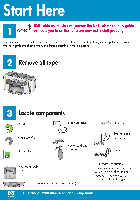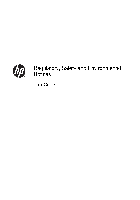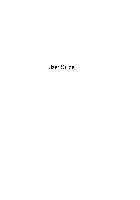HP PSC 1500 All-in-One Series
HP PSC 1500 All-in-One series
Руководство пользователя
© Copyright 2004 Hewlett-Packard
Development Company, L.P.
Содержащаяся в настоящем документе информация может быть изменена без предварительного уведомления .
Воспроизведение , переработка и перевод без предварительного письменного согласия запрещены и допускаются только в соответствии с законами об охране авторских прав .
Компания Hewlett-Packard не несет ответственности ни за какие косвенные либо случайные убытки , связанные с или возникшие в результате приобретения или использования данного документа , а также программных средств , описание которых приведено в данном документе .
Примечание .
Сведения о нормативных положениях см . в главе данного руководства , посвященной технической информации .
Adobe и эмблема Acrobat являются зарегистрированными торговыми марками или торговыми марками компании Adobe Systems
Incorporated в США или других странах .
Portions Copyright © 1989-2004
Palomar Software Inc.
В аппарате HP PSC 1500 All-in-One series применяется технология драйвера принтера , используемая по лицензии компании Palomar
Software, Inc. www.palomar.com.
Windows®, Windows NT®, Windows
Me®, Windows XP® и Windows 2000® являются зарегистрированными торговыми марками корпорации
Microsoft Corporation/
Intel® и Pentium® являются зарегистрированными торговыми марками корпорации Intel
Corporation.
Energy Star® и Energy Star logo® являются зарегистрированными торговыми марками Управления по охране окружающей среды США (US
Environmental Protection Agency).
Номер публикации : Q5888-90209
Первое издание : декабрь 2004
Уведомление
Единственными гарантиями для продуктов и услуг HP являются гарантии , указанные в явном виде в документации , прилагаемой к таким продуктам и услугам . Никакая содержащаяся здесь информация не должна истолковываться с точки зрения предоставления дополнительной гарантии . HP не несет ответственности за содержащиеся здесь технические или редакторские ошибки или упущения .
●
●
В ряде стран / регионов копирование перечисленных ниже документов является противозаконным . В спорных случаях рекомендуется получить консультацию у юриста .
● Государственные бумаги и документы :
●
–
–
–
–
Паспорта
Иммиграционные документы
Документы с грифом “ для служебного пользования ”
Именные жетоны , удостоверения личности и знаки различия
Государственные марки :
●
●
Почтовые марки
Талоны на льготную покупку продуктов
Чеки и счета государственных учреждений
Банкноты , дорожные чеки или почтовые переводы
Депозитарные сертификаты
Документы , охраняемые авторским правом
Информация по технике безопасности
Осторожно
Во избежание возгорания или поражения электрическим током берегите аппарат от воздействия дождя и влаги .
Во избежание получения ожогов или поражения электрическим током при использовании данного аппарата строго соблюдайте правила техники безопасности .
Осторожно
Опасность поражения электрическим током
1.
2.
3.
4.
5.
6.
Внимательно прочитайте все инструкции , приведенные в
Руководстве по установке .
Пользуйтесь только заземленной электрической розеткой при подключении устройства к источнику питания . Если информация о заземлении сетевой розетки отсутствует , обратитесь к электрику , обладающему надлежащим допуском .
Соблюдайте все предупреждения и инструкции , указанные на аппарате .
Перед чисткой аппарата отсоедините его от сетевой розетки .
Не устанавливайте и не используйте аппарат в условиях повышенной влажности ; не прикасайтесь к аппарату влажными руками .
Надежно установите аппарат на устойчивом основании .
7.
8.
Не прокладывайте кабель питания аппарата на проходе , где на него могут наступить , споткнуться об него и повредить кабель питания .
Если аппарат не работает должным образом , прочитайте интерактивную Справку по устранению неполадок .
9.
Устройство не содержит деталей , обслуживаемых пользователем . К техническому обслуживанию аппарата допускается только квалифицированный персонал по обслуживанию .
10.
Работа аппарата допускается только в хорошо вентилируемом помещении .
Осторожно
В случае прекращения подачи питания работа на этом устройстве невозможна .
Содержание
1 Обзор аппарата HP All-in-One
………………………………………………………………..3
Описание аппарата HP All-in-One ……………………………………………………………..3
Обзор панели управления ……………………………………………………………………….4
Обзор индикаторов состояния ………………………………………………………………….5
Использование программы HP Image Zone для выполнения дополнительных задач с помощью аппарата HP All-in-One ………………………..6
2 Поиск дополнительной информации
……………………………………………………. 9
3 Информация о подключении
……………………………………………………………….11
Поддерживаемые типы подключения ……………………………………………………..11
Подключение с помощью кабеля USB …………………………………………………….12
Общий принтер (Windows) ……………………………………………………………………..12
Использование подключения » Общий принтер » (Macintosh OS X) ……………..12
4 Загрузка оригиналов и бумаги
…………………………………………………………….13
Загрузка оригинала ………………………………………………………………………………..13
Выбор бумаги для копирования и печати ………………………………………………..14
Загрузка бумаги …………………………………………………………………………………….15
Предотвращение застревания бумаги …………………………………………………….21
5 Использование камеры PictBridge
………………………………………………………23
Подключение цифровой камеры …………………………………………………………….23
Печать фотографий с цифровой камеры …………………………………………………24
6 Использование функций копирования
………………………………………………..25
Установка типа бумаги для копирования …………………………………………………25
Повышение скорости или качества копирования ……………………………………..26
Создание нескольких копий с одного оригинала ………………………………………27
Копирование двухстраничного документа ……………………………………………….27
Создание копии фотографии без рамки ………………………………………………….28
Изменение размеров изображения оригинала для его размещения на бумаге формата letter или A4 …………………………………………………………………………….28
Остановка копирования ………………………………………………………………………….29
7 Печать с компьютера
…………………………………………………………………………..31
Печать из программного приложения ……………………………………………………..31
Изменение параметров печати ……………………………………………………………….32
Остановка задания на печать …………………………………………………………………33
8 Использование функций сканирования
………………………………………………35
Сканирование в приложение ………………………………………………………………….36
Остановка сканирования ………………………………………………………………………..36
9 Использование HP Instant Share
………………………………………………………….37
Обзор ……………………………………………………………………………………………………37
Начало работы ………………………………………………………………………………………38
Отправка изображений с помощью компьютера ………………………………………38
10 Заказ расходных материалов
……………………………………………………………… 43
Заказ бумаги , диапозитивов или других материалов ………………………………..43
Заказ картриджей ………………………………………………………………………………….. 43
Заказ других расходных материалов ………………………………………………………44
Руководство пользователя 1
2
11 Обслуживание аппарата HP All-in-One
…………………………………………………45
Чистка HP All-in-One ………………………………………………………………………………45
Проверка примерных уровней чернил …………………………………………………….46
Печать отчета самопроверки ………………………………………………………………….47
Обслуживание картриджей …………………………………………………………………….48
12 Информация по устранению неполадок
……………………………………………..55
Перед обращением в центр технической поддержки HP …………………………..55
Просмотр файла Readme ……………………………………………………………………….56
Устранение неполадок установки ……………………………………………………………57
Устранение неполадок во время работы …………………………………………………68
Обновление аппарата ……………………………………………………………………………70
13 Получение поддержки HP
……………………………………………………………………. 73
Техническая поддержка и информация в сети Интернет ………………………….73
Гарантийное обслуживание ……………………………………………………………………73
Техническая поддержка HP ……………………………………………………………………74
Получение серийного номера и сервисного идентификационного номера ………………………………………………………………………………………………….74
Звонок в Северной Америке …………………………………………………………………..75
Номера для обращения в других странах / регионах ………………………………….75
Звонок в Австралию в период гарантии и после него ……………………………….75
Call HP Korea customer support ……………………………………………………………….76
Обращайтесь в службу поддержки HP Japan …………………………………………..76
Подготовка аппарата HP All-in-One к транспортировке …………………………….77
14 Техническая информация
……………………………………………………………………79
Требования к системе ……………………………………………………………………………79
Характеристики бумаги ………………………………………………………………………….79
Характеристики печати …………………………………………………………………………..81
Характеристики копирования ………………………………………………………………….81
Характеристики сканирования ………………………………………………………………..82
Спецификации PictBridge ……………………………………………………………………….82
Физические характеристики ……………………………………………………………………83
Характеристики питания ………………………………………………………………………… 83
Характеристики окружающей среды ……………………………………………………….83
Дополнительные характеристики ……………………………………………………………83
Программа охраны окружающей среды …………………………………………………..83
Заявления о соответствии стандартам ……………………………………………………85
Декларация соответствия ( Европейское Экономическое Сообщество ) ……..87
15 ОГРАНИЧЕННАЯ ГАРАНТИЯ Hewlett-Packard
………………………………………89
Срок действия ограниченной гарантии ……………………………………………………89
Условия ограниченной гарантии ……………………………………………………………..89
Ограничение гарантии ……………………………………………………………………………90
Ограничение ответственности ………………………………………………………………..90
Местное законодательство …………………………………………………………………….90
Информация об ограниченной гарантии в странах / регионах ЕС ……………….91
Указатель
…………………………………………………………………………………………………….93
HP PSC 1500 All-in-One series
1
Обзор аппарата HP All-in-One
Многими функциями аппарата HP All-in-One можно пользоваться , не включая компьютер . Такие задачи , как создание копии и печать фотографий с камеры , можно быстро и легко выполнять с помощью аппарата HP All-in-One.
В этой главе содержится описание функций аппарата HP All-in-One, функций панели управления , а также способ получения доступа к программному обеспечению
HP Image Zone
.
Совет
С помощью программы
HP Image Zone
, установленной на компьютере , можно использовать дополнительные функции аппарата
HP All-in-One. Программа содержит улучшенные функциональные возможности копирования , сканирования и работы с фотографиями .
Дополнительную информацию см . в экранной
Справке по программе HP
Image Zone
и раздел
Использование программы HP Image Zone для выполнения дополнительных задач с помощью аппарата HP All-in-One .
Описание аппарата HP All-in-One
Цифра
1
2
3
4
5
Описание
Панель управления
Кнопка Вкл
Порт камеры PictBridge
Лоток для бумаги
Удлинитель лотка для бумаги
Руководство пользователя 3
Глава 1
( продолж .)
Цифра
6
7
8
9
10
11
12
Описание
Направляющая ширины бумаги
Крышка доступа к каретке / передняя дверца для очистки
Стекло
Крышка
Задняя дверца очистки
Задний порт USB
Разъем подключения питания
Обзор панели управления
4
Цифра Название и описание
1 Проверьте бумагу
/
Проверьте картридж
: Указывает на необходимость загрузки бумаги , удаления застрявшей бумаги , повторной вставки картриджа , замены картриджа или закрытия крышки доступа к каретке .
2
Кнопка
Отмена / Возобновить
: Остановка задания или выход из настройки параметров . В некоторых случаях ( например , после устранения застрявшей бумаги ) данная кнопка возобновляет печать .
HP PSC 1500 All-in-One series
6
7
8
9
( продолж .)
Цифра Название и описание
3
4
Кнопка
Тип
: Измените параметр типа бумаги для получения соответствия типу бумаги , загруженной в лоток для бумаги ( обычная или фотобумага ).
Параметром по умолчанию является обычная бумага .
Кнопка
Качество
: Изменение качества копии . Качество по умолчанию для обычной бумаги — обычное ( две звездочки ). Качество по умолчанию для фотобумаги — наилучшее ( три звездочки ).
5
Кнопка
Размер
: Изменение размера изображения на 100 %, размещение его на странице или печать изображений без рамок . Значением по умолчанию является 100 % для обычной бумаги , а также печать изображений без рамок для фотобумаги .
Кнопка
Копии
: Установка необходимого количества копий .
Кнопка
Запуск копирования , Ч / Б
: Запуск задания черно белого копирования
Кнопка
Запуск копирования , Цвет
: Запуск цветного копирования .
Кнопка
ЗАПУСК СКАНИРОВАНИЯ
: Запуск задания на сканирование .
.
Обзор индикаторов состояния
Несколько индикаторов информируют о состоянии HP All-in-One. В следующей таблице описываются общие ситуации и объясняются значения индикаторов .
Дополнительную информацию об индикаторах состояния и разрешении проблем см . в
Информация по устранению неполадок .
Индикатор
Все индикаторы выключены .
Что он означает
Аппарат HP All-in-One выключен .
Индикатор кнопки
Вкл
, подсветка
Запуск копирования , Ч / Б
и подсветка
Запуск копирования , Цвет
.
Аппарат HP All-in-One включен и работает .
Мигает индикатор кнопки
Вкл
, включены подсветка
Запуск копирования , Ч / Б
и подсветка
Запуск копирования , Цвет
.
Аппарат HP All-in-One печатает , сканирует или выравнивает картриджи .
Мигают индикатор кнопки
Вкл
и подсветка
Запуск копирования , Ч / Б
, включена подсветка
Запуск копирования , Цвет
.
Аппарат белую
HP All-in-One копию .
делает черно —
Мигают индикатор кнопки
Вкл
и подсветка
Запуск копирования , Цвет
, включена подсветка
Запуск копирования , Ч / Б
.
Аппарат HP All-in-One делает цветную копию .
Руководство пользователя 5
6
Глава 1
( продолж .)
Индикатор
Индикатор
Проверьте бумагу
мигает , а индикатор кнопки
Вкл
, подсветка
Запуск копирования , Ч / Б
и подсветка
Запуск копирования , Цвет
включены .
Что он означает
В аппарате HP All-in-One закончилась бумага , произошло застревание бумаги или загружен неправильный размер бумаги .
Индикатор
Проверьте картридж
мигает , а индикатор кнопки
Вкл
, подсветка
ЗАПУСК , Ч / Б
и подсветка
ЗАПУСК , Цвет
включены .
Крышка доступа к каретке / передняя дверца для очистки открыта , картриджи отсутствуют или установлены неправильно , защитная пленка осталась на картридже или картридж поврежден .
Использование программы HP Image Zone для выполнения дополнительных задач с помощью аппарата HP All-in-One
Программа
HP Image Zone
устанавливается на компьютере при настройке аппарата HP All-in-One. Для получения дополнительной информации см .
Руководство по установке , которое входит в комплект поставки аппарата .
Процедура запуска программы
HP Image Zone
отличается в зависимости от используемой операционной системы . Например , если на компьютере установлена Windows, обратиться к программе
HP Image Zone
можно из
Директор HP
( или
Центр решений HP
). Если это Mac с установленной OS X v10.1.5 или более поздней версией , обратиться к программе
HP Image Zone
можно из окна
HP Image Zone
. Если это Mac с установленной OS 9.2.6 или более ранней версией , обратиться к программе
HP Image Zone
можно из
Директор HP
.
Независимо от этого , точка доступа является местом для запуска программного обеспечения
HP Image Zone
и служб .
Можно быстро и просто расширить возможности устройства HP All-in-One с помощью программного обеспечения
HP Image Zone
. Для этого используйте тематические советы и полезную информацию , приведенную в таких полях в данном руководстве .
Доступ к программному обеспечению HP Image Zone (Windows)
Откройте
Директор HP
( или
Центр решений HP
), используя ярлык на рабочем столе , значок в области уведомлений или меню
Пуск
. Функции программного обеспечения
HP Image Zone
появятся в
Директор HP
( или
Центр решений HP
).
Выполните одно из указанных ниже действий .
● На рабочем столе Windows дважды щелкните значок
Директор HP
( или
Центр решений HP
).
● Справа в области уведомлений на панели задач Windows дважды щелкните значок
Контроль цифровой обработки изображений Hewlett-Packard
.
● На панели задач щелкните
Пуск
, выберите
Программы
или
Все программы
,
HP
, затем выберите
Директор HP
( или
Центр решений HP
).
HP PSC 1500 All-in-One series
Открытие программного обеспечения HP Image Zone (Macintosh OS X v10.1.5
или более поздней версии )
Примечание .
Mac OS X v10.0.0 — v10.1.4 не поддерживаются .
При установке программного обеспечения
HP Image Zone
в панели Dock появляется значок
HP Image Zone
.
Открытие окна HP Image Zone
Щелкните значок
HP Image Zone
в панели Dock.
Появится окно
HP Image Zone
.
В программе
HP Image Zone
отображаются только элементы
HP Image Zone
, которые подходят для выбранного устройства .
Работа с программным обеспечением Директор HP (Mac OS 9)
Программа
Директор HP
является точкой доступа к программному обеспечению
HP Image Zone
. В зависимости от возможностей HP All-in-One,
Директор HP
позволяет запускать такие функции устройства как сканирование или копирование и открывать
HP Gallery
для просмотра , изменения и управления изображениями на компьютере .
Директор HP
— это автономное приложение , которое необходимо открыть , чтобы получить доступ к его функциям . Чтобы открыть
Директор HP
, воспользуйтесь одним из указанных ниже способов .
● Дважды щелкните значок программы
Директор HP
.
● Дважды нажмите на значок
Директор HP
в папке
Applications:Hewlett-
Packard:HP Photo and Imaging Software
.
В программе
Директор HP
отображаются кнопки заданий только выбранных устройств .
Руководство пользователя 7
Глава 1
8 HP PSC 1500 All-in-One series
2
Поиск дополнительной информации
Информация об установке и использовании аппарата HP All-in-One доступна во многих источниках , как печатных , так и экранных .
HP PSC 1500 series
User Guide
Руководство по установке
В Руководстве по установке содержатся инструкции по установке аппарата HP All-in-One и установке программного обеспечения . Шаги следует выполнять точно в указанном порядке .
Если во время установки возникнут проблемы , см .
» Устранение неполадок » в последнем разделе
Руководства по установке или главе » Устранение неполадок » этого руководства или посетите www.hp.com/support .
Руководство пользователя
В Руководстве пользователя содержится информация об использовании аппарата HP All-in-One, включая советы по устранению неполадок и пошаговые инструкции .
Знакомство с HP Image Zone
» Знакомство с HP Image Zone» – это занимательный интерактивный обзор программного обеспечения , прилагаемый к аппарату HP All-in-One. Он позволяет узнать , как
HP Image Zone
может помочь при редактировании , упорядочивании и печати фотографий .
Справка по программе HP Image Zone
Справка по программе HP Image Zone содержит подробную информацию об использовании этого программного обеспечения для аппарата HP All-in-One.
● В разделе
Получение пошаговых инструкций
содержится информация об использовании программы
HP Image Zone
для аппаратов HP.
● В разделе
Знакомство с возможностями
содержится дополнительная информация о полезных и творческих приемах , которые можно применять при использовании программы
HP Image
Zone
для аппаратов HP.
● Если потребуется дополнительная помощь или возникнет необходимость проверки наличия
Руководство пользователя 9
Глава 2
( продолж .) обновлений для программного обеспечения HP, см .
раздел
Устранение неполадок и поддержка
.
Файл Readme
В файле Readme содержится самая последняя информация , которая может отсутствовать в других публикациях .
Для доступа к файлу Readme необходимо установить программное обеспечение .
10 HP PSC 1500 All-in-One series
3
Информация о подключении
Аппарат HP All-in-One оснащен портом USB, предназначенным для прямого подключения к компьютеру с помощью кабеля USB. Принтер можно также использовать через сеть Ethernet с помощью компьютера в качестве сервера печати .
Поддерживаемые типы подключения
Описание
Соединение USB
Общий принтер
(Windows)
Общий принтер
(Macintosh)
Число подключенных компьютеров , рекомендуемое для наивысшей производитель ности
Поддерживаемые функции программного обеспечения
Один компьютер подключен к аппарату HP All-in-
One с помощью кабеля USB.
Порт USB расположен на задней панели аппарата HP All-in-
One.
До пяти компьютеров .
Главный компьютер должен постоянно работать , иначе ни на одном из компьютеров не удастся печатать с помощью аппарата
HP All-in-One.
До пяти компьютеров .
Главный компьютер должен постоянно работать , иначе ни на одном из компьютеров не
Поддерживаются функции функции активизированные на главном компьютере других компьютерах поддерживается только
.
Поддерживаются
,
. На печать .
Поддерживаются функции на других только
, главном компьютере . На поддерживается печать .
все все все активизированные компьютерах
Инструкции установке
см
по
Подробные инструкции см . в
Руководстве по установке .
Инструкции установке разделе
принтер
Общий
(Windows)
Инструкции установке разделе
принтер
OS X)
.
по
. по см . в в
Использование подключения ‘
.
Общий
‘ (Macintosh
Руководство пользователя 11
Глава 3
( продолж .)
Описание Число подключенных компьютеров , рекомендуемое для наивысшей производитель ности
Поддерживаемые функции программного обеспечения
удастся печатать с помощью аппарата
HP All-in-One.
Инструкции по установке
Подключение с помощью кабеля USB
Подробные инструкции по подключению компьютера к аппарату HP All-in-One с помощью кабеля USB содержатся в Руководстве по установке , прилагаемом к аппарату .
Общий принтер (Windows)
Если компьютер работает в сети и к другому компьютеру в сети с помощью кабеля
USB подключен аппарат HP All-in-One, то при подключении » Общий принтер » этот аппарат можно использовать в качестве принтера . Компьютер , напрямую подключенный к аппарату HP All-in-One, выступает в роли главного компьютера для принтера и обладает полным набором функций . Другие компьютеры в сети называются клиентами и имеют доступ только к функциям печати . Все другие функции должны выполняться на главном компьютере .
Активизация подключения » Общий принтер в Windows»
См . руководство пользователя , прилагаемое к компьютеру или экранную справку по системе Windows.
Использование подключения » Общий принтер «
(Macintosh OS X)
Если ваш компьютер работает в сети , а к другому компьютеру в сети с помощью кабеля USB подключен аппарат HP All-in-One, то при подключении » Общий принтер » этот аппарат можно использовать в качестве принтера . Другие компьютеры в сети называются клиентами и имеют доступ только к функциям печати . Все другие функции должны выполняться на главном компьютере .
Активизация подключения » Общий принтер «
1.
На главном компьютере в панели Dock выберите
System Preferences
( Системные параметры ).
Появится окно
System Preferences
( Системные параметры ).
2.
Выберите
Sharing
( Общие ресурсы ).
3.
На вкладке
Services
( Службы ) нажмите
Printer Sharing
( Общий принтер ).
12 HP PSC 1500 All-in-One series
4
Загрузка оригиналов и бумаги
В этой главе содержатся инструкции по загрузке оригиналов на стекло для копирования или сканирования , принципы выбора наиболее подходящего типа бумаги для выполнения задания ; инструкции по загрузке бумаги во входной лоток и советы по предотвращению заедания бумаги .
Загрузка оригинала
Можно копировать или сканировать оригиналы формата до Letter или A4, размещая их на стекле , как описано ниже .
Примечание .
Если стекло или подложка крышки загрязнены , многие специальные функции будут работать неправильно . Дополнительную информацию см . в разделе
Чистка HP All-in-One
.
Загрузка оригинала на стекло
1.
Поднимите крышку и положите оригинал лицевой стороной вниз в передний правый угол стекла сканера .
Совет
Дополнительная информация по загрузке оригинала приведена в руководстве под стеклом .
2.
Закройте крышку .
Совет
Оригиналы большого размера можно копировать или сканировать , полностью сняв крышку HP All-in-One. Чтобы снять крышку , приподнимите ее и надавите влево или вправо , чтобы снять замок крышки с защелки , затем аккуратно снимите с защелки второй замок .
Руководство пользователя 13
Глава 4
Выбор бумаги для копирования и печати
В аппарат HP All-in-One можно загружать бумагу различных типов и форматов .
Для обеспечения наивысшего качества печати и копирования внимательно прочтите следующие рекомендации . После каждого изменения формата и типа бумаги не забудьте изменить параметры .
Рекомендуемые типы бумаги
Для наилучшего качества печати HP рекомендует использовать бумагу HP, которая создана специально для выполняемых заданий печати . Например , при печати фотографий загрузите в лоток для бумаги глянцевую или матовую фотобумагу . При печати брошюры или фотографии используйте тип бумаги , специально предназначенный для этой цели .
Примечание .
В зависимости от страны / региона некоторые типы бумаги могут быть недоступны .
Для получения дополнительной информации о бумаге HP см . экранную
Справку по программе HP Image Zone
или посетите сайт www.hp.com/support/inkjet_media .
Примечание .
В данное время данная часть сайта доступна только на английском языке .
Типы бумаги , которые не рекомендуется использовать
При использовании слишком тонкой , гладкой или легко растягивающейся бумаги могут возникать заторы бумаги . При использовании слишком плотной бумаги или бумаги , которая плохо впитывает чернила , напечатанные изображения могут смазываться , расплываться или не пропечатываться полностью .
14 HP PSC 1500 All-in-One series
Не рекомендуется использовать для печати перечисленные ниже типы бумаги .
● Бумага с вырезами или перфорацией ( кроме специально предназначенной для струйных принтеров HP).
● Высокотекстурированные материалы , например , холст ( печать на них может выполняться неравномерно , а чернила на таких материалах могут расплываться ).
● Слишком гладкая , блестящая бумага или бумага с покрытием , не предназначенная для аппарата HP All-in-One ( такая бумага может застревать в аппарате HP All-in-One или отталкивать чернила ).
● Материалы , состоящие из нескольких частей , например , двойные или тройные ( они могут сминаться или застревать , также высока вероятность смазывания чернил ).
● Конверты с застежками или окнами ( они могут застревать в роликах и приводить к застреванию бумаги ).
● Бумага для транспарантов .
Не рекомендуется использовать для копирования указанные ниже типы бумаги .
● Любой размер бумаги , кроме letter, A4, 10 x 15 см , Хагаки ( только для Японии ) или L ( только для Японии ).
● Бумага с вырезами или перфорацией ( кроме специально предназначенной для струйных принтеров HP).
● Конверты .
● Бумага для транспарантов .
● Диапозитив .
● Многослойные материалы и стопки этикеток .
● Бумага для переводных картинок .
Загрузка бумаги
В этом разделе описывается базовая процедура для загрузки бумаги различного типа и формата в аппарат HP All-in-One для копирования или печати .
Совет
Для предотвращения разрывов , смятия , скручивания и сгибания краев храните всю бумагу в горизонтальном положении в запечатываемом пакете . Если бумага хранится неправильно , резкие изменения температуры и влажности могут привести к ее скручиванию . Это неблагоприятно сказывается на работе аппарата HP All-in-One.
Загрузка полноразмерной бумаги
В лоток для бумаги аппарата HP All-in-One можно загружать бумагу различных типов формата Letter, A4 или Legal.
Руководство пользователя 15
Глава 4
Загрузка полноформатной бумаги
1.
Откройте крышку лотка для бумаги .
2.
Максимально выдвиньте удлинитель лотка для бумаги на себя . Откиньте ограничитель бумаги на конце удлинителя лотка для бумаги , чтобы развернуть удлинитель до конца .
Осторожно
При печати бумага формата Legal может застревать в удлинителе лотка для бумаги , если он полностью разложен . Чтобы избежать застревания бумаги при использовании бумаги размера legal,
не
открывайте удлинитель лотка для бумаги .
3.
Сожмите фиксатор , расположенный на направляющей ширины бумаги , и , удерживая его в таком положении , переместите направляющую ширины бумаги в самое крайнее выдвинутое положение .
16
4.
Выровняйте края стопки бумаги на ровной поверхности , затем выполните следующие действия :
– убедитесь , что на бумаге нет разрывов , смятия , скручивания и сгибания краев ;
– убедитесь , что вся бумага в стопке одинакового размера и типа .
5.
Загрузите стопку бумаги в лоток для бумаги коротким краем вперед и стороной для печати вниз . Пододвиньте стопку бумаги вперед до конца .
Совет
При использовании фирменных бланков загружайте их верхним краем вперед , стороной для печати вниз . См . схему на основании лотка для бумаги , которая может быть полезна при загрузке полноразмерной бумаги и фирменного бланка .
HP PSC 1500 All-in-One series
6.
Сожмите фиксатор , расположенный на направляющей ширины бумаги , и , удерживая его в таком положении , переместите направляющую ширины бумаги вплотную к краю бумаги .
Не перегружайте лоток для бумаги ; убедитесь , что стопка бумаги свободно помещается в лотке для бумаги , не превышая высоты направляющей ширины бумаги .
Загрузите фотобумагу размером 10 на 15 см (4 на 6 дюймов )
Фотобумагу 10 на 15 см можно загружать в лоток для бумаги аппарата HP All-in-One.
Для достижения наилучших результатов используйте рекомендованный тип фотобумаги 10 x 15 см . Дополнительную информацию см . в разделе
Рекомендуемые типы бумаги
.
Для достижения лучших результатов обязательно установите перед печатью или копированием тип и формат бумаги . Для получения дополнительной информации об изменении параметров бумаги см . экранную
Справку по программе HP Image
Zone
.
Совет
Для предотвращения разрывов , смятия , скручивания и сгибания краев храните всю бумагу в горизонтальном положении в запечатываемом пакете . Если бумага хранится неправильно , резкие изменения температуры и влажности могут привести к ее скручиванию . Это неблагоприятно сказывается на работе аппарата HP All-in-One.
Загрузка фотобумаги размером 10 на 15 см
1.
Извлеките всю бумагу из лотка для бумаги .
2.
Вставьте стопку фотобумаги , придвинув ее вплотную к правой дальней стороне лотка для бумаги , коротким краем вперед и глянцевой стороной вниз .
Пододвиньте стопку фотобумаги вперед до конца .
Руководство пользователя 17
Глава 4
Если на используемой фотобумаге имеются перфорированные полоски , загружайте фотобумагу полосками к себе .
3.
Сожмите фиксатор , расположенный на направляющей ширины бумаги , и , удерживая его в таком положении , переместите направляющую ширины бумаги вплотную к стопке фотобумаги .
Не перегружайте лоток для бумаги ; убедитесь , что стопка фотобумаги свободно помещается в лотке для бумаги , не превышая высоты направляющей ширины бумаги .
Загрузка почтовых карточек или карточек Хагаки
В лоток для бумаги аппарата HP All-in-One можно загружать почтовые карточки или карточки Хагаки .
Для достижения лучших результатов обязательно установите перед печатью или копированием тип и формат бумаги . Дополнительную информацию см . в экранной
Справке по программе HP Image Zone
.
Загрузка почтовых карточек или карточек Хагаки
1.
Извлеките всю бумагу из лотка для бумаги .
2.
Вставьте стопку карточек , придвинув ее вплотную к правой дальней стороне лотка для бумаги , коротким краем вперед и стороной для печати вниз .
Пододвиньте стопку карточек вперед до конца .
3.
Сожмите фиксатор , расположенный на направляющей ширины бумаги , и , удерживая его в таком положении , переместите направляющую ширины бумаги вплотную к стопке карточек .
Не перегружайте лоток для бумаги ; убедитесь , что стопка карточек свободно помещается в лотке для бумаги , не превышая высоты направляющей ширины бумаги .
18 HP PSC 1500 All-in-One series
Загрузка конвертов
В лоток для бумаги аппарата HP All-in-One можно загружать один или несколько конвертов . Не используйте глянцевые или тисненые конверты , а также конверты с застежками или окнами .
Примечание .
Подробные сведения по форматированию текста для печати на конвертах см . в справочной системе своего текстового редактора .
Для получения наилучших результатов подумайте о том , чтобы использовать для конвертов этикетки с обратным адресом .
Загрузка конвертов
1.
Извлеките всю бумагу из лотка для бумаги .
2.
Вставьте в лоток для бумаги один или несколько конвертов клапанами вверх и влево , придвинув их вплотную к правой дальней стороне лотка для бумаги .
Пододвиньте стопку конвертов вперед до конца .
Совет
См . схему на основании лотка для бумаги , которая может быть полезна при загрузке конвертов .
3.
Сожмите фиксатор , расположенный на направляющей ширины бумаги , и , удерживая его в таком положении , переместите направляющую ширины бумаги вплотную к стопке конвертов .
Не перегружайте лоток для бумаги ; убедитесь , что стопка конвертов свободно помещается в лотке для бумаги , не превышая высоты направляющей ширины бумаги .
Загрузка бумаги других типов
В приведенной ниже таблице содержатся рекомендации по загрузке определенных типов бумаги . Для получения оптимальных результатов следует настраивать параметры бумаги каждый раз после изменения типа или формата бумаги .
Примечание .
Не для всех форматов и типов бумаги применимы функции аппарата HP All-in-One. Бумагу некоторых форматов и типов можно использовать , только если задание на печать запускается из диалогового окна
Печать
в программном приложении . Такие форматы и типы недоступны для копирования или печати фотографий с цифровой камеры .
Бумага , которую можно использовать только для печати из программного приложения , указана в таблице ниже .
Руководство пользователя 19
Глава 4
Бумага
Бумага HP
Этикетки
( только для печати из программного приложения )
Советы
● Бумага HP повышенного качества : Найдите серую стрелку на оборотной стороне бумаги и загрузите бумагу в лоток для бумаги стороной со стрелкой вверх .
● Диапозитивы HP повышенного качества для струйной печати :
Прозрачную пленку следует загружать в лоток для бумаги белой полосой ( со стрелками и логотипом HP) вверх и вперед . ( Только для печати из программного приложения .)
Примечание .
Аппарат HP All-in-One не может автоматически определить наличие прозрачной пленки . Прежде чем выполнять печать с использованием прозрачной пленки , для достижения лучших результатов обязательно установите в качестве типа бумаги в программном приложении прозрачную пленку .
● Переводные картинки HP: Перед использованием тщательно распрямите лист переводной картинки ; не загружайте в устройство срученные переводные картинки . ( Во избежание скручивания храните переводные картинки в запечатанной фирменной упаковке вплоть до использования ). Найдите синюю полоску на оборотной стороне бумаги и вручную подавайте листы по одному в лоток для бумаги стороной со стрелкой вверх ( Только для печати из программного приложения ).
● Матовая бумага HP для поздравительных открыток , фотобумага HP для поздравительных открыток или бумага HP с текстурным рисунком для поздравительных открыток : Вставьте небольшую стопку поздравительный открыток HP в лоток для бумаги стороной для печати вниз ; подтолкните стопку открыток вперед до упора . ( Только для печати из программного приложения .)
Всегда используйте листы этикеток формата letter или A4, специально предназначенные для струйных принтеров HP, и обязательно убедитесь в том , что они были изготовлены не более двух лет назад . Этикетки на более старых листах могут отстать при проходе бумаги через аппарат HP All-in-One, вызывая тем самым застревание бумаги .
1.
Пролистывая веером стопку этикеток , убедитесь в отсутствии слипшихся страниц .
2.
Загрузите стопку листов с этикетками в лоток для бумаги поверх обычной полноразмерной бумаги ( стороной для печати вниз ).
Не загружайте этикетки по одному листу .
20 HP PSC 1500 All-in-One series
Предотвращение застревания бумаги
Чтобы избежать заторов бумаги , соблюдайте следующие указания :
● Для предотвращения скручивания и сгибания краев бумаги храните всю неиспользуемую бумагу в горизонтальном положении в запечатываемом пакете .
● Чаще извлекайте распечатанные страницы из лотка для бумаги .
● Убедитесь , что бумага , загруженная в лоток для бумаги , не имеет изгибов , загнутых краев и разрывов .
● Не загружайте в лоток для бумаги одновременно бумагу разных типов и форматов ; вся бумага в стопке , загруженной в лоток для бумаги , должна быть одинакового размера и типа .
● Отрегулируйте направляющую ширины бумаги в лотке для бумаги таким образом , чтобы она была аккуратно установлена вплотную к бумаге .
Убедитесь , что направляющая бумаги не сгибает бумагу в лотке .
● Не прилагайте излишних усилий при загрузке бумаги в лоток для бумаги .
● Используйте типы бумаги , рекомендованные для данного аппарата HP All-in-
One. Дополнительную информацию см . в разделе
Выбор бумаги для копирования и печати
.
Для получения дополнительной информации по устранению заторов бумаги см .
Устранение неполадок с бумагой .
Руководство пользователя 21
Глава 4
22 HP PSC 1500 All-in-One series
5
Использование камеры
PictBridge
Данный аппарат HP All-in-One поддерживает стандарт PictBridge, позволяющий подключать любую совместимую с PictBridge камеру и печатать фотографии без использования компьютера . Уточните в руководстве пользователя камеры , поддерживает ли она возможности PictBridge.
Аппарат HP All-in-One имеет порт камеры PictBridge на передней панели устройства , как показано ниже .
Примечание .
Порт камеры поддерживает только цифровые камеры с портом USB и поддержкой PictBridge. Не поддерживаются другие типы устройств USB. При присоединении устройства USB, которое не является совместимой цифровой камерой , к порту камеры , на экране компьютера появляется сообщение об ошибке .
Подключение цифровой камеры
Аппарат HP All-in-One поддерживает стандарт PictBridge, что позволяет подключать PictBridgeсовместимые камеры к порту камеры и печатать фотографии JPEG, находящиеся на карте памяти камеры . Для экономии заряда батареи рекомендуется подключать кабель питания камеры .
1.
Убедитесь , что аппарат HP All-in-One включен и процесс инициализации завершен .
2.
Подключите PictBridgeсовместимую камеру к порту камеры на передней панели аппарата HP All-in-One с помощью кабеля USB, поставляемого с камерой .
3.
Включите камеру и убедитесь , что она находится в режиме PictBridge.
– Если камера подключена правильно , рядом с количеством копий появится логотип PictBridge в области
Копирование
панели управления , как показано ниже .
Руководство пользователя 23
Глава 5
Дополнительную информацию о печати с цифровой камеры , совместимой с PictBridge, см . в документации , поставляемой с камерой .
– Если камера не совместима с PictBridge или не находится в режиме
PictBridge, значок PictBridge замигает и появится значок ошибки в области количества копий на панели управления , как показано ниже .
При его появлении сообщение об ошибке появится на мониторе компьютера ( если установлено программное обеспечение HP All-in-One).
Отключите камеру , устраните проблему и подключите камеру снова .
Дополнительную информацию по устранению неполадок порта камеры
PictBridge см . в
Справке по устранению неполадок
, поставляемой с программным обеспечением
HP Image Zone
.
Печать фотографий с цифровой камеры
После успешного подключения PictBridgeсовместимой камеры к аппарату HP Allin-One можно печатать фотографии . Убедитесь , что размер бумаги , загруженной в аппарат HP All-in-One, соответствует настройкам камеры . Если в качестве параметра формата бумаги на камере установлено значение по умолчанию , аппарат HP All-in-One будет использовать бумагу , которая в данный момент загружена в лоток для бумаги . Для получения дополнительной информации по печати с камеры см . руководство пользователя , которое входит в комплект поставки камеры .
Если используется цифровая камера HP, не поддерживающая стандарт
PictBridge, с ее помощью также можно печатать фотографии непосредственно с аппарата HP All-in-One. Подключите камеру к порту USB сзади аппарата HP Allin-One, а не к порту для подключения камеры . Эта функция работает только с цифровыми камерами HP.
24 HP PSC 1500 All-in-One series
6
Использование функций копирования
Аппарат HP All-in-One позволяет создавать высококачественные цветные и черно белые копии на различных типах бумаги . Размер оригинала можно увеличивать или уменьшать , чтобы он помещался на листе определенного формата , регулировать качество копии и делать высококачественные копии фотографий , включая копии без рамки .
В этой главе содержатся инструкции по увеличению скорости копирования , улучшения качества копирования , настройки количества копий для печати , советы по выбору наилучшего типа бумаги для задания .
Совет
Для наивысшей производительности стандартных заданий копирования установите для типа бумаги —
Обычная бумага
, а для качества копирования
Быстр
.
Информацию о настройке типа бумаги см . в разделе
Установка типа бумаги для копирования
.
Информацию о настройке качества копирования см . в разделе
Повышение скорости или качества копирования
.
Установка типа бумаги для копирования
Можно задать тип бумаги на аппарате HP All-in-One как
Обычная бумага
или
Фотобумага
.
Установка типа бумаги с панели управления
1.
Убедитесь , что в лоток для бумаги загружена бумага .
2.
Загрузите оригинал лицевой стороной вниз на стекло в переднем правом углу .
3.
Нажимайте кнопку Тип для выбора
Обычная бумага
или
Фотобумага
.
4.
Нажмите
ЗАПУСК , Ч / Б
или
ЗАПУСК , Цвет
.
Для определения параметра типа бумаги для копирования в зависимости от бумаги , загруженной в лоток для бумаги , см . следующую таблицу .
Тип бумаги Параметры панели управления
Копировальная бумага или фирменный бланк Обычная
Ярко белая бумага HP Обычная
Фотобумага HP высшего качества , глянцевая Фотография :
Фотобумага HP высшего качества , матовая Фотография :
Фотобумага HP высшего качества 10 на 15 см Фотография :
Фотобумага HP Фотография :
Руководство пользователя 25
Глава 6
( продолж .)
Тип бумаги Параметры панели управления
Фотография : Фотобумага HP для повседневного использования
Фотобумага HP для повседневного использования , полуглянцевая
Другая фотобумага
Бумага HP повышенного качества :
Другая бумага для струйной печати
Обычная Хагаки ( только для Японии )
Глянцевая Хагаки ( только для Японии )
L ( только для Японии )
Фотография :
Фотография :
Обычная
Обычная
Обычная
Фотография :
Фотография :
Повышение скорости или качества копирования
В аппарате HP All-in-One предусмотрено три варианта скорости и качества копирования .
● Быстр . ( одна звездочка ): копирование быстрее , чем в режиме Нормальн .
Качество текста сравнимо с качеством в режиме Нормальн ., но качество графики может быть хуже . В режиме Быстр . расходуется меньше чернил и увеличивается срок службы картриджа .
Примечание .
Режим Быстр . недоступен , если установлен тип бумаги
Фото
.
● Нормальн . ( две звездочки ): обеспечивает высокое качество распечатки и рекомендуется для большинства заданий на копирование . Копирование в режиме Нормальн . выполняется быстрее , чем в режиме Максимальн .
● Максимальн . ( три звездочки ): обеспечивает самое высокое качество печати на любой бумаге с устранением полос , которые иногда проявляются на сплошных участках изображения . Скорость копирования в режиме
Максимальн . ниже , чем при других параметрах уровня качества .
Изменение качества копии с панели управления
1.
Убедитесь , что в лоток для бумаги загружена бумага .
2.
Загрузите оригинал лицевой стороной вниз на стекло в переднем правом углу .
3.
Нажимайте кнопку
Качество
для выбора Быстр . ( одна звездочка ), Нормальн .
( две звездочки ) Максимальн . ( три звездочки ).
4.
Нажмите
ЗАПУСК , Ч / Б
или
ЗАПУСК , Цвет
.
26 HP PSC 1500 All-in-One series
Создание нескольких копий с одного оригинала
Количество копий можно задать на панели управления или с помощью программы
HP Image Zone
.
Задание числа копий оригинала с панели управления
1.
Убедитесь , что в лоток для бумаги загружена бумага .
2.
Загрузите оригинал лицевой стороной вниз на стекло в переднем правом углу .
3.
Нажимайте кнопку
Копии
для увеличения количества копий до максимального значения 9.
Совет
Используйте программное обеспечение
HP Image Zone
для установки количества копий больше 9. Если количество копий больше
9, на панели управления отображается только последняя цифра количества копий .
4.
Нажмите
ЗАПУСК , Ч / Б
или
ЗАПУСК , Цвет
.
В этом примере с помощью аппарата HP All-in-One будут созданы шесть копий оригинала фотографии размером 10 на 15 см .
Копирование двухстраничного документа
С помощью аппарата HP All-in-One можно копировать одностраничные или многостраничные документы как цветные или черно белые . В этом примере аппарат HP All-in-One используется для копирования двухстраничного черно белого оригинала .
Копирование двухстраничного документа с панели управления
1.
Убедитесь , что в лоток для бумаги загружена бумага .
2.
Загрузите первую страницу оригинала лицевой стороной вниз на стекло в переднем правом углу .
3.
Нажмите
ЗАПУСК , Ч / Б
.
4.
Уберите первую страницу со стекла и загрузите вторую страницу .
5.
Нажмите
ЗАПУСК , Ч / Б
.
Руководство пользователя 27
Глава 6
Создание копии фотографии без рамки
Для получения наивысшего качества при копировании фотографии загрузите фотобумагу в лоток для бумаги , а затем воспользуйтесь кнопкой Тип для выбора
Фотобумага
. Для печати с самым высоким качеством , возможно , потребуется использовать фотокартридж . При установке трехцветных или фотокартриджей используется шестицветная система . Дополнительную информацию см . в разделе
Использование фотокартриджа .
Копирование фотографий с панели управления
1.
Загрузите фотобумагу в лоток для бумаги .
Примечание .
Для выполнения копий без рамки необходимо загрузить фотобумагу .
2.
Загрузите оригинал фотографии лицевой стороной вниз на стекло в переднем правом углу .
Разместите фотографию на стекле таким образом , чтобы длинная сторона фотографии располагалась вдоль переднего края стекла .
3.
Нажимайте кнопку Тип для выбора
Фотобумага
.
Примечание .
При выборе
Фотобумага
аппарат HP All-in-One по умолчанию примет значение
Без рамки
.
4.
Нажмите
ЗАПУСК , Цвет
.
Аппарат HP All-in-One делает копию без рамки оригинальной фотографии , как показано ниже .
Изменение размеров изображения оригинала для его размещения на бумаге формата letter или A4
Если изображение или текст на оригинале заполняет весь лист целиком , не оставляя полей , используйте параметр
По формату бумаги
для уменьшения изображения оригинала и предотвращения нежелательной обрезки текста или изображений по краям листа .
28 HP PSC 1500 All-in-One series
Совет
Можно также использовать
По формату бумаги
для увеличения небольшой фотографии до размеров области , предназначенной для печати , на полноразмерной странице . Чтобы сделать это без изменения пропорций оригинала или обрезки краев , аппарат HP All-in-One может оставлять неравномерные белые поля по краям бумаги .
Изменение размера документа с панели управления
1.
Убедитесь , что в лоток для бумаги загружена бумага .
2.
Загрузите оригинал лицевой стороной вниз на стекло в переднем правом углу .
3.
Нажимайте кнопку Размер для выбора
По формату бумаги
.
4.
Нажмите
ЗАПУСК , Ч / Б
или
ЗАПУСК , Цвет
.
Остановка копирования
Для остановки копирования нажмите кнопку
Отмена / Возобновить
на панели управления .
Руководство пользователя 29
Глава 6
30 HP PSC 1500 All-in-One series
7
Печать с компьютера
Аппарат HP All-in-One можно использовать с любым программным приложением , которое позволяет выполнять печать . Инструкции немного отличаются в зависимости от того , с какого компьютера выполняется печать : с системой
Windows или с системой Macintosh. Используйте инструкции для соответствующей операционной системы .
В добавление к возможностям печати , описанным в данном разделе , можно выполнять специальные задания печати , как , например , печать без рамки и печать рекламных проспектов ; печать изображений непосредственно с цифровой камеры , поддерживающей PictBridge; а так же использование отсканированных изображений при печати проектов в
HP Image Zone
.
● Для получения дополнительной информации о печати с цифровой камеры см .
раздел
Использование камеры PictBridge .
● Для получения дополнительной информации о выполнении специальных заданий на печать или печати изображений в
HP Image Zone
см . экранную
Справку по программе HP Image Zone
.
Печать из программного приложения
Большинство параметров печати автоматически устанавливается программным приложением , из которого выполняется печать , или с помощью технологии
HP ColorSmart. Изменять параметры вручную нужно только при изменении качества печати , печати на специальных типах бумаги или прозрачной пленке или использовании специальных функций .
Печать из программного приложения , которое использовалось для создания документа ( для пользователей Windows)
1.
Убедитесь , что в лоток для бумаги загружена бумага .
2.
В меню
Файл
программного приложения выберите
Печать
.
3.
Выберите аппарат HP All-in-One в качестве принтера .
4.
Если требуется изменить параметры , нажмите кнопку , которой открывается диалоговое окно
Свойства
.
В различных программных приложениях эта кнопка может называться
Свойства
,
Параметры
,
Настройка принтера
,
Принтер
или
Предпочтения
.
5.
Выберите соответствующие параметры для задания на печать , используя функции , доступные на вкладках
Бумага / качество
,
Обработка
,
Эффекты
,
Основные
и
Цвет
.
Совет
Можно без труда выбрать соответствующие варианты для задания на печать , выбрав одно из предварительно заданных заданий на печать на вкладке
Ярлыки печати
. Выберите тип задания печати в списке
Что вы хотите сделать ?
Параметры по умолчанию для данного типа печатной задачи будут заданы и перечислены на вкладке
Ярлыки печати
. Если необходимо , можно настроить параметры на
Руководство пользователя 31
Глава 7 этой вкладке или же можно выполнить изменения на других вкладках в диалоговом окне
Свойства
.
6.
Нажмите
OK
для закрытия диалогового окна
Свойства
.
7.
Нажмите кнопку
Печать
или
OK
для начала печати .
Печать из программного приложения , которое использовалось для создания документа ( для пользователей Mac)
1.
Убедитесь , что в лоток для бумаги загружена бумага .
2.
Перед началом печати выберите аппарат HP All-in-One в
Chooser
( Окно выбора ) (OS 9),
Print Center
( Центр печати ) (OS 10.2 или предыдущих версий ) или
Printer Setup Utility
( Утилита установки принтера ) (OS 10.3 или последующих версий ).
3.
В меню
File
( Файл ) программного обеспечения выберите
Page Setup
( Параметры страницы ).
Появится диалоговое окно
Page Setup
( Параметры страницы ), в котором можно указать формат бумаги , ориентацию и масштаб .
4.
Укажите атрибуты страницы :
– Выберите формат бумаги .
– Выберите ориентацию .
– Введите процент масштаба .
Примечание .
В системе OS 9 диалоговое окно
Page Setup
( Параметры страницы ) содержит также параметры для печати зеркальных ( или отраженных ) версий изображения , а также для настройки полей при двухсторонней печати .
5.
Нажмите
OK
.
6.
В меню
File
( Файл ) программного обеспечения выберите параметр
( Печать ).
Появится диалоговое окно
Печать
. При использовании системы OS 9 откроется панель
General
( Общие ). При использовании системы OS X откроется панель
Copies & Pages
( Копии и страницы ).
7.
Измените параметры печати для каждого режима во всплывающем меню в соответствии с требованиями своего проекта .
8.
Нажмите
( Печать ) для начала печати .
Изменение параметров печати
Можно настроить параметры печати на аппарате HP All-in-One для выполнения практически любого задания .
Пользователи Windows
Перед изменением параметров печати , нужно решить , изменять ли их только для текущего задания на печать или требуется выполнить настройки для всех будущих заданий на печать . Способ отображения параметров печати зависит от того , требуется ли применять изменения для всех будущих заданий на печать или только для текущего задания .
32 HP PSC 1500 All-in-One series
Изменение параметров печати для всех последующих заданий
1.
В программе
Директор HP
( или
Центр решений HP
), выберите
Параметры
, нажмите
Параметры печати
, затем
Настройки принтера
.
2.
Выполните изменение параметров печати и нажмите
OK
.
Изменение параметров печати для текущего задания
1.
В меню
Файл
программного приложения выберите
Печать
.
2.
Убедитесь , что аппарат HP All-in-One выбран в качестве принтера .
3.
Нажмите кнопку , с помощью которой открывается диалоговое окно
Свойства
.
В различных программных приложениях эта кнопка может называться
Свойства
,
Параметры
,
Настройка принтера
,
Принтер
или
Предпочтения
.
4.
Выполните изменение параметров печати и нажмите
OK
.
5.
Нажмите кнопку
Печать
или
OK
в диалоговом окне
Печать
для печати задания .
Пользователи Mac
Используя диалоговые окна
Page Setup
( Параметры страницы ) и
( Печать ), измените параметры задания на печать . Выбор диалогового окна зависит от того , какой параметр требуется изменить .
Изменение формата бумаги , ориентации или процентного значения масштаба
1.
Перед началом печати выберите аппарат HP All-in-One в
Chooser
( Окно выбора ) (OS 9),
Print Center
( Центр печати ) (OS 10.2 или предыдущих версий ) или
Printer Setup Utility
( Утилита установки принтера ) (OS 10.3 или последующих версий ).
2.
В меню
File
( Файл ) программного обеспечения выберите
Page Setup
( Параметры страницы ).
3.
Измените формат бумаги , ориентацию и процентные значения масштаба , а затем нажмите
OK
.
Изменение всех остальных параметров печати
1.
Перед началом печати выберите аппарат HP All-in-One в
Chooser
( Окно выбора ) (OS 9),
Print Center
( Центр печати ) (OS 10.2 или предыдущих версий ) или
Printer Setup Utility
( Утилита установки принтера ) (OS 10.3 или последующих версий ).
2.
В меню
File
( Файл ) программного обеспечения выберите параметр
( Печать ).
3.
Выполните изменение параметров печати и нажмите кнопку
( Печать ) для печати задания .
Остановка задания на печать
Несмотря на то , что остановить задание на печать можно как с аппарата HP Allin-One, так и с компьютера , для обеспечения наилучших результатов рекомендуется использовать аппарат HP All-in-One.
Руководство пользователя 33
Глава 7
Остановка задания на печать с аппарата HP All-in-One
Нажмите
Отмена / Возобновить
на панели управления . Если задание не прекращает печататься , снова нажмите
Отмена / Возобновить
.
34 HP PSC 1500 All-in-One series
8
Использование функций сканирования
Сканирование — это процесс преобразования текста и рисунков в электронный формат для использования на компьютере . Сканировать можно практически любые предметы : фотографии , статьи из журналов , текстовые документы , а также объемные предметы ( при этом будьте осторожны и не повредите стекло HP Allin-One).
Функции сканирования аппарата HP All-in-One можно использовать для выполнения перечисленных ниже задач .
● Сканирование текста из статьи в текстовый редактор и цитирования его в отчете .
● Печать визитных карточек и брошюр путем сканирования логотипа и использования его в издательском программном обеспечении .
● Отправка фотографий друзьям и родственникам путем сканирования любимых фотографий и вложения их в сообщения электронной почты .
● Создание фотокаталога своего дома или офиса , либо создание архива ценных фотографий в виде электронного фотоальбома .
Для использования функций сканирования необходимо подключить HP All-in-One к компьютеру . При этом питание устройства и компьютера должно быть включено .
Перед сканированием необходимо также установить и запустить программное обеспечение HP All-in-One на компьютере . Чтобы проверить , запущено ли программное обеспечение HP All-in-One на компьютере с системой Windows, найдите значок Контроль цифровой обработки изображений HP в области уведомлений в правом нижнем углу экрана рядом с часами . На Macintosh программное обеспечение HP All-in-One запущено всегда .
Примечание .
Закрытие значка HP на панели задач Windows может привести к невозможности использования отдельных функциональных возможностей сканирования , имеющихся в программном обеспечении
HP All-in-One, и к отображению сообщения об ошибке
Нет соединения
.
Если это произойдет , функциональные возможности можно восстановить в полном объеме , перезагрузив компьютер или перезапустив программное обеспечение
HP Image Zone
.
Для получения дополнительной информации о том , как выполнять сканирование с компьютера , а также как настроить , изменить размер , повернуть , обрезать и повысить резкость отсканированных изображений , см . экранную
Справку по программе HP Image Zone
, поставляемой с программным обеспечением .
В этой главе содержится информация об отправке сканированных изображений в другие места и из них , а также настройке предварительного изображения .
Руководство пользователя 35
Глава 8
Сканирование в приложение
Оригиналы , размещенные на стекле , можно отсканировать непосредственно с панели управления .
1.
Поместите оригинал лицевой стороной вниз на стекло в переднем правом углу .
2.
Нажмите
ЗАПУСК СКАНИРОВАНИЯ
на панели управления .
Предварительное сканированное изображение появится на компьютере в окне программы
HP Document Viewer
, где его можно будет отредактировать .
Для получения дополнительной информации о редактировании предварительного изображения см . экранную
Справку по программе
HP Image Zone
, которая входит в программное обеспечение .
3.
Отредактируйте предварительное изображение в окне
Сканирование HP
. По окончании нажмите
Принять
.
Аппарат HP All-in-One отправляет отсканированное изображение в программное обеспечение
HP Image Zone
, которое автоматически открывается и показывает изображение .
В программе
HP Image Zone
имеется много инструментов , с помощью которых можно отредактировать сканированное изображение . Общее качество изображения можно повысить , отрегулировав яркость , резкость , цветовой тон и насыщенность . Можно также обрезать , выпрямить , повернуть изображение или изменить его размер . Когда вид сканированного изображения станет удовлетворительным , его можно будет открыть в другом приложении , отправить по электронной почте , сохранить в файл или распечатать . Для получения дополнительной информации об использовании программы
HP Image Zone
см .
экранную
Справку по программе HP Image Zone
.
Остановка сканирования
Для остановки сканирования нажмите кнопку
Отмена / Возобновить
на панели управления или в программном обеспечении
HP Image Zone
щелкните
Отмена
.
36 HP PSC 1500 All-in-One series
9
Использование HP Instant
Share
С помощью HP Instant Share можно без труда отправлять фотографии родственникам и друзьям . С помощью программы
HP Image Zone
, установленной на компьютере , выберите для отправки одну или несколько фотографий , выберите для фотографий место назначения , а затем отправьте их . Можно даже загрузить фотографии в интерактивный фотоальбом или интерактивную службу обработки фотографий . В различных странах / регионах могут быть доступны различные службы .
С помощью
HP Instant Share E-mail
друзья и родственники всегда получат фотографии , которые захотят просмотреть — остались в прошлом загрузка объемных файлов по сети или трудности открытия изображений очень большого объема . В сообщении электронной почты с миниатюрными изображениями фотографий содержится ссылка на защищенную веб страницу , где родственники и друзья смогут без труда просмотреть , предоставить для всеобщего обозрения , распечатать и сохранить фотоснимки .
Обзор
Если аппарат HP All-in-One подключен через порт USB, можно отправлять фотографии друзьям и родственникам , используя аппарат и программное обеспечение
HP Image Zone
, установленное на компьютере . Аппаратом , подключенным через порт USB, является HP All-in-One, подключенный к компьютеру с помощью кабеля USB и осуществляющий доступ в Интернет с помощью компьютера .
Используйте программу HP Instant Share для отправки изображений с аппарата
HP All-in-One в выбранное место назначения . Местом назначения может быть , например , электронный адрес , интерактивный фотоальбом или интерактивная служба обработки фотографий . Эта услуга доступна не во всех странах / регионах .
Примечание .
Можно также отправить изображения на аппарат HP All-in-
One или подключенный к сети фотопринтер друга или родственника . Для отправки на устройство необходимо иметь идентификатор и пароль пользователя для службы HP Passport. Принимающее устройство должно быть установлено и зарегистрировано в службе HP Instant Share.
Потребуется также получить имя , назначенное получателем принимающему устройству . Дальнейшие инструкции приведены в
Отправка изображений с помощью компьютера
.
Руководство пользователя 37
Глава 9
Изображения могут быть фотографиями или сканированными документами . Их также можно отправить друзьям или родственникам , используя HP All-in-One и
HP Instant Share. Выберите фотографии , сохраненные на карте памяти , или отсканируйте изображения , нажмите кнопку
HP Instant Share
на панели управления аппарата HP All-in-One и отправьте изображения в выбранное место назначения . Для получения подробных инструкций см . темы , рассматриваемые ниже .
Примечание .
Дополнительную информацию о сканировании изображения см . в разделе
Использование функций сканирования .
Начало работы
HP Instant Share можно использовать для аппарата HP All-in-One только при наличии следующих компонентов :
● аппарат HP All-in-One, подключенный к компьютеру с помощью кабеля USB;
● доступ в Интернет через компьютер , к которому подключен аппарат HP All-in-
One;
● программа
HP Image Zone
, установленная на компьютере . Пользователи
Macintosh обнаружат также , что установлено клиентское программное обеспечение
HP Instant Share.
.
После настройки аппарата HP All-in-One и установки программы
HP Image Zone
можно отправлять фотографии с помощью функции HP Instant Share.
Дополнительную информацию о настройке HP All-in-One см . в прилагаемом к аппарату Руководстве по установке .
Отправка изображений с помощью компьютера
Кроме использования аппарата HP All-in-One для отправки изображений с помощью HP Instant Share, можно использовать программу
HP Image Zone
, установленную на компьютере , для отправки изображений . Используя программу
HP Image Zone
, можно выбрать и отредактировать одно или несколько изображений , а затем запустить программу HP Instant Share, чтобы выбрать службу ( например ,
HP Instant Share E-mail
) и отправить изображения . Для распространения изображений можно , как минимум , использовать следующие возможности :
● HP Instant Share E-mail ( отправка на адрес электронной почты )
● HP Instant Share E-mail ( отправка на аппарат )
● Интерактивные альбомы
● Интерактивная служба обработки фотографий ( услуга доступна не во всех странах / регионах )
Отправка изображений с помощью программы HP Image Zone (Windows)
Используйте программу
HP Image Zone
для распространения изображений среди друзей и родственников . Просто откройте программу
HP Image Zone
, выберите
38 HP PSC 1500 All-in-One series
изображения , которые требуется распространить , и отправьте изображения в службу
HP Instant Share E-mail
.
Примечание .
Для получения дополнительной информации по использованию программы
HP Image Zone
см . экранную
Справку по программе HP Image Zone
.
Использование программы HP Image Zone
1.
На рабочем столе дважды нажмите на значок программы
HP Image Zone
.
На компьютере откроется окно
HP Image Zone
. В окне отобразится вкладка
Мои изображения
.
2.
Выберите одно или несколько изображений , сохраненных в папках .
Дополнительную информацию см . в экранной
Справке по программе HP
Image Zone
.
Примечание .
Воспользуйтесь инструментами редактирования
HP Image Zone
, с помощью которых можно изменить изображения и добиться желаемых результатов . Дополнительную информацию см . в экранной
Справке по программе HP Image Zone
.
3.
Выберите вкладку
HP Instant Share
.
Вкладка
HP Instant Share
появится в окне
HP Image Zone
.
4.
В
Области управления
или
Рабочей области
вкладки
HP Instant Share
нажмите ссылку или значок службы , которую требуется использовать для отправки сканированного изображения .
Примечание .
Если отметить параметр
See All Services
( Показать все службы ), то можно будет выбрать любую из служб , доступных в вашей стране / регионе , например :
HP Instant Share E-mail
( Эл . почта ) и
Create
Online Albums
( Создать интерактивные альбомы ). Следуйте инструкциям , отображаемым на экране .
Появится экран
Go Online
( Установить связь ) в
Рабочей
области вкладки
HP Instant Share
.
5.
Нажмите кнопку
Next
( Далее ) и следуйте инструкциям на экране .
6.
С помощью службы
HP Instant Share E-mail
( Эл . почта HP Instant Share) можно выполнять операции , описанные ниже .
– Отправка сообщения электронной почты с миниатюрными изображениями фотографий , который можно просмотреть , распечатать и сохранить , используя Интернет .
– Открытие и ведение адресной книги электронной почты . Нажмите
Address Book
( Адресная книга ), зарегистрируйтесь в HP Instant Share и создайте учетную запись для HP Passport.
– Отправка сообщения электронной почты по нескольким адресам .
Нажмите соответствующую ссылку .
– Отправлять коллекцию изображений на сетевое устройство друга или родственника . Введите имя , назначенное устройству получателем , в поле
E-mail adress
( Адрес эл . почты ) и добавьте после него @send.hp.com.
Появится запрос на вход в службу HP Instant Share c указанием
имени пользователя
и
пароля
для HP Passport.
Руководство пользователя 39
Глава 9
Примечание .
Если HP Instant Share раньше не устанавливалась , нажмите
I need an HP Passport account
( Необходима учетная запись для HP Passport) на экране
Sign in with HP Passport
( Вход в службу HP Passport). Получите идентификатор и пароль пользователя для службы HP Passport.
Отправка изображений с помощью клиентского приложения HP Instant Share
( для пользователей Macintosh OS X v10.1.5 и последующих версий )
Примечание .
Macintosh OS X v10.2.1 и v10.2.2
не
поддерживаются .
Используйте клиентское приложение HP Instant Share для распространения изображений среди друзей и родственников . Просто откройте окно HP Instant
Share, выберите необходимые изображения и отправьте их с помощью службы
HP Instant Share E-mail
.
Примечание .
Для получения дополнительной информации по использованию клиентского приложения HP Instant Share см . экранную
HP Image Zone Help
( Справку по программе HP Image Zone).
Использование клиентского приложения HP Instant Share
1.
Выберите значок
HP Image Zone
в панели Dock.
Окно программы
HP Image Zone
откроется на рабочем столе .
2.
В программе
HP Image Zone
нажмите кнопку
Службы
в верхней части окна .
В нижней части окна программы
HP Image Zone
отобразится список приложений .
3.
В списке приложений выберите
HP Instant Share
.
На компьютере откроется клиентское приложение
HP Instant Share
.
4.
Используйте кнопку
+
для добавления изображения в окно или кнопку
—
для удаления изображения .
Примечание .
Для получения дополнительной информации по использованию клиентского приложения HP Instant Share см . экранную
Справку по программе HP Image Zone
.
5.
Убедитесь , что изображения , которые планируется отправить , отображаются в окне
HP Instant Share
.
6.
Нажмите кнопку
Continue
( Продолжить ) и следуйте инструкциям на экране .
7.
В списке служб HP Instant Share выберите службу , которую требуется использовать для отправки сканированного изображения .
8.
Следуйте инструкциям , отображаемым на экране .
40 HP PSC 1500 All-in-One series
9.
С помощью службы
HP Instant Share E-mail
( Эл . почта HP Instant Share) можно выполнять операции , описанные ниже .
– Отправка сообщения электронной почты с миниатюрными изображениями фотографий , который можно просмотреть , распечатать и сохранить , используя Интернет .
– Открытие и ведение адресной книги электронной почты . Нажмите
Address Book
( Адресная книга ), зарегистрируйтесь в HP Instant Share и создайте учетную запись для HP Passport.
– Отправка сообщения электронной почты по нескольким адресам .
Нажмите соответствующую ссылку .
– Отправка коллекции изображений на сетевое устройство друга или родственника . Введите имя , назначенное устройству получателем , в поле
E-mail address
( Адрес эл . почты ) и добавьте после него @send.hp.com.
Появится запрос на вход в программу HP Instant Share, для чего потребуется ввести
имя пользователя
и
пароль
для HP Passport.
Примечание .
Если HP Instant Share раньше не устанавливалась , нажмите
I need an HP Passport account
( Необходима учетная запись для HP Passport) на экране
Sign in with HP Passport
( Вход в службу HP Passport). Получите идентификатор и пароль пользователя для службы HP Passport.
Распространение изображений с помощью HP Image Zone (Mac OS X v10.1)
Примечание .
Mac OS X v10.0.0 — v10.1.4
не
поддерживаются .
Отправьте изображения любому , у кого есть учетная запись электронной почты .
Запустите программу
HP Image Zone
и откройте программу
HP Gallery
. Затем создайте новое сообщение электронной почты с помощью приложения электронной почты , установленного на компьютере .
Примечание .
Для получения дополнительной информации см . раздел HP
Imaging Gallery ( Галерея обработки изображений HP) в экранной справке программы
HP Photo and Imaging
( Программа обработки фотографий и изображений HP).
Использование параметра электронной почты в программе HP Image Zone
1.
Выберите значок
HP Image Zone
в панели Dock.
Окно программы
HP Image Zone
откроется на рабочем столе .
2.
В программе
HP Image Zone
нажмите кнопку
Services
( Службы ) в верхней части окна .
В нижней части окна программы
HP Image Zone
появится список приложений .
3.
Выберите
HP Gallery
в списке приложений .
На компьютере будет запущена программа
HP Photo and Imaging Gallery
( Галерея обработки фотографий и изображений HP).
4.
Выберите для отправки одно или несколько изображений .
Руководство пользователя 41
Глава 9
Для получения дополнительной информации см . экранную справку программы
HP Photo and Imaging
( Программа обработки фотографий и изображений HP).
5.
Нажмите
( Электронная почта ).
Откроется программа электронной почты на компьютере Macintosh.
Отправьте изображения как вложение электронной почты , следуя запросам на экране компьютера .
Распространение изображений с помощью Директор HP (Mac OS 9.2.2)
Отправьте изображения любому , у кого есть учетная запись электронной почты .
Запустите программу
Директор HP
и откройте программу
HP Gallery
. Затем создайте новое сообщение электронной почты с помощью приложения электронной почты , установленного на компьютере .
Примечание .
Для получения дополнительной информации см . раздел HP
Imaging Gallery ( Галерея обработки изображений HP) в экранной справке программы
HP Photo and Imaging
( Программа обработки фотографий и изображений HP).
Использование параметра электронной почты в программе Директор HP
1.
На рабочем столе дважды нажмите ярлык HP Director (
Директор HP
).
На рабочем столе откроется меню программы
Директор HP
.
2.
Дважды нажмите
HP Gallery
.
На компьютере будет запущена программа
HP Photo and Imaging Gallery
( Галерея обработки фотографий и изображений HP).
3.
Выберите одно или несколько изображений для отправки .
Для получения дополнительной информации см . экранную справку программы
HP Photo and Imaging
( Программа обработки фотографий и изображений HP).
4.
Нажмите
( Эл . почта ).
Откроется программа электронной почты на компьютере Macintosh.
Отправьте изображения как вложение электронной почты , следуя запросам , появляющимся на экране компьютера .
42 HP PSC 1500 All-in-One series
10
Заказ расходных материалов
На сайте HP можно заказать картриджи и рекомендованные типы бумаги HP.
Заказ бумаги , диапозитивов или других материалов
Для заказа материалов для печати , например Бумаги HP повышенного качества ,
Фотобумаги HP высшего качества , Диапозитивов HP повышенного качества для струйной печати или Переводных картинок HP, см . сайт HP www.hp.com
. При появлении запроса выберите свою страну / регион и выполните инструкции для выбора продукта , а затем нажмите на одну из ссылок на странице для его приобретения .
Заказ картриджей
Номера для повторного заказа картриджей могут отличаться в зависимости от страны / региона . Если номера для повторного заказа , приведенные в данном руководстве , отличаются от номеров , указанных на картриджах , которые уже установлены в аппарате HP All-in-One, то при заказе следует указывать номера установленных картриджей . Аппарат HP All-in-One совместим со следующими типами картриджей .
Картриджи
Черный картридж HP для струйной печати
Трехцветный картридж HP для струйной печати
Номер повторного заказа HP
#132 черный картридж
#131 высокопроизводительный черный картридж
#136 цветной картридж
#135 высокопроизводительный цветной картридж
Фотокартридж HP для струйной печати #138 цветной фотокартридж
Номера для повторного заказа всех картриджей , поддерживаемых аппаратом , можно также узнать следующим образом :
● Для
пользователей Windows
: В программе
Директор HP
( или
Центр решений HP
), выберите
Параметры
, нажмите
Параметры печати
, затем
Настройки принтера
. Выберите вкладку
Примерные уровни чернил
, а затем
Print Cartridge Ordering Information
( Информация о заказе картриджей ).
● Для
пользователей Macintosh
: В программе
Директор HP
(OS 9) или
HP Image Zone
(OS X) выберите
Settings
( Параметры ),
Maintain Printer
( Обслуживание принтера ), затем при получении запроса выберите HP All-in-
One и нажмите
Utilities
( Утилиты ). Во всплывающем меню выберите
Supplies
( Расходные материалы ).
Руководство пользователя 43
Глава 10
Можно также обратиться к местному продавцу продукции HP или посетить сайт www.hp.com/support для подтверждения правильности номеров для повторного заказа картриджей в вашей стране / регионе .
Чтобы заказать картриджи для аппарата HP All-in-One, посетите www.hp.com
. При появлении запроса выберите свою страну / регион и выполните инструкции для выбора продукта , а затем нажмите на одну из ссылок на странице для его приобретения .
Заказ других расходных материалов
Для заказа других материалов , например программного обеспечения HP All-in-
One, копии печатного Руководства пользователя , Руководства по установке или других компонентов , замену которых пользователь может выполнить самостоятельно , позвоните по соответствующему номеру :
● В США или Канаде наберите
1-800-474-6836 (1-800-HP invent)
.
● В Европе : +49 180 5 290220 ( Германия ) или +44 870 606 9081
( Великобритания ).
Для заказа программного обеспечения HP All-in-One в других странах / регионах позвоните по телефонному номеру , указанному для вашей страны / региона .
Приведенные ниже номера действительны на момент публикации данного документа . Список текущих номеров для заказа приведен на сайте www.hp.com
.
При появлении запроса выберите соответствующую страну / регион , а затем нажмите
Contact HP
( Связь с HP) для получения информации о технической поддержке .
Страна / регион Номер для заказа
Страны / регионы Азиатско —
Тихоокеанского бассейна ( кроме
Японии )
Австралия
65 272 5300
1300 721 147
Европа +49 180 5 290220 ( Германия )
+44 870 606 9081 ( Великобритания )
Новая Зеландия
Южная Африка
США и Канада
0800 441 147
+27 (0)11 8061030
1-800-HP-INVENT (1-800-474-6836)
44 HP PSC 1500 All-in-One series
11
Обслуживание аппарата
HP All-in-One
Устройство HP All-in-One не требует большого ухода . Иногда может потребоваться почистить стекло и подложку крышки , чтобы удалить пыль с поверхности и обеспечить четкость копий и сканированных изображений .
Периодически также потребуется выполнить замену , юстировку или чистку картриджей . В этой главе содержатся инструкции по поддержанию аппарата
HP All-in-One в отличном рабочем состоянии . Выполняйте простые операции по обслуживанию по мере необходимости .
Чистка HP All-in-One
Для обеспечения четкости копий и сканированных изображений может потребоваться почистить стекло и подложку крышки . Возможно , потребуется также удалить пыль с внешней поверхности аппарата HP All-in-One.
Чистка стекла
Стекло , грязное от следов пальцев , пятен , волос и пыли , снижает производительность и ухудшает точность работы таких функций , как
По формату бумаги
.
1.
Выключите аппарат HP All-in-One, отсоедините кабель питания и поднимите крышку .
2.
Очистите стекло мягкой тканью или губкой , слегка смоченной неабразивным средством для чистки стекла .
Осторожно
Не используйте для чистки стекла абразивные , ацетоновые , бензоловые или тетрахлоруглеродные средства — они могут повредить стекло . Не наливайте и не разбрызгивайте жидкость непосредственно на стекло . Жидкость может проникнуть под стекло и повредить аппарат .
3.
Во избежание образования пятен досуха протрите стекло замшевой или целлюлозной губкой .
Чистка подложки крышки
На белой подложке для документов , расположенной с нижней стороны крышки аппарата HP All-in-One, может скапливаться небольшое количество мусора .
1.
Выключите аппарат HP All-in-One, отсоедините кабель питания и поднимите крышку .
2.
Очистите белую подложку для документов мягкой тканью или губкой , слегка смоченной теплой водой с мягким мылом .
Удаляйте загрязнения , аккуратно протирая подложку . Не соскабливайте загрязнения .
3.
Досуха протрите подложку замшей или мягкой тканью .
Руководство пользователя 45
Глава 11
Осторожно
Не используйте салфетки с бумажной основой — они могут поцарапать подложку .
4.
Если не удается достаточно хорошо очистить подложку , повторите описанные выше шаги с использованием изопропилового ( протирочного ) спирта , затем тщательно протрите подложку влажной тканью для удаления малейших следов спирта .
Осторожно
Не допускайте попадания спирта на стекло или окрашенные части аппарата HP All-in-One, так как это может привести к его повреждению .
Чистка внешних поверхностей
Пыль и пятна с корпуса следует удалять мягкой тканью или слегка увлажненной губкой . Внутренние поверхности аппарата HP All-in-One не требуют чистки . Не допускайте попадания жидкости внутрь аппарата и на панель управления HP Allin-One.
Осторожно
Во избежание повреждения окрашенных частей аппарата
HP All-in-One не используйте спирт и чистящие средства на основе спирта для чистки панели управления , крышки или других окрашенных частей аппарата .
Проверка примерных уровней чернил
Можно легко проверить уровень чернил , чтобы определить , как скоро может потребоваться замена картриджа . Уровень чернил показывает приблизительный объем чернил , оставшийся в картриджах .
Совет
Можно также распечатать отчет самопроверки для проверки необходимости замены картриджей . Дополнительную информацию см . в разделе
Печать отчета самопроверки .
Проверка уровней чернил с помощью программного обеспечения
Директор HP (Windows)
1.
В программе
Директор HP
( или
Центр решений HP
) выберите
Параметры
, щелкните
Параметры печати
, затем
Настройки принтера
.
Примечание .
Окно
Обслуживание принтера
можно также открыть из диалогового окна
Свойства печати
. В диалоговом окне
Свойства печати
выберите вкладку
Службы
, а затем выберите
Обслужите это устройство
.
2.
Откройте вкладку
Примерные уровни чернил
.
При этом отобразятся примерные уровни чернил для картриджей .
Проверка уровней чернил с помощью программного обеспечения HP Image
Zone (Mac)
1.
В программе (
Директор HP
) (OS 9) или
HP Image Zone
(OS X) выберите
Settings
( Параметры ), а затем
Maintain Printer
( Обслуживание принтера ).
46 HP PSC 1500 All-in-One series
2.
При появлении диалогового окна
Select Printer
( Выбор принтера ) выберите
HP All-in-One, а затем щелкните
Utilities
( Утилиты ).
3.
Во всплывающем меню выберите
Ink Level
( Уровень чернил ).
При этом отобразятся примерные уровни чернил для картриджей .
Печать отчета самопроверки
Если возникли неполадки при печати , то , прежде чем заменять картриджи , распечатайте отчет самопроверки . Этот отчет содержит полезную информацию о состоянии устройства , включая информацию о картриджах .
1.
Загрузите в лоток для бумаги чистую белую бумагу формата Letter, A4 или
Legal.
2.
Нажмите и удерживайте кнопку
Отмена / Возобновить
, а затем нажмите кнопку
Запуск копирования , Цвет
.
3.
Аппарат HP All-in-One распечатает отчет самопроверки , в котором может быть указана причина неполадки печати . Ниже показан образец области проверки чернил в отчете .
4.
Убедитесь , что тестовые шаблоны равномерно заполнены , и все сетки отображаются полностью .
Если некоторые линии в шаблоне прерываются , это может означать неисправность сопел . Возможно , необходимо очистить картриджи .
Дополнительную информацию см . в разделе
Чистка картриджей .
5.
Цветные прямоугольники должны быть равномерно окрашены и соответствовать перечисленным ниже цветам .
Появятся цветные прямоугольники : голубой , пурпурный , желтый .
6.
Проверьте , нет ли в цветных прямоугольниках и линиях штрихов или белых линий .
Штрихи могут указывать на засорение сопел или загрязнение контактов .
Возможно , необходимо очистить картриджи . Дополнительную информацию о чистке картриджей см . в разделе
Чистка картриджей
. Для чистки не используйте спирт .
Если отдельные цветные прямоугольники не отображаются или цвет прямоугольника замутнен или не соответствует метке , указанной под прямоугольником , это может означать , что в соответствующем трехцветном картридже закончились чернила . Возможно , потребуется заменить картридж .
Руководство пользователя 47
Глава 11
Дополнительную информацию о замене картриджей см . в разделе
Замена картриджей .
Обслуживание картриджей
Для обеспечения оптимального качества печати аппарата HP All-in-One потребуется выполнить простые операции по обслуживанию . В этом разделе содержатся инструкции по работе с картриджами , а также инструкции по замене , юстировке и чистке картриджей .
Может также понадобиться проверить картриджи , если индикатор
Проверьте картридж
горит . Это может означать , что картриджи установлены неправильно или отсутствуют , пластиковая пленка не была убрана с картриджей , в картриджах закончились чернила или каретка заблокирована .
Дополнительную информацию по устранению неполадок с картриджами см . в экранной
Справке по программе HP Image Zone
, поставляемой с программным обеспечением .
Обращение с картриджами
Перед заменой или чисткой картриджей необходимо ознакомиться с названиями частей и правилами обращения с картриджами .
1 Медные контакты
2 Пластиковая лента с розовым язычком ( необходимо удалить перед установкой )
3 Сопла под защитной лентой
Держите картриджи за детали из черной пластмассы , эмблемой вверх . Не дотрагивайтесь до медных контактов или сопел .
48
Осторожно
Не допускайте падения картриджей . Они могут быть повреждены и стать непригодными для использования .
HP PSC 1500 All-in-One series
Замена картриджей
При низком уровне чернил замените картридж . Перед удалением пустого картриджа убедитесь в наличии картриджа на замену . Картриджи также следует заменить , если текст отображается блекло или возникают неполадки качества печати , связанные с картриджами .
Можно проверить примерное количество оставшихся чернил в картриджах , используя программное обеспечение
HP Image Zone
, поставляемое с HP All-in-
One. Дополнительную информацию о проверке уровня чернил
Директор HP
( или
Центр решений HP
) см . в
Проверка примерных уровней чернил .
Совет
Этими указаниями также можно воспользоваться для замены черного картриджа на фотокартридж , чтобы печатать высококачественные цветные фотографии .
Номера для повторного заказа всех картриджей , совместимых с аппаратом
HP All-in-One, см .
Заказ картриджей
. Чтобы заказать картриджи для аппарата
HP All-in-One, посетите www.hp.com
. При необходимости выберите страну / регион , выберите продукт , следуя инструкциям , и щелкните одну из ссылок на странице заказа продуктов .
Замена картриджей
1.
Убедитесь в том , что устройство HP All-in-One включено .
Внимание
Если открыть крышку каретки для доступа к картриджам , когда аппарат HP All-in-One выключен , HP All-in-One заблокирует картриджи и их нельзя будет извлечь . Если попытаться извлечь картриджи , которые не были безопасно выгружены в правой части корпуса , аппарат HP All-in-One может быть поврежден .
2.
Убедитесь , что лоток для печати выдвинут , а неиспользованная обычная белая бумага формата letter или A4 загружена в лоток для бумаги .
3.
Откройте крышку доступа к каретке , опустив крышку .
Каретка переместится в крайнее правое положение в аппарате HP All-in-One.
4.
Дождитесь остановки каретки и , чтобы извлечь картридж , нажмите на него слегка пальцем .
В случае замены трехцветного картриджа извлеките картридж из гнезда слева .
В случае замены черного или фотокартриджа извлеките картридж из гнезда справа .
Руководство пользователя 49
Глава 11
1 Гнездо для трехцветного картриджа
2 Гнездо для черного картриджа и фотокартриджа
5.
Извлеките картридж из гнезда , потянув его на себя .
6.
В случае извлечения черного картриджа для замены его фотокартриджем храните извлеченный картридж в защитном футляре . Дополнительную информацию см . в разделе
Использование защитного футляра картриджа .
Утилизируйте извлеченный картридж , если чернила заканчиваются или закончились . Проводимая во многих странах / регионах программа переработки расходных материалов для струйной печати HP позволяет бесплатно перерабатывать использованные картриджи . Дополнительную информацию можно получить на следующем сайте : www.hp.com/hpinfo/globalcitizenship/environment/recycle/inkjet.html
7.
Извлеките новый картридж из упаковки и , держа его только за детали из черной пластмассы , аккуратно удалите пластиковую ленту , потянув ее за розовый язычок .
50
1 Медные контакты
2 Пластиковая лента с розовым язычком ( необходимо удалить перед установкой )
3 Сопла под защитной лентой
Внимание
Не дотрагивайтесь до медных контактов или сопел .
Прикосновение к этим частям может привести к засорению , прекращению подачи чернил и ухудшению электрических контактов .
HP PSC 1500 All-in-One series
8.
Установите новый картридж в пустое гнездо слегка под углом вверх .
Указательным пальцем нажмите на картридж до щелчка .
Если на устанавливаемом картридже имеется обозначение белого треугольника , установите картридж в гнездо слева . Гнездо обозначено меткой зеленого цвета с закрашенным белым треугольником .
Если на устанавливаемом картридже имеется обозначение белого квадрата или белого пятиугольника , установите картридж в гнездо справа . Гнездо обозначено меткой черного цвета с закрашенным белым квадратом или закрашенным белым пятиугольником .
9.
Закройте крышку доступа к каретке .
При установке нового картриджа HP All-in-One начнет печатать страницу юстировки картриджей .
10.
Положите страницу юстировки картриджей в правый верхний угол стекла верхом страницы вправо .
11.
Нажмите кнопку
ЗАПУСК СКАНИРОВАНИЯ
.
Аппарат HP All-in-One выравнивает картриджи . Утилизируйте или выбросьте страницу юстировки картриджей . Дополнительную информацию о выравнивании картриджей см . в разделе
Юстировка картриджей .
Руководство пользователя 51
Глава 11
Использование фотокартриджа
Можно также оптимизировать качество цветных фотографий и копий , распечатываемых на аппарате HP All-in-One, с помощью фотокартриджа . Выньте черный картридж и вставьте вместо него фотокартридж . При установке трехцветного и фотокартриджа используется шестицветная система , обеспечивающая улучшенное качество цветных фотографий .
Если потребуется напечатать обычные текстовые документы , снова установите черный картридж . Используйте защитный футляр картриджа , предназначенный для предохранения картриджа , когда он не используется .
● Дополнительную информацию о приобретении фотокартриджа см . в разделе
Заказ картриджей .
● Дополнительную информацию о замене картриджей см . в разделе
Замена картриджей .
● Дополнительную информацию об использовании защитного футляра картриджа см . в разделе
Использование защитного футляра картриджа
.
Использование защитного футляра картриджа
В некоторых странах / регионах при покупке фотокартриджа к нему прилагается защитный футляр . В других странах / регионах защитный футляр для картриджа прилагается к аппарату HP All-in-One. Если защитный футляр не прилагается ни к картриджу , ни к аппарату HP All-in-One, его можно приобрести в службе технической поддержки HP. Посетите www.hp.com/support .
Защитный футляр картриджа предназначен для предохранения картриджа , когда он не используется , и предотвращения высыхания чернил . При извлечении картриджа из аппарата HP All-in-One с целью его последующего использования , храните его в защитном футляре . Например , при извлечении черного картриджа храните его в защитном футляре для печати высококачественных фотографий с помощью фотокартриджа и трехцветного картриджа .
Установка картриджа в защитный футляр картриджа
Вставьте картридж в защитный футляр под небольшим углом и нажмите на него до щелчка .
52
Извлечение картриджа из защитного футляра
Нажмите на верхнюю часть защитного футляра , затем сдвиньте его назад , чтобы освободить картридж , а затем выньте картридж из футляра .
HP PSC 1500 All-in-One series
Юстировка картриджей
Аппарат HP All-in-One выравнивает картриджи при каждой установке или замене картриджа . Можно также выровнять картриджи в любое время из программного обеспечения
HP Image Zone
компьютера . Юстировка картриджей обеспечивает печать высокого качества .
Примечание .
При удалении и повторной установке одного и того же картриджа HP All-in-One не будет выравнивать картриджи . Аппарат HP Allin-One запоминает значения , полученные при юстировке картриджа , поэтому повторная юстировка не требуется .
Выравнивание заново установленных картриджей
1.
Убедитесь , что во входной лоток загружена чистая белая бумага формата A4 или letter.
Аппарат HP All-in-One напечатает страницу юстировки картриджей .
Примечание .
Юстировка не будет выполнена , если при выполнении юстировки в лоток для бумаги загружена цветная бумага . Загрузите в лоток для бумаги чистую бумагу и попытайтесь снова выполнить юстировку картриджей .
Если юстировку снова не удастся выполнить , возможно , датчик или картридж неисправны . Обратитесь в центр технической поддержки HP.
Посетите сайт : www.hp.com/support При появлении запроса выберите соответствующую страну / регион , а затем нажмите
Contact HP
( Связь с
HP) для получения информации о технической поддержке .
2.
Положите страницу юстировки картриджей в правый верхний угол стекла верхом страницы вправо .
3.
Нажмите кнопку
ЗАПУСК СКАНИРОВАНИЯ
.
Аппарат HP All-in-One выравнивает картриджи . Утилизируйте или выбросьте страницу юстировки картриджей .
Чистка картриджей
Перед чисткой картриджей распечатайте страницу самопроверки .
Дополнительную информацию см . в разделе
Печать отчета самопроверки .
Руководство пользователя 53
Глава 11
Если в результате отчета самопроверки выявлена неполадка , очистите картриджи с помощью программы HP Image Zone. Дополнительную информацию см . в экранной Справке по программе HP Image Zone.
Если проблемы не были устранены , очистите контакты картриджа и область вокруг сопел . Дополнительную информацию см . в экранной Справке по программе
HP Image Zone.
54 HP PSC 1500 All-in-One series
12
Информация по устранению неполадок
В этой главе содержится информация по устранению неполадок для аппарата
HP All-in-One. Приводится специальная информация по вопросам установки и настройки , а также по некоторым аспектам работы . Для получения более подробной информации по устранению неполадок см . файл экранной
Справки по программе HP Image Zone
, который входит в программное обеспечение .
Многие проблемы возникают , когда аппарат HP All-in-One подключается к компьютеру с помощью кабеля USB до момента установки программного обеспечения для аппарата HP All-in-One на компьютер . Если аппарат HP All-in-
One был подключен к компьютеру до того , как соответствующее указание отобразилось на экране установки программного обеспечения , следует выполнить указанные ниже действия .
1.
Отсоедините кабель USB от компьютера .
2.
Удалите программное обеспечение ( если оно уже установлено ).
3.
Перезагрузите компьютер .
4.
Выключите аппарат HP All-in-One, подождите минуту и снова включите .
5.
Переустановите программное обеспечение для аппарата HP All-in-One. Не подключайте кабель USB к компьютеру до появления соответствующего приглашения на экране программы установки .
Для получения информации об удалении и повторной установке программного обеспечения см .
Удалите , а затем заново установите программное обеспечение .
Этот раздел содержит следующие темы :
●
Устранение неполадок установки
: содержит информацию по установке аппаратного и программного обеспечения , а также информацию по устранению неполадок установки HP Instant Share.
●
Устранение неполадок во время работы
C одержит информацию по проблемам , которые могут возникать во время выполнения обычных задач с использованием функций аппарата HP All-in-One.
●
Обновление устройства
: Воспользовавшись советом специалистов службы поддержки клиентов HP или сообщением компьютера , можно обратиться к сайту поддержки HP и получить обновление для своего аппарата . В этом разделе содержится информация об обновлении аппарата .
Перед обращением в центр технической поддержки HP
При возникновении проблемы выполните действия , описанные ниже .
1.
просмотрите документацию , прилагаемую к продукту HP All-in-One.
–
Руководство по установке
: в Руководстве по установке объясняются процедуры установки аппарата HP All-in-One.
–
Руководство пользователя
: это настоящее руководство , которые вы читаете в данный момент . В этом документе описываются основные функции аппарата HP All-in-One, объясняются процедуры использования
Руководство пользователя 55
Глава 12 аппарата HP All-in-One без его подключения к компьютеру , а также содержится информация по устранению неполадок , возникающих во время установки и работы .
–
Справка по программе HP Image Zone
: в экранной
Справке по программе HP Image Zone
описываются процедуры использования аппарата HP All-in-One, подключенного к компьютеру , а также содержится дополнительная информация по устранению неполадок , отсутствующая в
Руководстве пользователя .
–
Файл Readme
: в файле Readme содержится информация о проблемах , которые могут возникать при установке . Дополнительную информацию см .
в разделе
Просмотр файла Readme .
2.
Если не удастся решить проблему с помощью информации документации , посетите www.hp.com/support для выполнения следующих действий :
– получить доступ к страницам интерактивной поддержки ;
– отправить сообщение электронной почты в HP, чтобы получить ответы на ваши вопросы ;
– обратиться к техническому специалисту HP в интерактивном чате ;
– проверить наличие обновлений программного обеспечения .
Варианты поддержки , которые можно получить , определяются продуктом , страной / регионом и языком .
3.
Обратитесь в организацию , в которой был приобретен продукт . Если в работе
HP All-in-One произойдет аппаратный сбой , вас попросят доставить аппарат
HP All-in-One в организацию , где он был приобретен . В течение срока действия ограниченной гарантии обслуживание аппарата HP All-in-One выполняется бесплатно . По окончании срока действия гарантии за обслуживание взимается оплата .
4.
Если не удастся решить проблему с помощью информации , имеющиеся в экранной Справке или на Webузле HP, обратитесь в центр технической поддержки HP по телефону , указанному для вашей страны / региона .
Дополнительную информацию см . в разделе
Получение поддержки HP .
Просмотр файла Readme
Для получения дополнительной информации о проблемах , которые могут возникать при установке , возможно , потребуется обратиться к файлу Readme.
● В системе Windows доступ к файлу Readme можно получить с панели задач
Windows, нажав кнопку
Пуск
, выбрав
Программы
или
Все программы
, затем выбрать последовательно
Hewlett-Packard
,
HP PSC 1500 All-in-One series
и , наконец ,
Просмотр файла Readme
.
● В Macintosh OS 9 или OS X доступ к файлу Readme можно получить , дважды нажав значок , расположенный в папке верхнего уровня на компакт диске с программным обеспечением для аппарата HP All-in-One.
56 HP PSC 1500 All-in-One series
Файл Readme содержит дополнительную информацию , включая следующее :
● использование утилиты переустановки после неудачной попытки установки , чтобы восстановить то состояние компьютера , которое позволит переустановить аппарат HP All-in-One;
● использование утилиты переустановки в Windows 98, чтобы исправить состояние , когда отсутствует системный драйвер Composite USB;
● требования к системе .
Устранение неполадок установки
В этом разделе содержатся советы по устранению некоторых неполадок , возникающих наиболее часто при установке программного и аппаратного обеспечения .
Устранение неполадок , возникающих при установке аппаратного обеспечения
Воспользуйтесь этим разделом для решения проблем , которые могут возникнуть при установке аппаратного обеспечения для HP All-in-One.
Аппарат HP All-in-One не включается
Решение
Попробуйте выполнить следующие действия .
● Убедитесь , что кабель питания надежно подсоединен к аппарату HP Allin-One и адаптеру питания , как показано на рисунке ниже .
● Подключайте кабель питания устройства только к заземленной розетке , разряднику или переключателю пилоту . При использовании переключателя пилота убедитесь , что он включен .
● Проверьте электророзетку и убедитесь , что она работает . Подключите к электросети исправное устройство и проверьте , подается ли на него питание . Если питание не подается , возможно , неисправна розетка .
Руководство пользователя 57
Глава 12
● При подсоединении аппарата HP All-in-One к розетке с переключателем убедитесь , что он включен .
● Нажав кнопку
Вкл
, подождите несколько секунд , пока включится аппарат
HP All-in-One.
Не подключен кабель USB
Решение
Прежде чем подключать кабель USB, следует установить программное обеспечение , прилагаемое к аппарату HP All-in-One. Во время установки не подключайте кабель USB, пока соответствующее указание не отобразится на экране . Подключение кабеля USB до появления указания может стать причиной возникновения ошибок .
Процедура подсоединения компьютера к аппарату HP All-in-One с помощью кабеля USB очень проста . Просто подключите один конец кабеля USB к задней панели компьютера , а другой — к задней панели аппарата HP All-in-
One. Подключать можно к любому порту USB на задней панели компьютера .
Примечание 1.
AppleTalk не поддерживается .
Примечание 2.
Не подсоединяйте кабель USB к порту USB на клавиатуре .
58
Компьютер просит прикрепить накладку панели управления
Решение
Это может означать , что накладка панели управления не прикреплена или прикреплена неплотно . Снимите заднюю часть накладки панели управления . Приподнимите крышку и вставьте выступы накладки в аппарат . Надавите на накладку до плотной установки .
HP PSC 1500 All-in-One series
На дисплее панели управления отображается сообщение о невозможности отъюстировать картриджи
Причина
В лоток загружена бумага неподходящего формата .
Решение
Юстировка не будет выполнена , если при выполнении юстировки в лоток загружена цветная бумага . Загрузите в лоток чистую бумагу формата letter или A4 и попытайтесь снова выполнить юстировку картриджей .
Если юстировку снова не удастся выполнить , возможно , датчик или картридж неисправны . Обратитесь в центр технической поддержки HP. Посетите www.hp.com/support . При появлении запроса выберите соответствующую страну / регион , а затем нажмите
Contact HP
( Связь с HP) для получения информации о технической поддержке .
Причина
С картриджей не удалена защитная лента .
Решение
Проверьте каждый картридж . Если пластиковая лента закрывает сопла , аккуратно удалите ее с картриджей , потянув за розовый язычок . Не дотрагивайтесь до медных контактов или сопел .
Руководство пользователя 59
Глава 12
1 Медные контакты
2 Пластиковая лента с розовым язычком ( необходимо удалить перед установкой )
3 Сопла под защитной лентой
60
Вставьте картриджи на место и убедитесь , что они зафиксированы .
Причина
Контакты на картриджах не соприкасаются с контактами в каретке .
Решение
Выньте , а затем снова вставьте картриджи . Убедитесь , что картриджи вставлены до конца и зафиксированы .
Причина
Используются картриджи другого производителя ( не HP) или повторно заправленные картриджи .
Решение
Возможно , юстировку не удастся выполнить , если используются картриджи других производителей ( не HP) или повторно заправленные картриджи . Замените такие картриджи настоящими не заправленными повторно картриджами HP, а затем повторите попытку юстировки .
Дополнительную информацию о замене картриджей см . в разделе
Замена картриджей .
Дополнительную информацию о выравнивании картриджей см . в разделе
Юстировка картриджей .
Причина
Картридж или датчик неисправны .
Решение
Обратитесь в центр технической поддержки HP. Посетите www.hp.com/support . При появлении запроса выберите соответствующую страну / регион , а затем нажмите
Contact HP
( Связь с HP) для получения информации о технической поддержке .
HP PSC 1500 All-in-One series
Аппарат HP All-in-One не выполняет печать
Решение
Если отсутствует связь между аппаратом HP All-in-One и компьютером , попробуйте выполнить описанные ниже действия .
● Проверьте кабель USB. Если используется кабель предыдущих моделей , возможно , аппарат не будет работать надлежащим образом . Попробуйте подсоединить его к другому устройству , чтобы проверить функционирование кабеля USB. Если возникают проблемы , возможно , потребуется заменить кабель USB. Убедитесь , что длина кабеля не превышает 3 метров .
● Убедитесь , что компьютер готов к установке соединения USB. Некоторые операционные системы , например , Windows 95 и Windows NT, не поддерживают соединения USB. Дополнительную информацию см . в документации , прилагаемой к операционной системе .
● Проверьте подключение аппарата HP All-in-One к компьютеру . Убедитесь в том , что кабель USB надежно подключен к порту USB на задней панели аппарата HP All-in-One. Убедитесь , что другой конец кабеля USB подключен к порту USB на компьютере . После правильного подключения кабеля выключите и снова включите аппарат HP All-in-One .
Руководство пользователя 61
Глава 12
● Если используется компьютер Macintosh: Воспользуйтесь программой
Apple System Profiler (OS 9) или System Profiler (OS X), чтобы проверить соединение USB. Если в окне USB отображается HP All-in-One, значит , соединение USB между компьютером и аппаратом HP All-in-One установлено . В этом случае , возможно , существует проблема , связанная с программным обеспечением . Попробуйте запустить программу
HP Allin-One Setup Assistant
( Помощник настройки HP All-in-One), чтобы обнаружить аппарат HP All-in-One ( Доступ к программе
HP All-in-One
Setup Assistant
( Помощник настройки HP All-in-One) можно получить с помощью программы
HP Image Zone
).
● Проверьте наличие других принтеров или сканеров . Возможно , потребуется отсоединить устаревшие устройства от компьютера .
● Если аппарат HP All-in-One установлен в сети , см . Руководство по работе в сети , прилагаемое к аппарату HP All-in-One.
● После проверки соединений попробуйте перезагрузить компьютер .
Выключите аппарат HP All-in-One, а затем снова включите .
Дополнительную информацию об установке аппарата HP All-in-One и подключении его к компьютеру см . в Руководстве по установке , входящем в комплект поставки аппарата HP All-in-One.
На дисплее панели управления отображается сообщение о заторе бумаги или блокировке каретки
Причина
В случае появления сообщения об ошибке заедания бумаги или блокировки каретки внутрь аппарата HP All-in-One, возможно , попал упаковочный материал .
Решение
Откройте крышку доступа к каретке , чтобы стали видны картриджи , и извлеките упаковочные материалы , пленки или другие посторонние предметы . Выключите аппарат HP All-in-One, подождите минуту и нажмите кнопку
Вкл
, чтобы снова включить аппарат HP All-in-One.
Устранение неполадок , возникающих при установке программного обеспечения
Если во время установки возникнут проблемы с программным обеспечением , см .
темы , рассматриваемые ниже , в которых могут содержаться возможные решения для этих проблем . Если во время установки возникнут проблемы с аппаратным обеспечением , см . раздел
Устранение неполадок , возникающих при установке аппаратного обеспечения .
Во время нормальной установки программного обеспечения для аппарата HP Allin-One происходит следующее :
● автоматически запускается компакт диск для аппарата HP All-in-One;
● выполняется установка программного обеспечения ;
● файлы копируются на жесткий диск ;
● выдается запрос на включение аппарата HP All-in-One;
● на экране мастера установки отображаются зеленые индикация OK и галочка ;
62 HP PSC 1500 All-in-One series
● появится запрос перезапуска компьютера ( в большинстве систем ).
● запускается процедура регистрации .
Если какой либо из этих шагов не выполняется , возможно , возникла проблема установки . Для проверки установки на компьютере с Windows обратите внимание на следующее :
● Запустите программу
Директор HP
( или
Центр решений HP
) и убедитесь , что следующие значки отображаются :
Сканировать изображение
,
Сканировать документ
и
HP Image Zone
. Для получения более подробной информации при запуске
Директор HP
( или
Центр решений HP
) см . экранную
Справку по программе HP Image Zone
, которая входит в программное обеспечение .
Если значки не отобразятся сразу , возможно , потребуется подождать несколько минут , пока аппарат HP All-in-One установит связь с компьютером .
В противном случае , см . раздел
Некоторые значки отсутствуют в окне программы Директор HP ( или Центр решений HP) .
● Откройте диалоговое окно
Принтеры
и убедитесь , что аппарат HP All-in-One отображается в списке .
● Посмотрите , отображается ли значок аппарата HP All-in-One справа на панели задач Windows. Если да , то аппарат HP All-in-One готов к работе .
При установке компакт диска в дисковод компьютера ничего не происходит
Решение
Выполните следующие действия .
1.
Нажмите кнопку
Пуск
в Windows и выберите
Выполнить
.
2.
В диалоговом окне
Запуск программы
введите
d:setup.exe
( если для обозначения дисковода для компакт дисков используется не D, а другая буква , используйте соответствующую букву ), а затем нажмите
OK
.
Отображается экран проверки соответствия системы минимальным требованиям
Решение
Система не соответствует минимальным требованиям , необходимым для установки программного обеспечения . Нажмите кнопку
Сведения
, чтобы узнать , в чем проблема . Затем , прежде чем продолжить установку программного обеспечения , устраните проблему .
На экране подсказки для соединения USB отображается красный символ X
Решение
Обычно отображается зеленая галочка , указывая на то , что подключение plug and play выполнено успешно . Красный символ X означает , что произошел сбой подключения plug and play.
Выполните следующие действия .
1.
Убедитесь , что накладка панели управления плотно прикреплена , затем отключите аппарат HP All-in-One от электросети и снова включите его .
2.
Убедитесь , что кабель USB и кабель питания подключены .
Руководство пользователя 63
Глава 12
64
3.
Убедитесь в том , что кабель USB используется надлежащим образом .
Для этого выполните указанные ниже действия .
– Отсоедините кабель USB и подсоедините его снова .
– Не подсоединяйте кабель USB к клавиатуре или концентратору , не имеющему источника питания .
– Убедитесь , что длина кабеля не превышает 3 метра .
– Если к компьютеру подсоединено несколько устройств USB, то во время установки , возможно , потребуется отсоединить другие устройства .
4.
Продолжите процедуру установки и перезагрузите компьютер при появлении соответствующего запроса . Затем откройте программу
Директор HP
( или
Центр решений HP
) и убедитесь , что отображаются основные значки (
Сканировать изображение
,
Сканировать документ
и
HP Image Zone
).
5.
Если основные значки не отображаются , удалите программное обеспечение и переустановите его . Дополнительную информацию см . в разделе
Удалите , а затем заново установите программное обеспечение .
Отображается сообщение о том , что произошла неизвестная ошибка
Решение
Попробуйте продолжить процедуру установки . Если это не поможет , остановите , а затем снова запустите процедуру установки и следуйте инструкциям на экране . Если возникла ошибка , возможно , потребуется удалить , а затем заново установить программное обеспечение .
Дополнительную информацию см . в разделе
Удалите , а затем заново установите программное обеспечение
.
Некоторые значки отсутствуют в окне программы Директор HP ( или Центр решений HP )
Если полная версия программы установлена , а основные значки
(
Сканировать изображение
,
Сканировать документ
и
HP Image Zone
) не появились , установка , возможно , не была завершена . Если полная версия
HP PSC 1500 All-in-One series
программы не была установлена , основными значками будут
Сканировать изображение
и
Сканировать документ
( значок
HP Image Zone Express
появится на рабочем столе , а не в
Директор HP
).
Решение
Если процедура установки не завершена , возможно , потребуется удалить , а затем заново установить программное обеспечение . Не следует вручную удалять программные файлы HP All-in-One с жесткого диска .
Обязательно удаляйте файлы согласно инструкции с помощью программы удаления , входящей в программную группу HP All-in-One. Дополнительную информацию см . в разделе
Удалите , а затем заново установите программное обеспечение
.
Не отображается экран регистрации
Решение
В системе Windows доступ к окну регистрации можно получить из панели задач Windows, для этого необходимо нажать кнопку
Пуск
, выбрать пункт
Программы
или
Все программы
(XP),
Hewlett-Packard
,
HP PSC
1500 All-in-One series
, а затем нажать
Подписаться сейчас
.
Значок Контроль цифровой обработки изображений не отображается в панели задач
Решение
Если значок Контроль цифровой обработки изображений не отображается в панели задач , запустите программу
Директор HP
( или
Центр решений HP
), чтобы проверить , отображаются ли в ней основные значки . Для получения более подробной информации см . раздел
Использование программы Директор HP Справки по программе HP Image Zone
, которая входит в программное обеспечение .
Панель задач обычно отображается в нижней части рабочего стола .
Удалите , а затем заново установите программное обеспечение
Если процедура установки не завершена или к компьютеру подключен кабель USB до отображения соответствующего указания на экране установки программного обеспечения , возможно , потребуется удалить , а затем заново установить программное обеспечение . Не следует вручную удалять программные файлы
HP All-in-One с жесткого диска . Обязательно удаляйте файлы согласно инструкции с помощью программы удаления , входящей в программную группу HP All-in-One.
Переустановка может занять от 20 до 40 минут как для компьютеров Windows, так и для компьютеров Macintosh. Существует три способа удаления программного обеспечения с компьютера с ОС Windows.
Руководство пользователя 65
Глава 12
66
Удаления с компьютера Windows (1й способ )
1.
Отсоедините аппарат HP All-in-One от компьютера . Не подсоединяйте аппарат HP All-in-One к компьютеру , пока не завершится переустановка программного обеспечения .
2.
В панели задач Windows нажмите кнопку
Пуск
, выберите
Программы
или
Все программы
(XP),
Hewlett-Packard
, HP PSC 1500 All-in-One series,
Удалить программное обеспечение
.
3.
Следуйте инструкциям , отображаемым на экране .
4.
При получении запроса на удаление совместно используемых файлов нажмите
Нет
.
Если файлы будут удалены , то другие программы , использующие их , могут не работать надлежащим образом .
5.
Перезагрузите компьютер .
Примечание .
Необходимо обязательно отсоединить аппарат HP Allin-One, прежде чем перезагружать компьютер . Не подсоединяйте аппарат HP All-in-One к компьютеру , пока не завершится переустановка программного обеспечения .
6.
Чтобы переустановить программу , вставьте компакт диск HP All-in-One в дисковод компьютера и следуйте инструкциям на экране , а также инструкциям руководства по установке , прилагаемого к аппарату HP All-in-One.
7.
По окончании установки программного обеспечения подсоедините аппарат
HP All-in-One к компьютеру .
8.
Нажмите кнопку
Вкл
, чтобы включить аппарат HP All-in-One.
После подсоединения и включения аппарата HP All-in-One, возможно , потребуется подождать несколько минут , пока не завершится процедура Plug and Play.
9.
Следуйте инструкциям , отображаемым на экране .
По завершении установки программного обеспечения в панели задач отобразится значок » Монитор состояния «.
Для проверки правильности установки программного обеспечения дважды нажмите значок
Директор HP
( или
Центр решений HP
) на рабочем столе . Если в программе
Директор HP
( или
Центр решений HP
) отображаются основные значки (
Сканировать изображение
,
Сканировать документ
и
HP Image Zone
), значит , программное обеспечение установлено правильно .
Удаления с компьютера Windows (2й способ )
Примечание .
Используйте этот способ , если в меню » Пуск » Windows отсутствует пункт
Удалить программное обеспечение
.
1.
На панели задач Windows нажмите кнопку
Пуск
, выберите
Настройка
, затем
Панель управления
.
2.
Дважды нажмите
Установка и удаление программ
.
3.
Выберите
HP PSC & OfficeJet 4.5
и щелкните
Изменить / Удалить
.
Следуйте инструкциям , отображаемым на экране .
4.
Отсоедините аппарат HP All-in-One от компьютера .
5.
Перезагрузите компьютер .
HP PSC 1500 All-in-One series
Примечание .
Необходимо обязательно отсоединить аппарат HP Allin-One, прежде чем перезагружать компьютер . Не подсоединяйте аппарат HP All-in-One к компьютеру , пока не завершится переустановка программного обеспечения .
6.
Запустите установку .
7.
Следуйте инструкциям на экране и в прилагаемом к HP All-in-One Руководстве по установке .
Удаления с компьютера Windows (3й способ )
Примечание .
Это альтернативный способ , который используются , если в меню » Пуск » Windows отсутствует пункт
Удалить программное обеспечение
.
1.
Запустите программу установки HP PSC 1500 All-in-One series.
2.
Выберите
Удалить
и следуйте инструкциям на экране .
3.
Отсоедините аппарат HP All-in-One от компьютера .
4.
Перезагрузите компьютер .
Примечание .
Необходимо обязательно отсоединить аппарат HP Allin-One, прежде чем перезагружать компьютер . Не подсоединяйте аппарат HP All-in-One к компьютеру , пока не завершится переустановка программного обеспечения .
5.
Снова запустите программу установки HP PSC 1500 All-in-One series.
6.
Запустите
повторную установку
.
7.
Следуйте инструкциям на экране , а также инструкциям , имеющимся в руководстве по установке , прилагаемом к аппарату HP All-in-One.
Удаление с компьютера Macintosh
1.
Отсоедините аппарат HP All-in-One от компьютера Macintosh.
2.
Дважды щелкните
Приложения :
Папка
HP All-in-One Software
.
3.
Дважды щелкните
HP Uninstaller
( Программа удаления HP).
Следуйте инструкциям на экране .
4.
После удаления программного обеспечения отсоедините аппарат HP All-in-
One и перезагрузите компьютер .
Примечание .
Необходимо обязательно отсоединить аппарат HP Allin-One, прежде чем перезагружать компьютер . Не подсоединяйте аппарат HP All-in-One к компьютеру , пока не завершится переустановка программного обеспечения .
5.
Чтобы переустановить программу , вставьте компакт диск HP All-in-One в дисковод компьютера .
6.
На рабочем столе откройте окно компакт диска , дважды нажмите
HP all-inone installer
( программа установки для HP all-in-one).
7.
Следуйте инструкциям на экране , а также инструкциям , имеющимся в руководстве по установке , прилагаемом к аппарату HP All-in-One.
Руководство пользователя 67
Глава 12
Устранение неполадок во время работы
Раздел
Устранение неполадок аппарата 1500 series
в
Справке по программе
HP Image Zone Help
содержит советы по устранению неполадок для некоторых самых общих вопросов , связанных с HP All-in-One.
Для доступа к информации по устранению неполадок на компьютере с системой
Windows перейдите в окно программы
Директор HP
( или
Центр решений HP
), нажмите
Справка
, а затем выберите
Устранение неполадок и техническая поддержка
. Информацию об устранении неполадок можно также получить , если нажать кнопку Справка , которая имеется в некоторых сообщениях об ошибке .
Для получения доступа к информации по устранению неполадок из системы
Macintosh OS X v10.1.5 и последующих версий нажмите значок
HP Image Zone
в панели Dock, выберите
Help
( Справка ) в строке меню , выберите
HP Image Zone
Help
( Справка по программе HP Image Zone) в меню
Help
( Справка ), а затем выберите
Устранение неполадок аппарата 1500 series
в окне Help Viewer
( Программа просмотра справки ).
При наличии доступа к Интернету справку можно получить на сайте HP по адресу : www.hp.com/support .
На webузле также предлагаются ответы на часто задаваемые вопросы .
Устранение неполадок с бумагой
Чтобы избежать застревания бумаги , используйте только бумагу , рекомендуемую для HP All-in-One. Для получения списка рекомендованных типов бумаги см .
экранную
Справку по программе HP Image Zone
или посетите сайт www.hp.com/support .
Не загружайте загнутые или измятые листы бумаги или бумагу с загнутыми или оборванными краями в лоток для бумаги . Дополнительную информацию см . в разделе
Предотвращение застревания бумаги .
Если в аппарат происходит затор бумаги , следуйте этим инструкциям по его устранению .
В аппарате HP All-in-One произошел затор бумаги
Решение
1.
Чтобы снять заднюю дверцу для очистки , нажмите на выступ , расположенный на ее левой стороне . Снимите дверцу , потянув ее по направлению от аппарата HP All-in-One.
68 HP PSC 1500 All-in-One series
Внимание
При попытке извлечь бумагу с передней стороны аппарата HP All-in-One может быть поврежден печатный механизм .
Всегда устраняйте замятия бумаги через заднюю дверцу для очистки .
2.
Аккуратно вытяните бумагу из роликов .
Осторожно
Если бумага рвется при вытягивании из роликов , удалите оторванные фрагменты бумаги с роликов и колес внутри устройства . Если оторванные фрагменты останутся внутри HP Allin-One, это приведет к дальнейшим заторам бумаги .
3.
Установите заднюю дверцу для очистки . Нажмите на дверцу до щелчка .
4.
Нажмите
Отмена / Возобновить
, чтобы продолжить выполнение текущего задания .
Устранение неполадок с картриджами
Если при печати возникли проблемы , возможно , это связано с неполадкой одного из картриджей . Попробуйте выполнить следующие действия .
1.
Извлеките и снова вставьте картриджи на место и убедитесь , что они зафиксированы .
2.
Если проблему не удается устранить , распечатайте отчет самопроверки , чтобы проверить правильность работы картриджей .
Этот отчет содержит полезную информацию о картриджах , включая информацию о состоянии .
3.
Если в результате отчета самопроверки выявлена неполадка , очистите картриджи .
4.
Если проблему не удалось устранить , протрите медные контакты картриджей .
5.
Если проблемы при печати устранить не удалось , определите , какой картридж неисправен , и замените его .
Для получения дополнительной информации см . раздел
Обслуживание аппарата
HP All-in-One
.
Устранение неполадок печати
Документ не печатается
Решение
Если установлено несколько принтеров , для выполнения задания обязательно выберите аппарат HP PSC 1500 All-in-One series в прикладной программе .
Примечание .
Можно назначить аппарат HP All-in-One принтером по умолчанию , чтобы при печати из прикладной программы выбор принтера осуществлялся автоматически . Дополнительную информацию см . в экранной Справке по программе HP Image Zone.
Руководство пользователя 69
Глава 12
Решение
Проверив состояние аппарата HP All-in-One, убедитесь , что отсутствуют такие ошибки , как затор бумаги , или сообщение о том , что закончилась бумага . Попробуйте выполнить следующие действия .
● Проверьте , нет ли сообщений на дисплее панели управления аппарата
HP All-in-One.
● Для пользователей Windows: Проверьте состояние аппарата HP All-in-
One с помощью компьютера . В
Директор HP
( или в
Центр решений HP
) щелкните
Status
( Состояние ).
Устраните все возникшие ошибки . Для получения информации по сообщениям об ошибках см . экранную » Справку по устранению неполадок «, которая входит в программное обеспечение
HP Image Zone
.
Обновление аппарата
Для обновления HP All-in-One есть несколько средств . В любом случае для запуска
Мастера обновления устройства
потребуется загрузить файл на компьютер . Например , воспользовавшись советом специалистов службы поддержки клиентов HP, можно зайти на сайт поддержки HP и получить обновление для своего аппарата .
Обновление аппарата (Windows)
Используйте один из следующих способов для получения обновления для этого аппарата :
● Воспользуйтесь браузером для загрузки обновления аппарата HP All-in-One с сайта www.hp.com/support . Будет загружен самораспаковывающийся исполняемый файл с расширением .exe. Если дважды щелкнуть файл .exe, на компьютере откроется
Мастер обновления устройства
.
● Воспользуйтесь утилитой
Обновление программ
, поставляемой с программным обеспечением
HP Image Zone
, для автоматического поиска сайта поддержки HP для получения обновлений устройства через заданные промежутки времени . Для получения дополнительной информации об утилите
Обновление программ
см . экранную
Справку по программе
HP Image Zone
.
Совет
После установки на компьютере утилиты
Обновление программ
она начинает поиск обновлений аппарата . Если во время установки отсутствует последняя версия утилиты
Обновление программ
, на компьютере появится диалоговое окно с запросом обновления . Подтвердите запрос обновления .
Примечание .
Если установлено программное обеспечение
HP Image
Zone Express
, утилита обновления называется
Обновление
. Кнопка , открывающая утилиту
Обновление
, расположена в правом верхнем углу окна программы .
70 HP PSC 1500 All-in-One series
Использование обновления аппарата
1.
Выполните одно из указанных ниже действий .
– Дважды щелкните файл обновления .exe, загруженный с сайта www.hp.com/support .
– При запросе примите обновление аппарата , найденное утилитой
Обновление программ
.
На компьютере откроется
Мастер обновления устройства
.
2.
На
приветственном
экране нажмите кнопку
Далее
.
Появится экран
Выбрать устройство
.
3.
Выберите HP All-in-One в списке , а затем нажмите
Далее
.
Появится экран
Важная информация
.
4.
Убедитесь , что компьютер и аппарат отвечают требованиям в этом списке .
5.
Если они отвечают , нажмите кнопку
Обновление
.
Появится индикатор выполнения или другой указатель .
6.
Не отсоединяйте , не выключайте и не выполняйте никаких действий на аппарате во время обновления .
Примечание .
При прерывания операции обновления или появлении сообщения об ошибке , указывающего на сбой обновления , позвоните в службу поддержки HP для получения справки .
После перезагрузки аппарата HP All-in-One на мониторе компьютера появится окно
Обновление завершено
, и аппарат выполнит печать пробной страницы .
7.
Ваш аппарат будет обновлен . Теперь можно безопасно использовать аппарат
HP All-in-One.
Обновление устройства (Mac)
Программа установки обновлений позволяет выполнять обновления HP All-in-One следующими способами :
1.
Воспользуйтесь браузером для загрузки обновления аппарата HP All-in-One с сайта www.hp.com/support .
2.
Дважды нажмите загруженный файл .
На компьютере откроется программа установки .
3.
Следуйте запросам на экране для установки обновления на аппарат HP Allin-One.
4.
Чтобы завершить эту процедуру , перезапустите аппарат HP All-in-One.
Руководство пользователя 71
Глава 12
72 HP PSC 1500 All-in-One series
13
Получение поддержки HP
Компания Hewlett-Packard обеспечивает техническую поддержку аппарата HP All-in-One по сети Интернет и телефону .
В этой главе приводится информация о том , как получить информацию через Интернет , обратиться в службу поддержки клиентов HP, получить информацию о серийном номере и сервисном идентификационном номере , выполнить звонок в Северной Америке в течение гарантийного периода , выполнить звонок в службу поддержки клиентов HP в Японии , выполнить звонок в службу поддержки клиентов HP в Корее , выполнить звонок в других страна / регионах мира , выполнить звонок в Австралии после окончания действия лицензии и подготовить аппарат HP All-in-One к отправке .
Если ответы на интересующие вопросы в отпечатанной или интерактивной документации , прилагаемой к данному аппарату , найти не удается , обратитесь в одну из служб технической поддержки HP ( см . список ниже ). Некоторые службы технической поддержки доступны только в США и Канаде , другие — во многих странах / регионах по всему миру . Если в списке отсутствует телефонный номер службы технической поддержки для вашей страны / региона , обратитесь к местному официальному дилеру компании HP.
Техническая поддержка и информация в сети Интернет
При наличии доступа к Интернету справку можно получить на сайте www.hp.com/support . На этом сайте есть информация о технической поддержке , драйверах , расходных материалах и о порядке оформления заказов .
Гарантийное обслуживание
Для выполнения ремонта необходимо предварительно обратиться в сервисный центр HP или центр технической поддержки HP для выполнения базовой диагностики изделия .
Действия , которые требуется выполнить перед обращением в службу технической поддержки , перечислены в разделе
Техническая поддержка HP
.
Примечание 1.
Эта информация не предназначена для клиентов в Японии . Для получения информации об обслуживании в Японии см . раздел
HP Quick Exchange
Service (Japan)
.
Примечание 2.
Для получения дополнительной информации об ограниченной гарантии HP см . печатное Руководство пользователя , поставляемое с устройством .
Продление гарантии
В зависимости от выбранной страны / региона HP может предложить вариант обновления гарантии , который расширяет стандартную гарантию изделия или увеличивает срок ее действия . В число доступных вариантов входят первоочередная поддержка по телефону , служба возврата или обмен в течение следующего рабочего дня . Обычно действие гарантии начинается с даты покупки изделия , а дополнительную гарантию необходимо приобрести в течение ограниченного периода времени с даты покупки изделия .
Для получения дополнительной информации см .:
● В США позвоните по телефону 1-866-234-1377, чтобы обратиться за помощью к консультанту HP.
● За пределами США обращайтесь в местный центр технической поддержки HP. Список номеров центров технической поддержки во всем мире см . в разделе
Номера для обращения в других странах / регионах
.
● Посетите сайт HP: www.hp.com/support
Руководство пользователя 73
Глава 13
При появлении запроса выберите соответствующую страну / регион и выполните поиск информации о гарантии .
Возврат аппарата HP All-in-One для обслуживания
Перед возвратом аппарата HP All-in-One для обслуживания необходимо позвонить в службу технической поддержки HP. Действия , которые требуется выполнить перед обращением в службу технической поддержки , перечислены в разделе
Техническая поддержка HP
.
Примечание .
Эта информация не предназначена для клиентов в Японии . Для получения информации об обслуживании в Японии см . раздел
HP Quick Exchange
Service (Japan) .
Техническая поддержка HP
В комплект HP All-in-One может быть включено программное обеспечение других компаний .
В случае возникновения затруднений при работе с такими программами необходимую техническую помощь можно получить , обратившись к специалистам соответствующих компаний .
Перед тем как обращаться в службу технической поддержки HP, необходимо выполнить перечисленные ниже операции .
1.
Проверьте следующее : а .
Аппарат HP All-in-One подключен к электросети и включен .
б .
Накладка панели управления плотно установлена .
в .
Требуемые картриджи установлены правильно .
г .
Рекомендуемая бумага правильно загружена в лоток .
2.
Выполните сброс аппарата HP All-in-One: а .
Выключите аппарат HP All-in-One с помощью кнопки
Вкл
.
б .
Отсоедините кабель питания на задней панели аппарата HP All-in-One.
в .
Снова подключите кабель питания к аппарату HP All-in-One.
г .
Включите аппарат HP All-in-One с помощью кнопки
Вкл
.
3.
Дополнительную информацию можно получить на сайте по адресу www.hp.com/support .
На этом webузле имеется информация о технической поддержке , драйверах , расходных материалах и о порядке оформления заказов .
4.
Если устранить неполадку не удалось , перед разговором с представителем службы технической поддержки HP выполните следующее : а .
Выясните название аппарата HP All-in-One, которое указано на панели управления .
б .
Распечатайте отчет самопроверки . Дополнительную информацию о печати отчета самопроверки см . в разделе
Печать отчета самопроверки
.
в .
Сделайте цветную копию , чтобы сохранить образец распечатки .
г .
Будьте готовы дать подробное описание возникшей неполадки .
д .
Выясните серийный номер и сервисный идентификационный номер аппарата .
Информацию о том , как получить серийный номер и сервисный идентификационный номер см . в разделе
Получение серийного номера и сервисного идентификационного номера .
5.
Позвоните в службу технической поддержки HP. Во время звонка необходимо находиться рядом с аппаратом HP All-in-One.
Получение серийного номера и сервисного идентификационного номера
Можно получить доступ к серийному номеру и сервисному идентификационному номеру для
HP All-in-One, напечатав отчет самопроверки .
74 HP PSC 1500 All-in-One series
Примечание .
Если нельзя включить HP All-in-One, можно увидеть серийный номер , посмотрев на наклейку над задней дверцей для очистки . Серийный номер — это десятизначный код в верхнем левом углу этикетки .
Печать отчета самопроверки
1.
Нажмите и удерживайте кнопку
Отмена / Возобновить
на панели управления .
2.
Удерживая кнопку
Отмена / Возобновить
, нажмите
Запуск копирования , Цвет
.
Будет напечатан отчет самопроверки , содержащий серийный номер и сервисный идентификационный номер .
Звонок в Северной Америке
Позвоните по номеру :
1-800-474-6836 (1-800-HP invent)
. Техническая поддержка по телефону доступна в США как на английском , так и на испанском языках 24 часа в сутки , 7 дней в неделю . Техническая поддержка по телефону доступна в Канаде как на английском , так и на французском языках 24 часа в сутки , 7 дней в неделю . Дни и часы поддержки могут изменяться без уведомления .
В течение гарантийного срока обслуживание бесплатное . По истечении гарантийного срока обслуживание становится платным .
Номера для обращения в других странах / регионах
Приведенные ниже номера действительны на момент публикации данного руководства . В списке текущих номеров службы технической поддержки HP в www.hp.com/support выберите страну / регион и язык .
Ниже перечислены страны / регионы , из которых можно звонить в службу технической поддержки HP. Если страна / регион отсутствует в списке , информацию об обслуживании можно получить у местного официального дилера или в ближайшем центре продаж и технической поддержки HP.
В течение гарантийного срока обслуживание бесплатное ; вы оплачиваете только междугородный телефонный звонок . В некоторых случаях может начисляться небольшая оплата .
Чтобы ознакомиться с подробной информацией и условиями поддержки по телефону в той или иной стране / регионе Европы , посетите сайт по адресу www.hp.com/support .
Можно также обратиться к дилеру или позвонить в компанию HP по телефону , приведенному в данном руководстве .
Мы постоянно предпринимаем усилия по совершенствованию службы телефонной поддержки . В связи с этим рекомендуется регулярно посещать webузел для получения новой информации о различных аспектах услуг и их предоставлении .
1 В этом центре обработки вызовов оказывается техническая поддержка франкоговорящим пользователям из следующих стран мира : Марокко , Тунис и Алжир .
2 Наберите первый номер и дождитесь второго тона вызова перед набором второго номера для бесплатного междугородного звонка .
Звонок в Австралию в период гарантии и после него
В период действия гарантии позвоните по телефону 1300 721 147.
По истечении периода действия гарантии позвоните по телефону 1902 910 910. Сумма оплаты за послегарантийное обслуживание указывается в телефонном счете .
Руководство пользователя 75
Глава 13
Call HP Korea customer support
Обращайтесь в службу поддержки HP Japan
TEL : 0570-000-511
03-3335-9800
FAX : 03-3335-8338
9:00 17:00
10:00 17:00
FAX
1/1 3
76 HP PSC 1500 All-in-One series
HP Quick Exchange Service (Japan)
HP Quick Exchange Service
0570-000511
:03-3335 -9800
:
10:00
1 1
9:00
5:00
3
5:00
:
Подготовка аппарата HP All-in-One к транспортировке
Если после обращения в службу технической поддержки HP или возврата по месту приобретения потребуется отправить аппарат HP All-in-One на обслуживание , проделайте следующие действия во избежание дополнительного повреждения изделия .
Примечание .
Эта информация не предназначена для клиентов в Японии . Для получения информации об обслуживании в Японии см . раздел
HP Quick Exchange
Service (Japan)
.
1.
Включите HP All-in-One.
Не выполняйте действия с 1 по 7, если HP All-in-One не включится . В этом случае извлечение картриджей невозможно . Перейдите к шагу 8.
2.
Откройте крышку доступа к каретке .
3.
Дождитесь остановки каретки и извлеките картриджи из гнезд .
Информацию об извлечении картриджей см . в разделе
Замена картриджей .
4.
Поместите картриджи в защитные футляры или воздухонепроницаемый пластиковый контейнер во избежание высыхания чернил и отложите их в сторону . Не пересылайте картриджи вместе с аппаратом HP All-in-One, если не получено соответствующее указание представителя службы технической поддержки HP по телефону .
5.
Закройте крышку доступа к каретке и подождите несколько минут , пока каретка не вернется в исходное положение ( влево ).
Примечание .
Прежде чем выключить аппарат HP All-in-One, убедитесь , что сканер вернулся в положение парковки .
6.
Нажмите кнопку
Вкл
для выключения аппарата HP All-in-One.
Руководство пользователя 77
Глава 13
7.
Отсоедините кабель питания от сети , а затем от аппарата HP All-in-One.
Внимание
Не возвращайте кабель питания и источник питания с аппаратом
HP All-in-One. Аппарат HP All-in-One для замены поставляется без этих предметов . Храните кабель и источник питания в надежном месте до момента замены аппарата HP All-in-One.
8.
Для транспортировки упакуйте аппарат HP All-in-One в заводские упаковочные материалы , если они сохранились , или материалы , которые использовались для упаковки аппарата , поставленного на замену .
Если заводские упаковочные материалы не сохранились , используйте аналогичные им упаковочные материалы . Гарантия не распространяется на повреждения , возникшие в результате неправильной упаковки и / или неправильной транспортировки .
9.
На внешнюю сторону упаковочной коробки наклейте этикетку с адресом .
10.
В коробку необходимо вложить перечисленные ниже компоненты .
– Полное описание признаков неисправности для персонала по обслуживанию ( если неисправность связана с качеством печати , можно приложить образцы распечаток ).
– Копию товарного чека или другого документа , подтверждающего факт покупки , для определения гарантийного срока .
– Имя , адрес и телефонный номер , по которому можно связаться с вами в рабочее время .
78 HP PSC 1500 All-in-One series
14
Техническая информация
В этом разделе приводятся технические характеристики и информация о международных нормативных положениях для аппарата HP All-in-One.
Данный раздел посвящен системным требованиям для Windows и Mac; а так же бумаге , печати , копированию , картам памяти , техническим характеристикам сканирования , обслуживания , питания и проблемам окружающей среды ; так же в нем приведены нормативные сведения и заявление компании о соответствии .
Требования к системе
Требования к программному обеспечению описаны в файле Readme. В Macintosh OS 9 или
OS X доступ к файлу Readme можно получить , дважды нажав значок , расположенный в папке верхнего уровня на компакт диске с программным обеспечением для аппарата
HP All-in-One. В случае , если программное обеспечение Windows уже установлено , можно открыть файл «Readme», щелкнув кнопку
Пуск
на панели задач , затем выберите
Программы
,
Hewlett-Packard
,
HP PSC 1500 Series
,
View the Readme File
.
Характеристики бумаги
В этом разделе содержится информация о емкости лотков для бумаги , форматах бумаги , а также размерах полей .
Емкость лотков для бумаги
Тип
Обычная
Бумага
Карточки
Конверты бумага формата
Диапозитив
Этикетки
Фотобумага 4 на 6 дюймов
(10 на 15 см )
Фотобумага 8,5
Legal на 11 дюймов (216 на 279 мм )
Плотность
от от
60
75 до до
90
90 г г
бумаги
/
/ кв кв
.
.
м м не 200 г / кв .
м от 20 до 24 фунтов ( от
75 до 90 г / кв .
м ) нет нет
145 фунтов
(236 г / кв .
м ) нет
30
20
30
20
Входной лоток * Выходной лоток **
бумага 100 (20 фунтов ) бумага 50 (20 фунтов ) бумага 100 (20 фунтов ) бумага 50 (20 фунтов )
20
10
10
10
15
10
15
10 или менее
* Максимальная емкость .
** Емкость выходного лотка зависит от типа бумаги и количества наносимых чернил .
HP рекомендует чаще извлекать бумагу из выходного лотка .
Руководство пользователя 79
Глава 14
Форматы бумаги
Тип
Бумага
Конверты
Диапозитив
Фотобумага
Карточки
Этикетки
Формат
Letter: 216 на 279 мм
A4: 210 на 297 мм
A5: 148 на 210 мм
Executive: 184 на 267 мм
Legal: 216 на 356 мм
B5: 176 на 250 мм
U.S. #10: 105 на 241 мм
U.S. #9: 99 на 226 мм
A2: 111 на 146 мм
DL: 110 на 220 мм
C6: 114 на 162 мм
Letter: 216 на 279 мм
A4: 210 на 297 мм
102 на 152 мм
127 на 178 мм
Letter: 216 на 279 мм
A4: 210 на 297 мм
Панорамная 102 на 305 мм
Панорамная 127 на 305 мм
76 на 127 мм
Карточки : 101 на 152 мм
127 на 178 мм
A6: 105 на 149 мм
Карточка Хагаки : 100 на 148 мм
Letter: 216 на 279 мм
A4: 210 на 297 мм от 76 на 127 мм до 216 на 356 мм Нестандартный
Размеры полей
Верхнее ( ведущая кромка )
Бумага или диапозитивов
U.S. (Letter, Legal, Executive)
ISO (A4, A5) и JIS (B5)
Конверты
1,8 мм
1,8 мм
Нижнее ( задняя кромка )*
6,7 мм
6,7 мм
80 HP PSC 1500 All-in-One series
( продолж .)
Верхнее ( ведущая кромка )
3,2 мм
Нижнее ( задняя кромка )*
6,7 мм
Карточки
1,8 мм 6,7 мм
* Данное поле не совместимо с HP All-in-One, однако , общая рабочая область совместима .
Область печати — это смещение от центра на 5,4 мм (0,21 дюйма ), что приводит к асимметричным верхнему и нижнему полям .
Характеристики печати
● Метод : струйная термопечать drop-on-demand
● Язык : HP PCL Level 3, PCL3 GUI или PCL 10
● Скорость печати отличается в зависимости от сложности документа
● Режим работы : 500 страниц в месяц ( в среднем )
● Режим работы : 5000 страниц в месяц ( максимум )
Режим Разрешение (dpi) Скорость ( стр ./ мин .)
0,5 Максимальное разрешение
Максимальное
Нормальное
Быстр .
нормальн .
Быстр ., черновик
Черно
Цвет
Ч
Цвет
Ч / Б
Цвет
Черно белое
Ч
/
/
Б
Цвет
Б
Цвет
белое 1200 x 1200 dpi отображаемого разрешения
1200 x 4800 dpi* оптимизированного разрешения
1200 x 1200 dpi отображаемого разрешения
1200 x 1200
600 x 600
600 x 600
600 x 600
600 x 600
300 x 300
300 x 300
0,5
2,4
2,4
7.4
5
8,5
6,5 до до
20
1 8
* До 4800 x 1200 dpi оптимизированного разрешения при цветной печати на фотобумаге повышенного качества , 1200 x 1200 dpi ( на входе ).
Характеристики копирования
● Цифровая обработка изображений
● До 99 копий с оригинала ( в зависимости от модели )
● Цифровой масштаб от 25 до 400% ( в зависимости от модели )
● В размер страницы
● Скорость копирования отличается в зависимости от сложности документа
Руководство пользователя 81
Глава 14
Режим Скорость
( стр ./ мин .)
до 0,8
Разрешение при печати
(dpi)
1200 x 1200**
Разрешение при сканировании (dpi)*
1200 x 1200 Максималь ное
Ч / Б
Цвет
Нормальное Ч / Б
Быстр .
Цвет
Ч / Б
Цвет до 0,8 до 7 до 4 до 20 до 1 8
1200 x 1200**
600 x 1200
600 x 600
300 x 300
300 x 300
1200 x 1200
300 x 300
300 x 300
300 x 300
300 x 300
* Максимум при масштабе 400%.
** До 4800 x 1200 dpi оптимизированного разрешения при цветной печати на фотобумаге повышенного качества , 1200 x 1200 dpi ( на входе ).
Характеристики сканирования
● В комплект входит редактор изображений
● Интегрированная программа OCR автоматически преобразует сканированный текст в текст с возможностью редактирования
● Скорость сканирования отличается в зависимости от сложности документа
● Twainсовместимый интерфейс
● Разрешение : оптическое разрешение до 1200 x 1200 dpi, 48битный цвет и до 19200 dpi улучшенные ( максимальное разрешение ограничено доступными памятью компьютера , дисковым пространством и другими параметрами системы )
● Максимальный размер для сканирования со стекла : 21,6 на 29,7 см
Спецификации PictBridge
Далее перечислены характеристики PictBridge, используемые совместимой камерой для печати фотоснимков на устройстве без использования компьютера . ( Камера может иметь иные характеристики , не поддерживаемые устройством .) Функциональные возможности печати определяются характеристиками камеры . Чтобы выяснить , какие возможности поддерживаются , обратитесь к руководству пользователя камеры .
● Типы файлов : Exif/JPEG, JPEG, DPOF ( Форматы изображений TIFF и RAW не поддерживаются )
● Обрезка и печать изображений : Да
● Тип и размер бумаги :
● Расположение : Поддерживаются печать карточек и следующих расположений .
Расположение :
1/ страницу *
2/ страницу **
3/ страницу
4/ страницу **
9/ страницу
Letter:
8 на 10 дюймов
5 на 7 дюймов
4 на 6 дюймов
3,5 на 5 дюймов
2,5 на 3,25 дюймов
A4:
20 на 25 см
13 на 18 см
10 на 15 см
9 на 13 см
6 на 8 см
82 HP PSC 1500 All-in-One series
* Настройки по умолчанию .
** В Японии : 2/ страницу — 2L, 4/ страницу — L
Физические характеристики
● Высота : 16,2 см
● Ширина : 43,4 см
● Глубина : 29,0 см
● Вес : 5,08 кг
Характеристики питания
● Потребляемая мощность : 40 Вт максимум
● Входное напряжение : 100–240 В переменный ток @ 50–60 Гц
● Выходное напряжение : 16 В при 625 мА , 32 В при 940 мА постоянного тока
Характеристики окружающей среды
● Рекомендуемый диапазон рабочих температур : от 15º до 32º C ( от 59º до 90º F)
● Допустимый диапазон рабочих температур : от 5º до 40º C ( от 41º до 104º F)
● Влажность : от 15% до 85% без конденсации
● Диапазон нерабочих температур ( хранение ): от –40º до 60º C ( от –40º до 140º F)
● При наличии сильных электромагнитных полей вывод из аппарата HP All-in-One может быть слегка искажен
● HP рекомендуется использовать кабель USB длиной не более 3 м (10 футов ), чтобы снизить помехи при печати из за потенциальных электромагнитных полей
Дополнительные характеристики
Память : 8 МБ ОЗУ , 32 МБ DRAM
Информация о шумовых характеристиках размещена в Интернете на сайте HP. Посетите сайт : www.hp.com/support .
Программа охраны окружающей среды
В этом разделе содержится информация о защите окружающей среды . выработке озона , потреблении энергии , использовании бумаги , пластмассах , таблицах данных по безопасности материалов , а также программах переработки .
Защита окружающей среды
Компания Hewlett-Packard стремится производить качественные изделия , избегая ущерба окружающей среде . При разработке данного изделия приняты меры для максимального снижения воздействия на окружающую среду .
Дополнительная информация размещена на странице HP Commitment, посвященной охране окружающей среды , по адресу : www.hp.com/hpinfo/globalcitizenship/environment/index.html
Выработка озона
Данный аппарат не выделяет озон (O3) в поддающихся измерению количествах .
Energy consumption
Энергопотребление существенно падает в режиме ENERGY STAR®, сберегающем природные ресурсы и денежные расходы без ухудшения характеристик данного изделия .
Руководство пользователя 83
Глава 14
Это изделие соответствует добровольной программе ENERGY STAR, проводимой для поддержки разработки энергосберегающих офисных продуктов .
84
ENERGY STAR is a U.S. registered service mark of the U.S. EPA. As an ENERGY STAR partner,
HP has determined that this product meets ENERGY STAR guidelines for energy efficiency.
For more information on ENERGY STAR guidelines, go to the following website: www.energystar.gov
Использование бумаги
Данный аппарат позволяет использовать бумагу , изготовленную из вторичного сырья в соответствии с DIN 19309.
Пластмассы
Пластмассовые детали весом более 25 г снабжены соответствующей международным стандартам маркировкой , которая обеспечивает возможность идентификации пластмассы для утилизации деталей по окончании их срока службы .
Таблицы данных по безопасности материалов
Таблицы данных по безопасности материалов (MSDS) доступны на Webузле HP по адресу : www.hp.com/go/msds
При отсутствии доступа к сети Интернет обращайтесь в местный центр технической поддержки HP.
Программа переработки
Компания HP осуществляет многочисленные программы возврата и утилизации изделий во многих странах / регионах , а также сотрудничает с рядом крупных центров утилизации электронной продукции по всему миру . Кроме того , компания HP способствует сбережению ресурсов , восстанавливая и повторно продавая некоторые из наиболее популярных изделий .
Это аппарат HP содержит следующие материалы , которые требуют специальной утилизации по окончании срока службы :
● Ртуть во флуоресцентной лампе в сканере (< 2 мг )
● Свинец в припое ( поскольку к 1 июля 2006 г . все вновь производимые изделия должны содержать припой и компоненты без свинца в соответствии с директивой Европейского
Союза 2002/95/EC.)
Программа переработки расходных материалов для струйной печати HP
HP строго придерживается политики защиты окружающей среды . Проводимая во многих странах / регионах программа переработки расходных материалов для струйной печати HP позволяет бесплатно перерабатывать использованные картриджи . Дополнительную информацию можно получить на следующем сайте : www.hp.com/hpinfo/globalcitizenship/environment/recycle/inkjet.html
Важная информация о переработке для наших клиентов в Европейском Союзе
Для сохранения окружающей среды это изделие должно быть в соответствии с законом переработано по окончании срока службы . Символ ниже показывает , что это изделие нельзя выбрасывать в обычный мусорный ящик . Возвратите это изделие в ближайший
HP PSC 1500 All-in-One series
авторизованный пункт сбора для восстановления или уничтожения . Подробная общая информация о возврате и переработке изделий HP находится по адресу : http://www.hp.com/ hpinfo/globalcitizenship/environment/recycle/index.html
.
Заявления о соответствии стандартам
Аппарат HP All-in-One соответствует требованиям к продуктам , разработанным регламентирующими органами вашей страны / региона .
В этом разделе содержится информация о нормативном идентификационном номере модели HP All-in-One; заявление FCC; а также отдельные заявления для пользователей в
Австралии , Японии и Корее .
Нормативный идентификационный номер модели
Для нормативной идентификации этому аппарату присвоен нормативный номер модели .
Нормативный номер модели этого аппарата : SDGOB-0502. Этот нормативный номер не следует путать с торговым названием (HP PSC 1500 All-in-One series) или номерами изделий .
Декларация FCC
The United States Federal Communications Commission (in 47 CFR 15.105) has specified that the following notice be brought to the attention of users of this product.
Declaration of Conformity: This equipment has been tested and found to comply with the limits for a Class B digital device, pursuant to part 15 of the FCC Rules. Operation is subject to the following two conditions: (1) this device may not cause harmful interference, and (2) this device must accept any interference received, including interference that may cause undesired operation. Class B limits are designed to provide reasonable protection against harmful interference in a residential installation. This equipment generates, uses, and can radiate radio frequency energy, and, if not installed and used in accordance with the instructions, may cause harmful interference to radio communications. However, there is no guarantee that interference will not occur in a particular installation. If this equipment does cause harmful interference to radio or television reception, which can be determined by turning the equipment off and on, the user is encouraged to try to correct the interference by one or more of the following measures:
● Reorient the receiving antenna.
● Increase the separation between the equipment and the receiver.
● Connect the equipment into an outlet on a circuit different from that to which the receiver is connected.
● Consult the dealer or an experienced radio/TV technician for help.
For more information, contact the Product Regulations Manager, Hewlett-Packard Company, San
Diego, (858) 655-4100.
The user may find the following booklet prepared by the Federal Communications Commission helpful: How to Identify and Resolve Radio-TV Interference Problems. This booklet is available from the U.S. Government Printing Office, Washington DC, 20402. Stock No. 004-000-00345-4.
Руководство пользователя 85
Глава 14
Внимание
Pursuant to Part 15.21 of the FCC Rules, any changes or modifications to this equipment not expressly approved by the Hewlett-Packard Company may cause harmful interference and void the FCC authorization to operate this equipment.
Note a l’attention des utilisateurs Canadien/notice to users in Canada
Le pr й sent appareil num й rique n‘ й met pas de bruit radio й lectrique d й passant les limites applicables aux appareils num й riques de la classe B prescrites dans le R и glement sur le brouillage radio й lectrique й dict й par le minist и re des Communications du Canada.
This digital apparatus does not exceed the Class B limits for radio noise emissions from the digital apparatus set out in the Radio Interference Regulations of the Canadian Department of
Communications.
Notice to users in Australia
Данное оборудование соответствует требованиям австралийских стандартов EMC.
Geräuschemission
LpA < 70 dB am Arbeitsplatz im Normalbetrieb nach DIN 45635 T. 19
Примечание для пользователей в Японии
Notice to users in Japan (VCCI-2)
Notice to users in Korea
86 HP PSC 1500 All-in-One series
Декларация соответствия ( Европейское Экономическое
Сообщество )
DECLARATION OF CONFORMITY
according to ISO/IEC Guide 22 and EN 45014
__________________________________________________________________________
Manufacturer’s Name:
Manufacturer’s Address:
Regulatory Model Number:
He wlett-Packard Company
16399 West Bernardo Drive
San Diego CA 92127, USA
SDGOB-0502
Declares, that the product:
Product Name:
HP PSC 1500 All-in-One series
Conforms to the following Product Specifications:
Safety:
IEC 60950-1: 2001
EN 60950-1: 2002
UL 60950: 1999
CAN/CSA-22.2 No. 60950-1-03
GB4943: 2001
EMC:
IEC 61000-3-3/A1: 2001 / EN 61000-3-3/ A1: 2001
FCC Part 15-Class B/ICES-003, Issue 2
GB9254: 1998
Supplementary Information:
The product herewith complies with the requirements of the Low Voltage Directive 73/23/EC, the
EMC Directive 89/336/EC and carries the CE-marking accordingly.
1) The product was tested in a typical configuration.
2) Please refer to the declaration of similarity (DoS) for all tested power supplies.
06 Jan 2005
Date
San Diego Regulatory Manager
European Contact for regulatory topics only: Hewlett Packard GmbH, HQ-TRE, Herrenberger Strasse 140,
D-71034 Böblingen Germany. (FAX +49-7031-14-3143
Руководство пользователя 87
Глава 14
88 HP PSC 1500 All-in-One series
15
ОГРАНИЧЕННАЯ ГАРАНТИЯ
Hewlett-Packard
Срок действия ограниченной гарантии изделие HP
Программное обеспечение
Принтер
Картриджи
Срок действия ограниченной гарантии
90 дней
1 год
До окончания чернил HP или истечения срока гарантии , указанного на картридже ( в зависимости от того , что наступит раньше ). Данная гарантия не распространяется на повторно заправленные и восстановленные картриджи HP, а также не действует при неправильном обращении с картриджами .
90 дней Принадлежности
Условия ограниченной гарантии
Компания Hewlett-Packard (“HP”) гарантирует конечному пользователю , что вышеуказанные изделия HP будут исправно работать в течение обозначенного срока , который начинается с момента приобретения изделия пользователем .
Для программного обеспечения изделий ограниченная гарантия HP распространяется только на ошибки в выполнении запрограммированных инструкций . Компания HP не гарантирует , что работа любого изделия будет бесперебойной и безошибочной .
Ограниченная гарантия HP распространяется только на дефекты , возникшие в результате нормальной эксплуатации изделия , и не распространяется на любые другие дефекты , включая дефекты , возникшие в результате a. неправильного обслуживания или компоновки ; b. использования программного обеспечения , носителей , частей или расходных материалов от иных производителей или не поддерживаемых HP; c. действий выходящих за рамки технических задач продукта ; d. неавторизованной компоновки или неправильного использования .
Для принтеров HP использование картриджей других изготовителей ( не HP) либо использование повторно заправленных картриджей не является основанием для отмены гарантии для пользователя , равно как и любого контракта на обслуживание , заключенного с пользователем . Однако , если отказ или повреждение принтера будут вызваны использованием картриджей других изготовителей ( не HP) либо повторно заправленных картриджей , компания HP выставит стандартный счет за работу и материалы , затраченные на устранение такого отказа или повреждения .
Если в течение срока действия гарантии компания HP получит уведомление о дефекте в каком либо изделии , в отношении которого действуют условия гарантии HP, компания на свое усмотрение либо отремонтирует , либо заменит дефектное изделие .
Если HP не сможет отремонтировать или заменить дефектное изделие , в отношении которого действуют условия гарантии HP, компания HP в течение разумного срока после получения уведомления о дефекте возместит сумму , за которую было приобретено изделие .
Компания HP не принимает на себя никаких обязательств по ремонту , замене или возмещению стоимости до тех пор , пока пользователь не вернет дефектное изделие компании HP.
Руководство пользователя 89
Глава 15
Любое изделие , предоставляемое взамен дефектного изделия , может быть новым либо равноценным новому при условии , что его функциональные возможности по крайней мере равны возможностям заменяемого изделия .
Изделия HP могут содержать восстановленные детали , компоненты и материалы , эквивалентные по своим свойствам новым деталям .
Ограниченная гарантия HP действует в любой стране / регионе , где изделие HP, в отношении которого действует настоящая гарантия , продается компанией HP. Контракты на дополнительное гарантийное обслуживание , например обслуживание изделия в месте его установки , можно заключить с любой сервисной службой HP в тех странах , где такое изделие продается компанией HP или ее уполномоченным импортером .
Ограничение гарантии
В ПРЕДЕЛАХ , ДОПУСКАЕМЫХ МЕСТНЫМ ЗАКОНОДАТЕЛЬСТВОМ , НИ КОМПАНИЯ HP,
НИ СТОРОННИЕ ПОСТАВЩИКИ НЕ ДАЮТ НИКАКИХ ДОПОЛНИТЕЛЬНЫХ ГАРАНТИЙ ИЛИ
УСЛОВИЙ , ЯВНЫХ ИЛИ ПОДРАЗУМЕВАЕМЫХ , НИКАКИХ ПОДРАЗУМЕВАЕМЫХ
ГАРАНТИЙ ИЛИ УСЛОВИЙ КОММЕРЧЕСКОЙ ЦЕННОСТИ , УДОВЛЕТВОРИТЕЛЬНОГО
КАЧЕСТВА ИЛИ ПРИГОДНОСТИ ДЛЯ КОНКРЕТНОЙ ЦЕЛИ .
Ограничение ответственности
В пределах , допускаемых местным законодательством , возмещение , определяемое настоящей Гарантией , является единственным и исключительным возмещением , предоставляемым пользователю .
В ПРЕДЕЛАХ , ДОПУСКАЕМЫХ МЕСТНЫМ ЗАКОНОДАТЕЛЬСТВОМ , И ЗА ИСКЛЮЧЕНИЕМ
ОБЯЗАТЕЛЬСТВ , СПЕЦИАЛЬНО ПРИНЯТЫХ В НАСТОЯЩЕЙ ГАРАНТИИ , НИ ПРИ КАКИХ
ОБСТОЯТЕЛЬСТВАХ КОМПАНИЯ HP ИЛИ ЕЕ СТОРОННИЕ ПОСТАВЩИКИ НЕ ОТВЕЧАЮТ
ЗА ПРЯМОЙ , КОСВЕННЫЙ , СПЕЦИАЛЬНЫЙ , НЕПРЕДВИДЕННЫЙ ИЛИ
ВОСПОСЛЕДОВАВШИЙ УЩЕРБ , НЕЗАВИСИМО ОТ ТОГО , ЯВЛЯЕТСЯ ЛИ ОСНОВАНИЕМ
ПРЕТЕНЗИИ КОНТРАКТ , ИСК ИЛИ ДРУГОЙ ЗАКОНОДАТЕЛЬНЫЙ АКТ , А ТАКЖЕ
НЕЗАВИСИМО ОТ ТОГО , БЫЛО ЛИ СДЕЛАНО ПРЕДУПРЕЖДЕНИЕ О ВОЗМОЖНОСТИ
ПОДОБНОГО УЩЕРБА .
Местное законодательство
Настоящая гарантия предусматривает предоставление пользователю определенных юридических прав . Пользователь может также иметь и другие права , которые различны в разных штатах США , разных провинциях Канады и в разных странах мира .
В части настоящей гарантии , не соответствующей местному законодательству , ее следует считать измененной в соответствии с местным законодательством . В соответствии с местным законодательством отдельные положения об ограничении ответственности изготовителя и ограничении условий настоящей гарантии могут не относиться к
Пользователю . Например , в некоторых штатах США , а также в некоторых субъектах права за пределами США ( включая провинции Канады ): запрещается предусмотренное настоящей гарантией ограничение установленных законом прав покупателей ( например , в Великобритании ); могут другим образом ограничиваться права изготовителя вводить такие ограничения ответственности или ограничения гарантии ; или пользователь может иметь дополнительные гарантийные права , например относительно срока подразумеваемых гарантий , от которых изготовитель не имеет права отказаться , или может не допускаться ограничение срока подразумеваемых гарантий .
УСЛОВИЯ В ЭТОЙ ГАРАНТИИ , ЗА ИСКЛЮЧЕНИЕМ СИТУАЦИЙ , ДОПУСКАЕМЫХ
ЗАКОНОДАТЕЛЬСТВОМ , НЕ ПРЕДУСМАТРИВАЮТ НИКАКИХ ИСКЛЮЧЕНИЙ ,
ОГРАНИЧЕНИЙ ИЛИ ИЗМЕНЕНИЙ И РАЗРАБОТАНЫ В ДОПОЛНЕНИЕ К ОБЯЗАТЕЛЬНЫМ ,
90 HP PSC 1500 All-in-One series
ПРЕДУСМОТРЕННЫМ ЗАКОНОМ , ПРАВАМ , КАСАЮЩИМСЯ ПРОДАЖИ ИЗДЕЛИЙ HP
ТАКИМ ПОЛЬЗОВАТЕЛЯМ .
Информация об ограниченной гарантии в странах / регионах ЕС
Ниже приведены названия и адреса подразделений HP, которые предоставляют ограниченную гарантию HP ( гарантию производителя ) в вашей стране .
Кроме гарантии производителя , на основании договора покупки пользователю могут также предоставляться законные юридические права , которыми он может пользоваться при возникновении спорных вопросов с продавцом , и такие права не могут быть ограничены условиями этой гарантии производителя .
Belgique/Luxembourg
Hewlett-Packard Belgium BVBA/
SPRL
Luchschipstraat 1
Rue de l’aeronef
B-1140 Bruxelles
Nederland
Hewlett-Packard Nederland BV
Startbaan 16
1187 XR Amstelveen NL
Ireland
Hewlett-Packard Ireland Ltd.
30 Herbert Street
IRL-Dublin 2
France
Hewlett-Packard France
1 Avenue du Canada
Zone d’Activite de Courtaboeuf
F-91947 Les Ulis Cedex
Danmark
Hewlett-Packard A/S
Kongevejen 25
DK-3460 Birkeroed
Deutschland
Hewlett-Packard GmbH
Herrenberger Straße 110-140
D-71034 Böblingen
Suomi
Hewlett-Packard Oy
Piispankalliontie 17
FIN-02200 Espoo
Italia
Hewlett-Packard Italiana S.p.A
Via G. Di Vittorio 9
Österreich
Hewlett-Packard Ges.m.b.H.
Lieblgasse 1
A-1222 Wien
Greece
Hewlett-Packard Hellas E.
Π .E.
Voriou Epirou 76
151 25 Maroussi
Athens
United Kingdom
Hewlett-Packard Ltd
Cain Road
Portugal
Hewlett-Packard Portugal —
Sistemas de
Informática e de Medida S.A.
Edificio D. Sancho I
Quinta da Fonte
Porto Salvo
2780-730 Paco de Arcos
P-Oeiras
España
Hewlett-Packard Espanola S.L.
C/ Vicente Aleixandre 1
Parque Empresarial Madrid — Las
Rozas
28230 Las Rozas
E-Madrid
Sverige
Hewlett-Packard Sverige AB
Skalholtsgatan 9
S-164 97 Kista
Polska
Hewlett-Packard Polska Sp. z o.o.
ul. Szturmowa 2A
Руководство пользователя 91
Глава 15
( продолж .)
20063 Cernusco sul Naviglio
I-Milano
Hungary
Hewlett-Packard Magyarorszag
Kft.
1117 Budapest
Neumann J. u. 1.
Slovenska republika
Hewlwtt-Packard Slovakia, s.r.o.
Mileticova 23
826 00 Bratislava
Slovenia
Hewlett-Packard d.o.o.
Tivolska cesta 48
1000 Ljubliana
Bracknell
GB-Berks RG12 1HN
Lietuva
UAB “Hewlett-Packard”
Seimyniskiu g. 21B
09200 Vilnius
Ceska republika
HEWLETT-PACKARD s.r.o.
Vyskocilova 1/1410
140 21 Praha 4
Cyprus/Kibris
Hewlett-Packard Hellas E.
Π .E.
Voriou Epirou 76
151 25 Maroussi
Athens, Greece
02–678 Warszawa
Wpisana do rejstru przedsiebiorcow w Sadzie
Rejonowym dla m.st. Warszawy,
XX Wydzial Gospodarczy pod numerem KRS 0000016370
Latvia
Hewlett-Packard SIA
Palasta iela 7
Riga, LV-1050
Estonia
HP Oy Eesti Filiaal
Estonia pst. 1
EE-10143 Tallinn tel: +372 6 813 820 fax +372 6 813 822
Malta
Hewlett-Packard Europe B.V.
Amsterdam, Meyrin Branch
150, Route de Nant d’Avril
1217 Meyrin, Geneva
Switzerland
92 HP PSC 1500 All-in-One series
Указатель
Б
бумага загрузить
15
заказ
43
застревание
21
заторы
68
несовместимые типы
14
рекомендуемые типы
14
рекомендуемые типы для копирования
25
форматы бумаги
80
бумага формата A4 загрузить
15
бумага формата Letter загрузить
15
бумага legal загрузить
15
В
в размер страницы
28
возврат
HP All-in-One 77
Г
гарантия продление
73
условия
89
Д
декларация соответствия
Европейское
Экономическое
Сообщество
87
декларация
FCC 85
Директор HP запуск
(Windows) 6
отсутствующие значки
64
HP Instant Share 42
Mac 7
Е
емкость лотков для бумаги
79
З
загрузить бумага формата
A4 15
бумага формата
legal 15
бумага формата
Letter 15
Карточки Хагаки
18
конверты
19
оригинал
13
переводные картинки
19
поздравительные открытки
19
полноразмерная бумага
15
почтовые карточки
18
прозрачных пленок
19
Фотобумага 4 на 6 дюймов
17
фотобумага размером 10 на 15 см
17
этикетки
19
заказ бумага
43
картриджи
43
программное обеспечение
44
Руководство по установке
44
Руководство пользователя
44
замена картриджей
49
ЗАПУСК , Цвет
5
ЗАПУСК , Ч / Б
5
застревание , бумага
21
заторы , бумага
68
защитный футляр картриджа
52
заявления о соответствии стандартам декларация соответствия
( Европейское
Экономическое
Сообщество
) 87
декларация
FCC 85
нормативный идентификационный номер модели
85
note a l’attention des
utilisateurs Canadien 86
notice to users in Canada
86
И
индикаторы состояния обзор
5
К
Карточки Хагаки загрузить
18
картриджи заказ
43
замена
49
названия частей
48
обращение
48
проверка уровней чернил
46
устранение неполадок
69
фотокартридж
52
хранение
52
чистка
53
юстировка
53
качество для быстрого копирования
26
кнопка отмены
4
кнопка сканирования
5
количество копий копия
27
конверты загрузить
19
копии без рамки фотография размером 10 на 15 см (4 на 6 дюймов
) 28
копия количество копий
27
отмена
29
скорость
26
типы бумаги , рекомендованные
25
характеристики копирования
81
черно белые документы
27
quality ( качество
) 26
М
масштаб копий
Руководство пользователя 93
изменение размеров для размещения на бумаге формата letter или
A4 28
материалы .
см .
бумага
Н
наивысшее качество копирования
26
номера телефонов , техническая поддержка
74
О
обновление аппарата обзор
70
Windows 70
обновление программ ..
см .
обновление аппарата обновление устройства :
Mac 71
обслуживание замена картриджей
49
отчет самопроверки
47
проверка уровней чернил
46
чистка внешних поверхностей
46
чистка картриджей
53
чистка подложки крышки
45
чистка стекла
45
юстировка картриджей
53
см . также
техническая поддержка общий принтер
Mac 12
Windows 12
обычное качество копирования
26
остановка задание на печать
33
копия
29
scan ( сканирование
) 36
отмена задание на печать
33
копия
29
scan ( сканирование
) 36
отправка на устройство
HP Image Zone
(Windows) 38
отчет самопроверки
47
отчеты самопроверка
47
П
панель управления обзор
4
параметры параметры печати
32
переводные картинки загрузить
19
переработка
84
переработка расходных материалов для струйной печати
84
печати отчет самопроверки
47
печать из программного приложения
31
отмена задания
33
параметры печати
32
с компьютера
31
характеристики печати
81
поддерживаемые типы подключения общий принтер
12
USB 12
поддержка перед обращением
55
ресурсы
55
подложка , чистка
45
поздравительные открытки загрузить
19
порт камеры .
см .
порт
PictBridge порт
PictBridge 23
почтовые карточки загрузить
18
Программа охраны окружающей среды
83
программное приложение , печать из
31
прозрачных пленок загрузить
19
Р
размеры полей
80
С
сервисный идентификационный номер
74
серийный номер
74
сканирование характеристики сканирования
82
скорость копия
26
стекло загрузка оригинала
13
чистка
45
стекло сканера чистка
45
стекло сканирования загрузка оригинала
13
Т
техническая информация вес
83
емкость лотков для бумаги
79
размеры полей
80
требования к системе
79
физические характеристики
83
форматы бумаги
80
характеристики бумаги
79
характеристики копирования
81
характеристики окружающей среды
83
характеристики печати
81
характеристики питания
83
характеристики сканирования
82
техническая поддержка
Австралия
75
в Японии
76
за пределами США
75
обратитесь
74
Северная Америка
75
сервисный идентификационный номер
74
серийный номер
74
webузел
73
требования к системе
79
У
уровни чернил , проверка
46
Установка кабеля
USB 58
устранение неполадок во время работы
68
застревание , бумага
21
обзор
55
94 HP PSC 1500 All-in-One series
Указатель обзор установки
57
обращение в центр технической поддержки
HP 55
ресурсы для поддержки
55
установка аппаратного обеспечения
57
установка программного обеспечения
62
Ф
физические характеристики
83
фотобумага загрузить
17
Фотобумага 4 на 6 дюймов загрузить
17
фотобумага размером 10 на
15 см загрузить
17
фотографии фотокартридж
52
HP Image Zone 38
Х
характеристики .
см .
Техническая информация характеристики бумаги
79
характеристики окружающей среды
83
характеристики питания
83
Ц
центр технической поддержки
HP перед обращением
55
цифровая камера
PictBridge 23
Ч
чистка внешние поверхности
46
картриджи
53
подложка крышки
45
стекло
45
Э
этикетки загрузить
19
Ю
юстировка картриджей
53
C
customer support
HP Quick Exchange Service
(Japan) 77
Korea 76
H
HP All-in-One обзор
3
подготовка к транспортировке
77
HP Image Zone обзор
6
HP Instant Share 38, 40,
41
Mac 7, 40, 41
Windows 6, 38
HP Instant Share о программе
37
отправка изображений из программы HP Image Zone
(USB) 38
отправка фотографий по электронной почте из программы HP Image Zone
(USB) 38
установка
(USB) 38
HP Image Zone 38
send to a device ( отправка на устройство
) 38
HP JetDirect 11
S
scan ( сканирование ) из панели управления
36
остановка
36
send to a device ( отправка на устройство )
HP Image Zone (Mac) 40
I
Instant Share.
см .
HP Instant
Share
P
PictBridge 23
Q
quality ( качество ) копия
26
R
regulatory notices
notice to users in Japan 86 notice to users in Korea 86
Руководство пользователя 95
© 2004 Hewlett-Packard Development Company, L.P.
Electronic Edition www.hp.com
*Q5888-90209*
*Q5888-90209*
Q5888-90209

HP PSC 1500 All-in-One Series

HP PSC 1500 All-in-One series
Руководство пользователя

© Copyright 2004 Hewlett-Packard Development Company, L.P.
Содержащаяся в настоящем документе информация может быть изменена без предварительного уведомления.
Воспроизведение, переработка и перевод без предварительного письменного согласия запрещены и допускаются только в соответствии с законами об охране авторских прав.
Adobe и эмблема Acrobat являются зарегистрированными торговыми марками или торговыми марками компании Adobe Systems Incorporated в США или других странах.
Portions Copyright © 1989-2004 Palomar Software Inc.
В аппарате HP PSC 1500 All-in-One series применяется технология драйвера принтера, используемая по лицензии компании Palomar Software, Inc. www.palomar.com.
Windows®, Windows NT®, Windows Me®, Windows XP® иWindows 2000®
являются зарегистрированными торговыми марками корпорации
Microsoft Corporation/
Intel® и Pentium® являются зарегистрированными торговыми марками корпорации Intel Corporation.
Energy Star® и Energy Star logo®
являются зарегистрированными торговыми марками Управления по охране окружающей среды США (US Environmental Protection Agency).
Номер публикации: Q5888-90209 Первое издание: декабрь 2004
Уведомление
Единственными гарантиями для продуктов и услуг HP являются гарантии, указанные в явном виде в документации, прилагаемой к таким продуктам и услугам. Никакая содержащаяся здесь информация не должна истолковываться с точки зрения предоставления дополнительной гарантии. HP не несет ответственности за содержащиеся здесь технические или редакторские ошибки или упущения.
Компания Hewlett-Packard не несет ответственности ни за какие косвенные либо случайные убытки, связанные с или возникшие в результате приобретения или использования данного документа, а также программных средств, описание которых приведено в данном документе.
Примечание. Сведения о нормативных положениях см. в главе данного руководства, посвященной технической информации.
В ряде стран/регионов копирование перечисленных ниже документов является противозаконным. В спорных случаях рекомендуется получить консультацию у юриста.
●Государственные бумаги и документы:
–Паспорта
–Иммиграционные
документы
–Документы с грифом “для служебного пользования”
–Именные жетоны, удостоверения личности и знаки различия
●Государственные марки: Почтовые марки
Талоны на льготную покупку продуктов
●Чеки и счета государственных учреждений
●Банкноты, дорожные чеки или почтовые переводы
●Депозитарные сертификаты
●Документы, охраняемые авторским правом
Информация по технике безопасности
Осторожно Во избежание возгорания или поражения электрическим током берегите аппарат от воздействия дождя и влаги.
Во избежание получения ожогов или поражения электрическим током при использовании данного аппарата строго соблюдайте правила техники безопасности.
Осторожно Опасность поражения электрическим током
1.Внимательно прочитайте все инструкции, приведенные в Руководстве по установке.
2.Пользуйтесь только заземленной электрической розеткой при подключении устройства к источнику питания. Если информация о заземлении сетевой розетки отсутствует, обратитесь к электрику, обладающему надлежащим допуском.
3.Соблюдайте все предупреждения и инструкции, указанные на аппарате.
4.Перед чисткой аппарата отсоедините его от сетевой розетки.
5.Не устанавливайте и не используйте аппарат в условиях повышенной влажности; не прикасайтесь к аппарату влажными руками.
6.Надежно установите аппарат на устойчивом основании.
7.Не прокладывайте кабель питания аппарата на проходе, где на него могут наступить, споткнуться об него и повредить кабель питания.
8.Если аппарат не работает должным образом, прочитайте интерактивную Справку по устранению неполадок.
9.Устройство не содержит деталей, обслуживаемых пользователем. К техническому обслуживанию аппарата допускается только квалифицированный персонал по обслуживанию.
10.Работа аппарата допускается только в хорошо вентилируемом помещении.
Осторожно В случае прекращения подачи питания работа на этом устройстве невозможна.
Содержание
|
1 |
Обзор аппарата HP All-in-One ……………………………………………………………….. |
3 |
|
Описание аппарата HP All-in-One …………………………………………………………….. |
3 |
|
|
Обзор панели управления ………………………………………………………………………. |
4 |
|
|
Обзор индикаторов состояния …………………………………………………………………. |
5 |
|
|
Использование программы HP Image Zone для выполнения |
||
|
дополнительных задач с помощью аппарата HP All-in-One ……………………….. |
6 |
|
|
2 |
Поиск дополнительной информации ……………………………………………………. |
9 |
|
3 |
Информация о подключении ………………………………………………………………. |
11 |
|
Поддерживаемые типы подключения …………………………………………………….. |
11 |
|
|
Подключение с помощью кабеля USB ……………………………………………………. |
12 |
|
|
Общий принтер (Windows) …………………………………………………………………….. |
12 |
|
|
Использование подключения «Общий принтер» (Macintosh OS X) …………….. |
12 |
|
|
4 |
Загрузка оригиналов и бумаги ……………………………………………………………. |
13 |
|
Загрузка оригинала ……………………………………………………………………………….. |
13 |
|
|
Выбор бумаги для копирования и печати ……………………………………………….. |
14 |
|
|
Загрузка бумаги ……………………………………………………………………………………. |
15 |
|
|
Предотвращение застревания бумаги ……………………………………………………. |
21 |
|
|
5 |
Использование камеры PictBridge ……………………………………………………… |
23 |
|
Подключение цифровой камеры ……………………………………………………………. |
23 |
|
|
Печать фотографий с цифровой камеры ………………………………………………… |
24 |
|
|
6 |
Использование функций копирования ……………………………………………….. |
25 |
|
Установка типа бумаги для копирования ………………………………………………… |
25 |
|
|
Повышение скорости или качества копирования …………………………………….. |
26 |
|
|
Создание нескольких копий с одного оригинала ……………………………………… |
27 |
|
|
Копирование двухстраничного документа ………………………………………………. |
27 |
|
|
Создание копии фотографии без рамки …………………………………………………. |
28 |
|
|
Изменение размеров изображения оригинала для его размещения на бумаге |
||
|
формата letter или A4 ……………………………………………………………………………. |
28 |
|
|
Остановка копирования …………………………………………………………………………. |
29 |
|
|
7 |
Печать с компьютера ………………………………………………………………………….. |
31 |
|
Печать из программного приложения …………………………………………………….. |
31 |
|
|
Изменение параметров печати ………………………………………………………………. |
32 |
|
|
Остановка задания на печать ………………………………………………………………… |
33 |
|
|
8 |
Использование функций сканирования ……………………………………………… |
35 |
|
Сканирование в приложение …………………………………………………………………. |
36 |
|
|
Остановка сканирования ……………………………………………………………………….. |
36 |
|
|
9 |
Использование HP Instant Share …………………………………………………………. |
37 |
|
Обзор …………………………………………………………………………………………………… |
37 |
|
|
Начало работы ……………………………………………………………………………………… |
38 |
|
|
Отправка изображений с помощью компьютера ……………………………………… |
38 |
|
|
10 |
Заказ расходных материалов ……………………………………………………………… |
43 |
|
Заказ бумаги, диапозитивов или других материалов ……………………………….. |
43 |
|
|
Заказ картриджей ………………………………………………………………………………….. |
43 |
|
|
Заказ других расходных материалов ……………………………………………………… |
44 |
|
Руководство пользователя |
1 |
|
11 Обслуживание аппарата HP All-in-One ………………………………………………… |
45 |
|
|
Чистка HP All-in-One ……………………………………………………………………………… |
45 |
|
|
Проверка примерных уровней чернил ……………………………………………………. |
46 |
|
|
Печать отчета самопроверки …………………………………………………………………. |
47 |
|
|
Обслуживание картриджей ……………………………………………………………………. |
48 |
|
|
12 Информация по устранению неполадок …………………………………………….. |
55 |
|
|
Перед обращением в центр технической поддержки HP ………………………….. |
55 |
|
|
Просмотр файла Readme ………………………………………………………………………. |
56 |
|
|
Устранение неполадок установки …………………………………………………………… |
57 |
|
|
Устранение неполадок во время работы ………………………………………………… |
68 |
|
|
Обновление аппарата …………………………………………………………………………… |
70 |
|
|
13 |
Получение поддержки HP ……………………………………………………………………. |
73 |
|
Техническая поддержка и информация в сети Интернет …………………………. |
73 |
|
|
Гарантийное обслуживание …………………………………………………………………… |
73 |
|
|
Техническая поддержка HP …………………………………………………………………… |
74 |
|
|
Получение серийного номера и сервисного идентификационного |
||
|
номера …………………………………………………………………………………………………. |
74 |
|
|
Звонок в Северной Америке ………………………………………………………………….. |
75 |
|
|
Номера для обращения в других странах/регионах …………………………………. |
75 |
|
|
Звонок в Австралию в период гарантии и после него ………………………………. |
75 |
|
|
Call HP Korea customer support ………………………………………………………………. |
76 |
|
|
Обращайтесь в службу поддержки HP Japan ………………………………………….. |
76 |
|
|
Подготовка аппарата HP All-in-One к транспортировке ……………………………. |
77 |
|
|
14 |
Техническая информация …………………………………………………………………… |
79 |
|
Требования к системе …………………………………………………………………………… |
79 |
|
|
Характеристики бумаги …………………………………………………………………………. |
79 |
|
|
Характеристики печати ………………………………………………………………………….. |
81 |
|
|
Характеристики копирования …………………………………………………………………. |
81 |
|
|
Характеристики сканирования ……………………………………………………………….. |
82 |
|
|
Спецификации PictBridge ………………………………………………………………………. |
82 |
|
|
Физические характеристики …………………………………………………………………… |
83 |
|
|
Характеристики питания ………………………………………………………………………… |
83 |
|
|
Характеристики окружающей среды ………………………………………………………. |
83 |
|
|
Дополнительные характеристики …………………………………………………………… |
83 |
|
|
Программа охраны окружающей среды ………………………………………………….. |
83 |
|
|
Заявления о соответствии стандартам …………………………………………………… |
85 |
|
|
Декларация соответствия (Европейское Экономическое Сообщество) …….. |
87 |
|
|
15 |
ОГРАНИЧЕННАЯ ГАРАНТИЯ Hewlett-Packard ……………………………………… |
89 |
|
Срок действия ограниченной гарантии …………………………………………………… |
89 |
|
|
Условия ограниченной гарантии …………………………………………………………….. |
89 |
|
|
Ограничение гарантии …………………………………………………………………………… |
90 |
|
|
Ограничение ответственности ……………………………………………………………….. |
90 |
|
|
Местное законодательство ……………………………………………………………………. |
90 |
|
|
Информация об ограниченной гарантии в странах/регионах ЕС ………………. |
91 |
|
|
Указатель……………………………………………………………………………………………………. |
93 |
|
2 |
HP PSC 1500 All-in-One series |
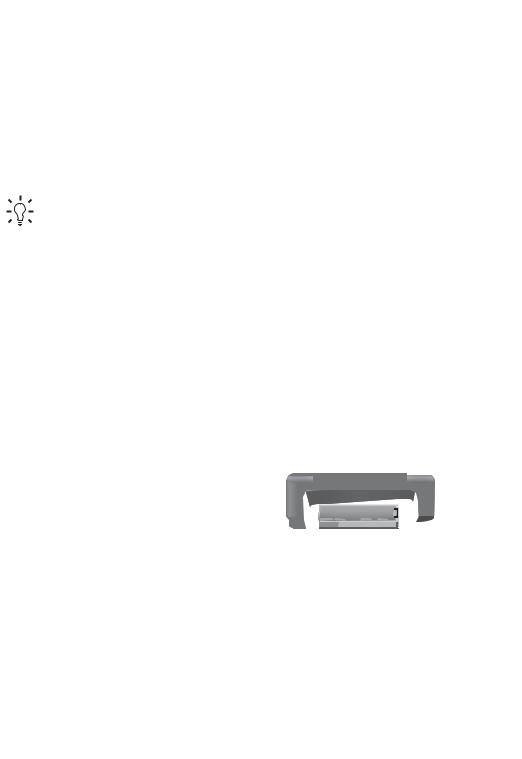
1 Обзор аппарата HP All-in-One
Многими функциями аппарата HP All-in-One можно пользоваться, не включая компьютер. Такие задачи, как создание копии и печать фотографий с камеры, можно быстро и легко выполнять с помощью аппарата HP All-in-One.
В этой главе содержится описание функций аппарата HP All-in-One, функций панели управления, а также способ получения доступа к программному обеспечению HP Image Zone.
Совет С помощью программы HP Image Zone, установленной на компьютере, можно использовать дополнительные функции аппарата HP All-in-One. Программа содержит улучшенные функциональные возможности копирования, сканирования и работы с фотографиями. Дополнительную информацию см. в экранной Справке по программе HP Image Zone и раздел Использование программы HP Image Zone для выполнения дополнительных задач с помощью аппарата HP All-in-One.
Описание аппарата HP All-in-One
One-in-All HP аппарата Обзор
Цифра Описание
1
2
3
4
5
|
Руководство пользователя |
3 |
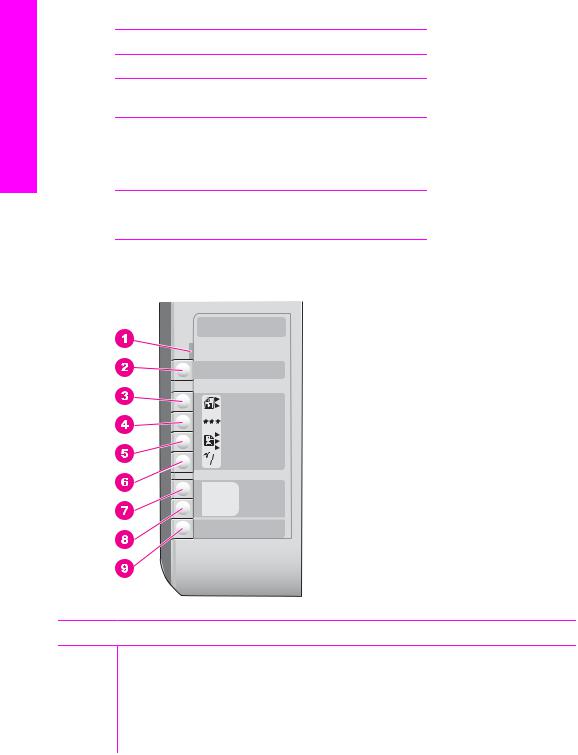
Обзор аппарата HP All-in-One
Глава 1
(продолж.)
Цифра Описание
6
7Крышка доступа к каретке / передняя дверца для очистки
8
9
10
11
12
Обзор панели управления
Цифра 
1Проверьте бумагу/Проверьте картридж: Указывает на необходимость загрузки бумаги, удаления застрявшей бумаги, повторной вставки картриджа, замены картриджа или закрытия крышки доступа к каретке.
2Кнопка Отмена/Возобновить: Остановка задания или выход из настройки параметров. В некоторых случаях (например, после устранения застрявшей бумаги) данная кнопка возобновляет печать.
|
4 |
HP PSC 1500 All-in-One series |
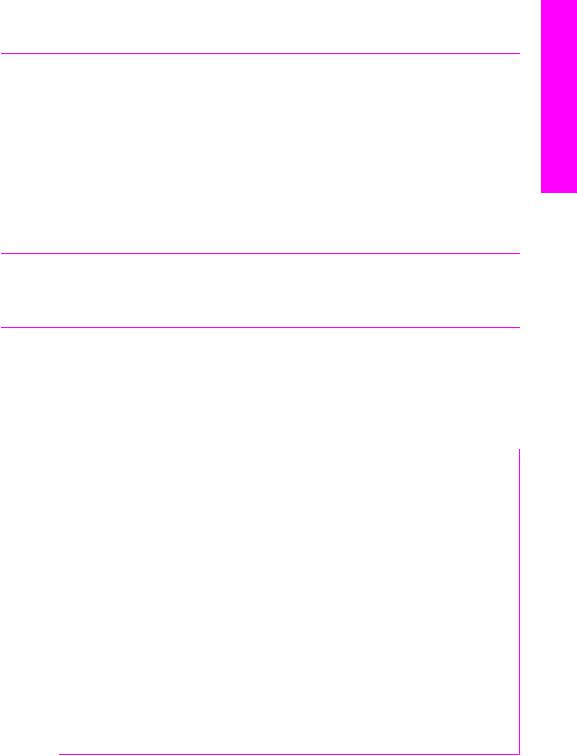
(продолж.)
Цифра 
3Кнопка Тип: Измените параметр типа бумаги для получения соответствия типу бумаги, загруженной в лоток для бумаги (обычная или фотобумага). Параметром по умолчанию является обычная бумага.
4Кнопка Качество: Изменение качества копии. Качество по умолчанию для обычной бумаги — обычное (две звездочки). Качество по умолчанию для фотобумаги — наилучшее (три звездочки).
5Кнопка Размер: Изменение размера изображения на 100 %, размещение его на странице или печать изображений без рамок. Значением по умолчанию является 100 % для обычной бумаги, а также печать изображений без рамок для фотобумаги.
6
7
8
9
Обзор индикаторов состояния
Несколько индикаторов информируют о состоянии HP All-in-One. В следующей таблице описываются общие ситуации и объясняются значения индикаторов.
Дополнительную информацию об индикаторах состояния и разрешении проблем см. в Информация по устранению неполадок.
|
Индикатор |
Что он означает |
Все индикаторы выключены.
Индикатор кнопки Вкл, подсветка
Запуск копирования, Ч/Б и подсветка Запуск копирования, Цвет.
Мигает индикатор кнопки Вкл, включены подсветка Запуск копирования, Ч/Б и подсветка Запуск копирования, Цвет.
Мигают индикатор кнопки Вкл и
подсветка Запуск копирования, Ч/Б,
включена подсветка Запуск копирования, Цвет.
Мигают индикатор кнопки Вкл и
подсветка Запуск копирования, Цвет,
включена подсветка Запуск копирования, Ч/Б.
Аппарат HP All-in-One выключен.
Аппарат HP All-in-One включен и работает.
Аппарат HP All-in-One печатает, сканируетили выравнивает картриджи.
Аппарат HP All-in-One делает чернобелую копию.
Аппарат HP All-in-One делает цветную копию.
One-in-All HP аппарата Обзор
|
Руководство пользователя |
5 |

Обзор аппарата HP All-in-One
Индикатор
Индикатор Проверьте бумагу мигает, а индикатор кнопки Вкл, подсветка
Запуск копирования, Ч/Б и подсветка Запуск копирования, Цвет включены.
Индикатор Проверьте картридж
мигает, а индикатор кнопки Вкл, подсветка ЗАПУСК, Ч/Б и подсветка
ЗАПУСК, Цвет включены.
Что он означает
В аппарате HP All-in-One закончилась бумага, произошло застревание бумаги или загружен неправильный размер бумаги.
Крышка доступа к каретке / передняя дверца для очистки открыта, картриджи отсутствуют или установлены неправильно, защитная пленка осталась на картридже или картридж поврежден.
Использование программы HP Image Zone для выполнения дополнительных задач с помощью аппарата HP All-in-One
Программа HP Image Zone устанавливается на компьютере при настройке аппарата HP All-in-One. Для получения дополнительной информации см. Руководство по установке, которое входит в комплект поставки аппарата.
Процедура запуска программы HP Image Zone отличается в зависимости от используемой операционной системы. Например, если на компьютере установлена Windows, обратиться к программе HP Image Zone можно из Директор HP (или Центр решений HP). Если это Mac с установленной OS X v10.1.5 или более поздней версией, обратиться к программе HP Image Zone можно из окна HP Image Zone. Если это Mac с установленной OS 9.2.6 или более ранней версией, обратиться к программе HP Image Zone можно из Директор HP. Независимо от этого, точка доступа является местом для запуска программного обеспечения HP Image Zone и служб.
Можно быстро и просто расширить возможности устройства HP All-in-One с помощью программного обеспечения HP Image Zone. Для этого используйте тематические советы и полезную информацию, приведенную в таких полях в данном руководстве.
Доступ к программному обеспечению HP Image Zone (Windows)
Откройте Директор HP (или Центр решений HP), используя ярлык на рабочем столе, значок в области уведомлений или меню Пуск. Функции программного обеспечения HP Image Zone появятся в Директор HP (или Центр решений HP).
Выполните одно из указанных ниже действий.
●На рабочем столе Windows дважды щелкните значок Директор HP (или
Центр решений HP).
●Справа в области уведомлений на панели задач Windows дважды щелкните значок Контроль цифровой обработки изображений Hewlett-Packard.
●На панели задач щелкните Пуск, выберите Программы или Все программы,
HP, затем выберите Директор HP (или Центр решений HP).
|
6 |
HP PSC 1500 All-in-One series |
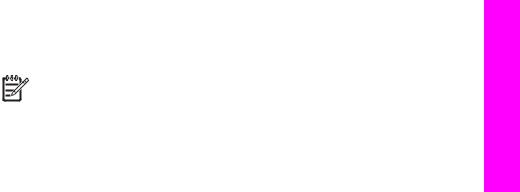
Открытие программного обеспечения HP Image Zone (Macintosh OS X v10.1.5 или более поздней версии)
Примечание. Mac OS X v10.0.0 — v10.1.4 не поддерживаются.
При установке программного обеспечения HP Image Zone в панели Dock появляется значок HP Image Zone.
Открытие окна HP Image Zone
Щелкните значок HP Image Zone в панели Dock. Появится окно HP Image Zone.
В программе HP Image Zone отображаются только элементы HP Image Zone, которые подходят для выбранного устройства.
Работа с программным обеспечением Директор HP (Mac OS 9)
Программа Директор HP является точкой доступа к программному обеспечению HP Image Zone. В зависимости от возможностей HP All-in-One, Директор HP позволяет запускать такие функции устройства как сканирование или копирование и открывать HP Gallery для просмотра, изменения и управления изображениями на компьютере.
Директор HP — это автономное приложение, которое необходимо открыть, чтобы получить доступ к его функциям. Чтобы открыть Директор HP, воспользуйтесь одним из указанных ниже способов.
●Дважды щелкните значок программы Директор HP.
●Дважды нажмите на значок Директор HP в папке Applications:HewlettPackard:HP Photo and Imaging Software.
В программе Директор HP отображаются кнопки заданий только выбранных устройств.
One-in-All HP аппарата Обзор
|
Руководство пользователя |
7 |

Глава 1
Обзор аппарата HP All-in-One
|
8 |
HP PSC 1500 All-in-One series |
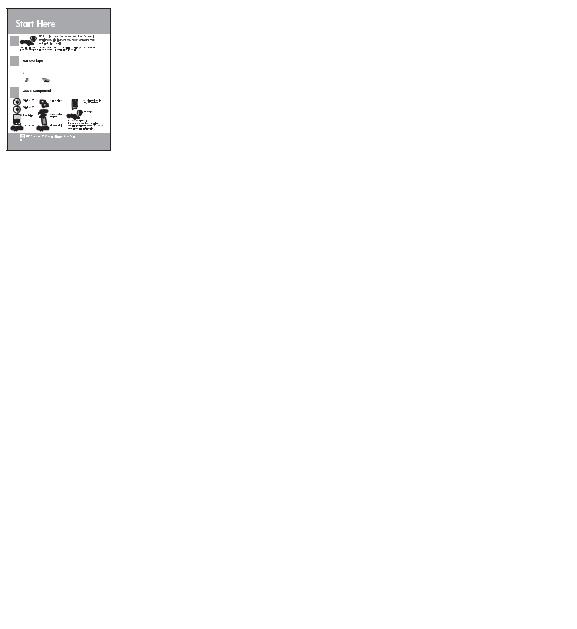
2 Поиск дополнительной информации
Информация об установке и использовании аппарата HP All-in-One доступна во многих источниках, как печатных, так и экранных.
Руководство по установке
В Руководстве по установке содержатся инструкции по установке аппарата HP All-in-One и установке программного обеспечения. Шаги следует выполнять точно в указанном порядке.
Если во время установки возникнут проблемы, см. «Устранение неполадок» в последнем разделе Руководства по установке или главе «Устранение неполадок» этого руководства или посетите www.hp.com/support.
|
User Guide |
Руководство пользователя |
|
HP PSC 1500 series |
|
|
В Руководстве пользователя содержится информация об |
|
|
использовании аппарата HP All-in-One, включая советы |
|
|
по устранению неполадок и пошаговые инструкции. |
Знакомство с HP Image Zone
«Знакомство с HP Image Zone» – это занимательный интерактивный обзор программного обеспечения, прилагаемый к аппарату HP All-in-One. Он позволяет узнать, как HP Image Zone может помочь при редактировании, упорядочивании и печати фотографий.
Справка по программе HP Image Zone
Справка по программе HP Image Zone содержит подробную информацию об использовании этого программного обеспечения для аппарата HP All-in-One.
● В разделе Получение пошаговых инструкций
содержится информация об использовании программы HP Image Zone для аппаратов HP.
● В разделе Знакомство с возможностями
содержится дополнительная информация о полезных и творческих приемах, которые можно применять при использовании программы HP Image Zone для аппаратов HP.
● Если потребуется дополнительная помощь или возникнет необходимость проверки наличия
дополнительной Поиск информации
|
Руководство пользователя |
9 |
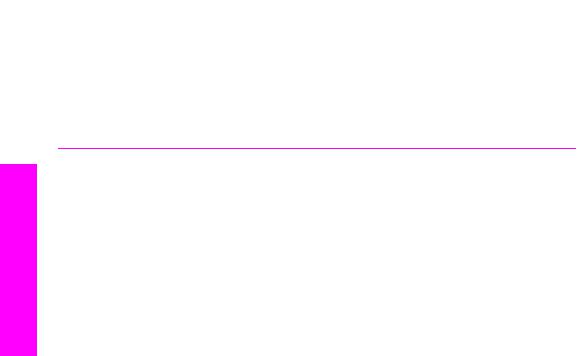
Глава 2 (продолж.)
обновлений для программного обеспечения HP, см.
раздел Устранение неполадок и поддержка.
Файл Readme
В файле Readme содержится самая последняя информация, которая может отсутствовать в других публикациях.
Для доступа к файлу Readme необходимо установить программное обеспечение.
Поиск дополнительной информации
|
10 |
HP PSC 1500 All-in-One series |
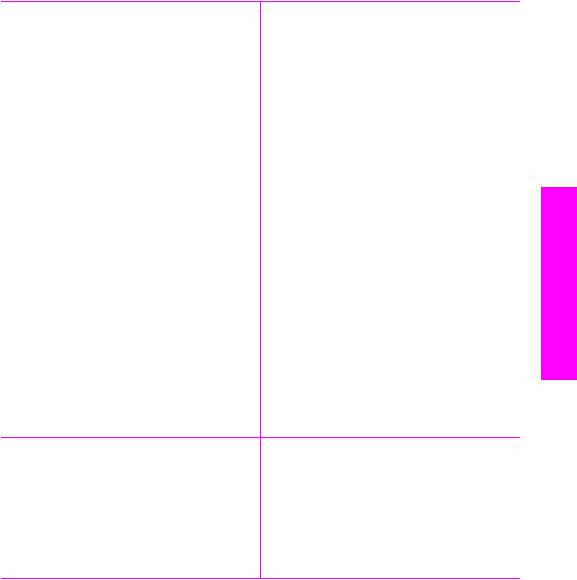
3 Информация о подключении
Аппарат HP All-in-One оснащен портом USB, предназначенным для прямого подключения к компьютеру с помощью кабеля USB. Принтер можно также использовать через сеть Ethernet с помощью компьютера в качестве сервера печати.
Поддерживаемые типы подключения
|
Описание |
Число |
Поддерживаемые |
Инструкции по |
|
подключенных |
функции |
установке |
|
|
компьютеров, |
программного |
||
|
рекомендуемое для |
обеспечения |
||
|
наивысшей |
|||
|
производитель |
|||
|
ности |
|||
|
Соединение USB |
Один компьютер |
Поддерживаются все |
Подробные |
|
подключен к |
функции. |
инструкции см. в |
|
|
аппарату HP All-in- |
Руководстве по |
||
|
One с помощью |
установке. |
||
|
кабеля USB. |
|||
|
Порт USB |
|||
|
расположен на |
|||
|
задней панели |
|||
|
аппарата HP All-in- |
|||
|
One. |
|||
|
Общий принтер |
До пяти |
Поддерживаются все |
Инструкции по |
|
(Windows) |
компьютеров. |
функции, |
установке см. в |
|
Главный компьютер |
активизированные |
разделе Общий |
|
|
должен постоянно |
на главном |
принтер (Windows). |
|
|
компьютере. На |
|||
|
работать, иначе ни |
|||
|
на одном из |
других компьютерах |
||
|
поддерживается |
|||
|
компьютеров не |
|||
|
только печать. |
|||
|
удастся печатать с |
|||
|
помощью аппарата |
|||
|
HP All-in-One. |
|||
|
Общий принтер |
До пяти |
Поддерживаются все |
Инструкции по |
|
(Macintosh) |
компьютеров. |
функции, |
установке см. в |
|
Главный компьютер |
активизированные |
разделе |
|
|
должен постоянно |
на главном |
Использование |
|
|
компьютере. На |
подключения ‘Общий |
||
|
работать, иначе ни |
|||
|
на одном из |
других компьютерах |
принтер’ (Macintosh |
|
|
поддерживается |
OS X). |
||
|
компьютеров не |
|||
|
только печать. |
|||
подключении о Информация
|
Руководство пользователя |
11 |
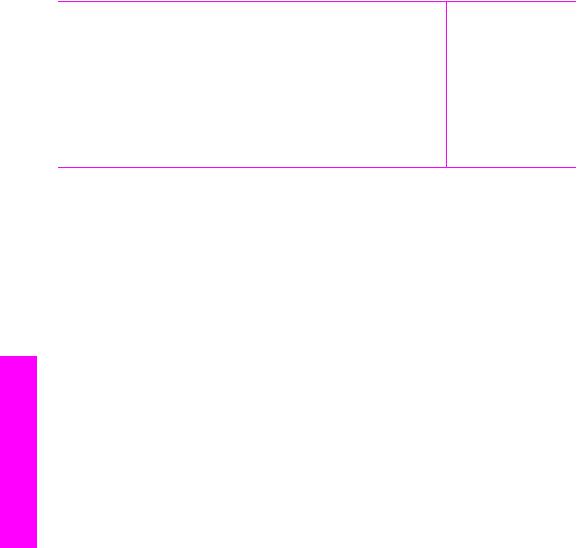
Информация о подключении
|
Глава 3 |
|||
|
(продолж.) |
|||
|
Описание |
Число |
Поддерживаемые |
Инструкции по |
|
подключенных |
функции |
установке |
|
|
компьютеров, |
программного |
||
|
рекомендуемое для |
обеспечения |
||
|
наивысшей |
|||
|
производитель |
|||
|
ности |
|||
|
удастся печатать с |
|||
|
помощью аппарата |
|||
|
HP All-in-One. |
Подключение с помощью кабеля USB
Подробные инструкции по подключению компьютера к аппарату HP All-in-One с помощью кабеля USB содержатся в Руководстве по установке, прилагаемом к аппарату.
Общий принтер (Windows)
Если компьютер работает в сети и к другому компьютеру в сети с помощью кабеля USB подключен аппарат HP All-in-One, то при подключении «Общий принтер» этот аппарат можно использовать в качестве принтера. Компьютер, напрямую подключенный к аппарату HP All-in-One, выступает в роли главного компьютера для принтера и обладает полным набором функций. Другие компьютеры в сети называются клиентами и имеют доступ только к функциям печати. Все другие функции должны выполняться на главном компьютере.
Активизация подключения «Общий принтер в Windows»
См. руководство пользователя, прилагаемое к компьютеру или экранную справку по системе Windows.
Использование подключения «Общий принтер» (Macintosh OS X)
Если ваш компьютер работает в сети, а к другому компьютеру в сети с помощью кабеля USB подключен аппарат HP All-in-One, то при подключении «Общий принтер» этот аппарат можно использовать в качестве принтера. Другие компьютеры в сети называются клиентами и имеют доступ только к функциям печати. Все другие функции должны выполняться на главном компьютере.
Активизация подключения «Общий принтер»
1.На главном компьютере в панели Dock выберите System Preferences (Системные параметры).
Появится окно System Preferences (Системные параметры).
2.Выберите Sharing (Общие ресурсы).
3.На вкладке Services (Службы) нажмите Printer Sharing (Общий принтер).
|
12 |
HP PSC 1500 All-in-One series |
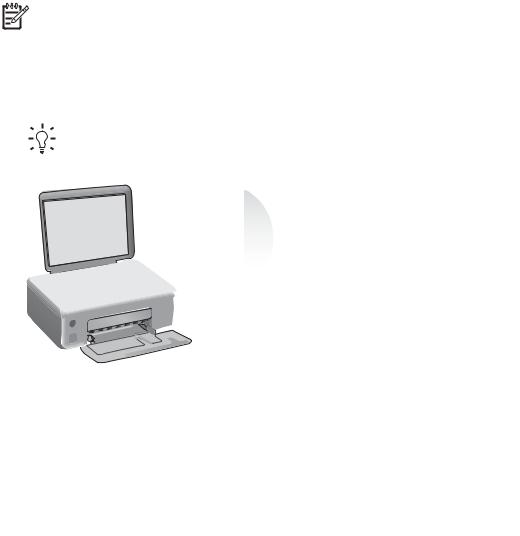
4 Загрузка оригиналов и бумаги
В этой главе содержатся инструкции по загрузке оригиналов на стекло для копирования или сканирования, принципы выбора наиболее подходящего типа бумаги для выполнения задания; инструкции по загрузке бумаги во входной лоток и советы по предотвращению заедания бумаги.
Загрузка оригинала
Можно копировать или сканировать оригиналы формата до Letter или A4, размещая их на стекле, как описано ниже.
Примечание. Если стекло или подложка крышки загрязнены, многие специальные функции будут работать неправильно. Дополнительную информацию см. в разделе Чистка HP All-in-One.
Загрузка оригинала на стекло
1.Поднимите крышку и положите оригинал лицевой стороной вниз в передний правый угол стекла сканера.
Совет Дополнительная информация по загрузке оригинала приведена в руководстве под стеклом.
2.Закройте крышку.
Совет Оригиналы большого размера можно копировать или сканировать, полностью сняв крышку HP All-in-One. Чтобы снять крышку, приподнимите ее и надавите влево или вправо, чтобы снять замок крышки с защелки, затем аккуратно снимите с защелки второй замок.
бумаги и оригиналов Загрузка
|
Руководство пользователя |
13 |

Глава 4
Загрузка оригиналов и бумаги
Выбор бумаги для копирования и печати
В аппарат HP All-in-One можно загружать бумагу различных типов и форматов. Для обеспечения наивысшего качества печати и копирования внимательно прочтите следующие рекомендации. После каждого изменения формата и типа бумаги не забудьте изменить параметры.
Рекомендуемые типы бумаги
Для наилучшего качества печати HP рекомендует использовать бумагу HP, которая создана специально для выполняемых заданий печати. Например, при печати фотографий загрузите в лоток для бумаги глянцевую или матовую фотобумагу. При печати брошюры или фотографии используйте тип бумаги, специально предназначенный для этой цели.
Примечание. В зависимости от страны/региона некоторые типы бумаги могут быть недоступны.
Для получения дополнительной информации о бумаге HP см. экранную Справку попрограмме HP Image Zone илипосетитесайтwww.hp.com/support/inkjet_media.
Примечание. В данное время данная часть сайта доступна только на английском языке.
Типы бумаги, которые не рекомендуется использовать
При использовании слишком тонкой, гладкой или легко растягивающейся бумаги могут возникать заторы бумаги. При использовании слишком плотной бумаги или бумаги, которая плохо впитывает чернила, напечатанные изображения могут смазываться, расплываться или не пропечатываться полностью.
|
14 |
HP PSC 1500 All-in-One series |
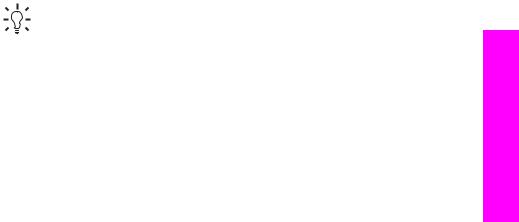
Не рекомендуется использовать для печати перечисленные ниже типы бумаги.
●Бумага с вырезами или перфорацией (кроме специально предназначенной для струйных принтеров HP).
●Высокотекстурированные материалы, например, холст (печать на них может выполняться неравномерно, а чернила на таких материалах могут расплываться).
●Слишком гладкая, блестящая бумага или бумага с покрытием, не предназначенная для аппарата HP All-in-One (такая бумага может застревать в аппарате HP All-in-One или отталкивать чернила).
●Материалы, состоящие из нескольких частей, например, двойные или тройные (они могут сминаться или застревать, также высока вероятность смазывания чернил).
●Конверты с застежками или окнами (они могут застревать в роликах и приводить к застреванию бумаги).
●Бумага для транспарантов.
Не рекомендуется использовать для копирования указанные ниже типы бумаги.
●Любой размер бумаги, кроме letter, A4, 10 x 15 см, Хагаки (только для Японии) или L (только для Японии).
●Бумага с вырезами или перфорацией (кроме специально предназначенной для струйных принтеров HP).
●Конверты.
●Бумага для транспарантов.
●Диапозитив.
●Многослойные материалы и стопки этикеток.
●Бумага для переводных картинок.
Загрузка бумаги
В этом разделе описывается базовая процедура для загрузки бумаги различного типа и формата в аппарат HP All-in-One для копирования или печати.
Совет Для предотвращения разрывов, смятия, скручивания и сгибания краев храните всю бумагу в горизонтальном положении в запечатываемом пакете. Если бумага хранится неправильно, резкие изменения температуры и влажности могут привести к ее скручиванию. Это неблагоприятно сказывается на работе аппарата HP All-in-One.
Загрузка полноразмерной бумаги
В лоток для бумаги аппарата HP All-in-One можно загружать бумагу различных типов формата Letter, A4 или Legal.
бумаги и оригиналов Загрузка
|
Руководство пользователя |
15 |
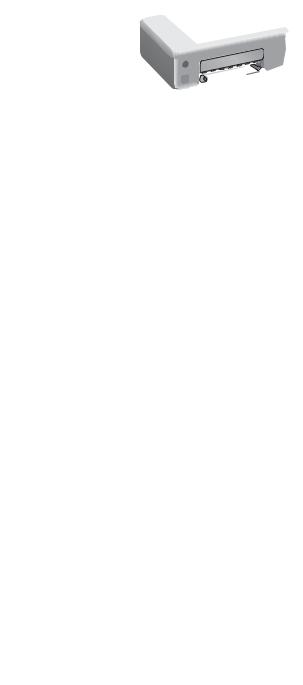
Глава 4
Загрузка полноформатной бумаги
1.Откройте крышку лотка для бумаги.
Загрузка оригиналов и бумаги
2.Максимально выдвиньте удлинитель лотка для бумаги на себя. Откиньте ограничитель бумаги на конце удлинителя лотка для бумаги, чтобы развернуть удлинитель до конца.
Осторожно При печати бумага формата Legal может застревать в удлинителе лотка для бумаги, если он полностью разложен. Чтобы избежать застревания бумаги при использовании бумаги размера legal, не открывайте удлинитель лотка для бумаги.
3.Сожмите фиксатор, расположенный на направляющей ширины бумаги, и, удерживая его в таком положении, переместите направляющую ширины бумаги в самое крайнее выдвинутое положение.
4.Выровняйте края стопки бумаги на ровной поверхности, затем выполните следующие действия:
–убедитесь, что на бумаге нет разрывов, смятия, скручивания и сгибания краев;
–убедитесь, что вся бумага в стопке одинакового размера и типа.
5.Загрузите стопку бумаги в лоток для бумаги коротким краем вперед и стороной для печати вниз. Пододвиньте стопку бумаги вперед до конца.
Совет При использовании фирменных бланков загружайте их верхним краем вперед, стороной для печати вниз. См. схему на основании лотка для бумаги, которая может быть полезна при загрузке полноразмерной бумаги и фирменного бланка.
|
16 |
HP PSC 1500 All-in-One series |
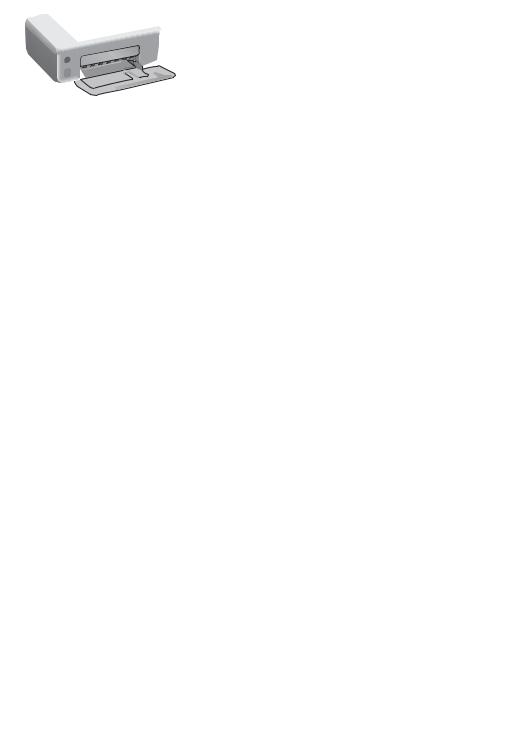
6.Сожмите фиксатор, расположенный на направляющей ширины бумаги, и, удерживая его в таком положении, переместите направляющую ширины бумаги вплотную к краю бумаги.
Не перегружайте лоток для бумаги; убедитесь, что стопка бумаги свободно помещается в лотке для бумаги, не превышая высоты направляющей ширины бумаги.
Загрузите фотобумагу размером 10 на 15 см (4 на 6 дюймов)
Фотобумагу 10 на 15 см можно загружать в лоток для бумаги аппаратаHP All-in-One. Для достижения наилучших результатов используйте рекомендованный
тип фотобумаги 10 x 15 см. Дополнительную информацию см. в разделе Рекомендуемые типы бумаги.
Для достижения лучших результатов обязательно установите перед печатью или копированием тип и формат бумаги. Для получения дополнительной информации об изменении параметров бумаги см. экранную Справку по программе HP Image Zone.
Совет Для предотвращения разрывов, смятия, скручивания и сгибания краев храните всю бумагу в горизонтальном положении в запечатываемом пакете. Если бумага хранится неправильно, резкие изменения температуры и влажности могут привести к ее скручиванию. Это неблагоприятно сказывается на работе аппарата HP All-in-One.
Загрузка фотобумаги размером 10 на 15 см
1.Извлеките всю бумагу из лотка для бумаги.
2.Вставьте стопку фотобумаги, придвинув ее вплотную к правой дальней стороне лотка для бумаги, коротким краем вперед и глянцевой стороной вниз. Пододвиньте стопку фотобумаги вперед до конца.
бумаги и оригиналов Загрузка
|
Руководство пользователя |
17 |
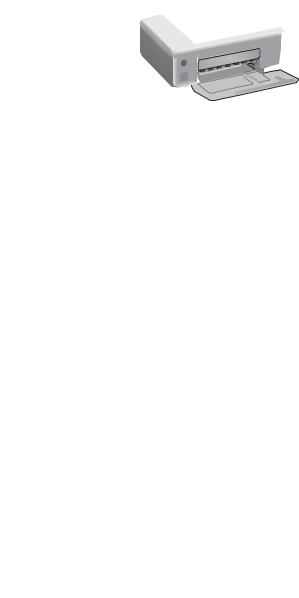
Глава 4
Если на используемой фотобумаге имеются перфорированные полоски, загружайте фотобумагу полосками к себе.
3.Сожмите фиксатор, расположенный на направляющей ширины бумаги, и, удерживая его в таком положении, переместите направляющую ширины бумаги вплотную к стопке фотобумаги.
Не перегружайте лоток для бумаги; убедитесь, что стопка фотобумаги свободно помещается в лотке для бумаги, не превышая высоты направляющей ширины бумаги.
Загрузка почтовых карточек или карточек Хагаки
В лоток для бумаги аппарата HP All-in-One можно загружать почтовые карточки или карточки Хагаки.
Для достижения лучших результатов обязательно установите перед печатью или копированием тип и формат бумаги. Дополнительную информацию см. в экранной
Справке по программе HP Image Zone.
Загрузка почтовых карточек или карточек Хагаки
1.Извлеките всю бумагу из лотка для бумаги.
2.Вставьте стопку карточек, придвинув ее вплотную к правой дальней стороне лотка для бумаги, коротким краем вперед и стороной для печати вниз. Пододвиньте стопку карточек вперед до конца.
3.Сожмите фиксатор, расположенный на направляющей ширины бумаги, и, удерживая его в таком положении, переместите направляющую ширины бумаги вплотную к стопке карточек.
Не перегружайте лоток для бумаги; убедитесь, что стопка карточек свободно помещается в лотке для бумаги, не превышая высоты направляющей ширины бумаги.
Загрузка оригиналов и бумаги
|
18 |
HP PSC 1500 All-in-One series |
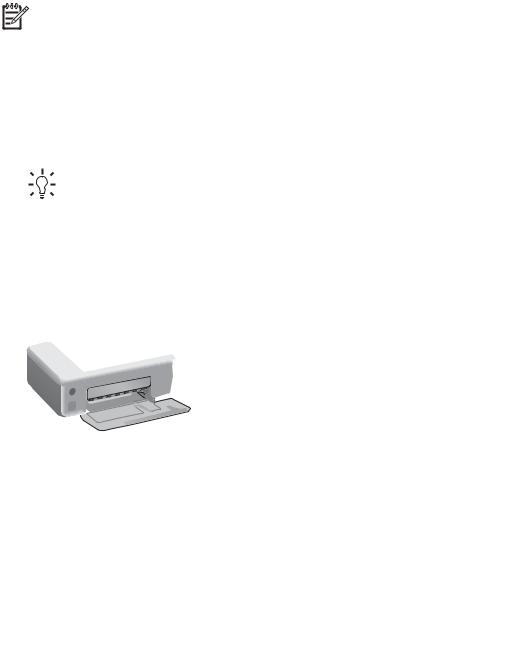
Загрузка конвертов
В лоток для бумаги аппарата HP All-in-One можно загружать один или несколько конвертов. Не используйте глянцевые или тисненые конверты, а также конверты с застежками или окнами.
Примечание. Подробные сведения по форматированию текста для печатинаконвертахсм. всправочной системесвоеготекстового редактора. Для получения наилучших результатов подумайте о том, чтобы использовать для конвертов этикетки с обратным адресом.
Загрузка конвертов
1.Извлеките всю бумагу из лотка для бумаги.
2.Вставьте в лоток для бумаги один или несколько конвертов клапанами вверх и влево, придвинув их вплотную к правой дальней стороне лотка для бумаги. Пододвиньте стопку конвертов вперед до конца.
Совет См. схему на основании лотка для бумаги, которая может быть полезна при загрузке конвертов.
3.Сожмите фиксатор, расположенный на направляющей ширины бумаги, и, удерживая его в таком положении, переместите направляющую ширины бумаги вплотную к стопке конвертов.
Не перегружайте лоток для бумаги; убедитесь, что стопка конвертов свободно помещается в лотке для бумаги, не превышая высоты направляющей ширины бумаги.
Загрузка бумаги других типов
В приведенной ниже таблице содержатся рекомендации по загрузке определенных типов бумаги. Для получения оптимальных результатов следует настраивать параметры бумаги каждый раз после изменения типа или формата бумаги.
Примечание. Не для всех форматов и типов бумаги применимы функции аппарата HP All-in-One. Бумагу некоторых форматов и типов можно использовать, только если задание на печать запускается из диалогового окна Печать в программном приложении. Такие форматы и типы недоступны для копирования или печати фотографий с цифровой камеры. Бумага, которую можно использовать только для печати из программного приложения, указана в таблице ниже.
бумаги и оригиналов Загрузка
|
Руководство пользователя |
19 |
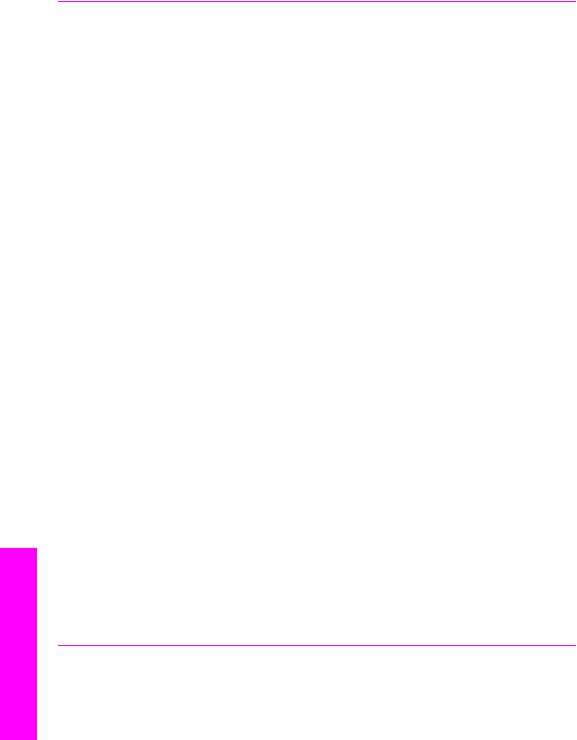
Загрузка оригиналов и бумаги
Глава 4
Бумага
Бумага HP
Этикетки
(только для печати из программного приложения)

●Бумага HP повышенного качества: Найдите серую стрелку на оборотной стороне бумаги и загрузите бумагу в лоток для бумаги стороной со стрелкой вверх.
●Диапозитивы HP повышенного качества для струйной печати: Прозрачную пленку следует загружать в лоток для бумаги белой полосой (со стрелками и логотипом HP) вверх и вперед. (Только для печати из программного приложения.)
Примечание. Аппарат HP All-in-One не может автоматически определить наличие прозрачной пленки. Прежде чем выполнять печать с использованием прозрачной пленки, для достижения лучших результатов обязательно установите в качестве типа бумаги в программном приложении прозрачную пленку.
●Переводные картинки HP: Перед использованием тщательно распрямите лист переводной картинки; не загружайте в устройство срученные переводные картинки. (Во избежание скручивания храните переводные картинки в запечатанной фирменной упаковке вплоть до использования). Найдите синюю полоску на оборотной стороне бумаги и вручную подавайте листы по одному в лоток для бумаги стороной со стрелкой вверх (Только для печати из программного приложения).
●Матовая бумага HP для поздравительных открыток, фотобумага HP для поздравительных открыток или бумага HP с текстурным рисунком для поздравительных открыток: Вставьте небольшую стопку поздравительный открыток HP в лоток для бумаги стороной для печати вниз; подтолкните стопку открыток вперед до упора. (Только для печати из программного приложения.)
Всегда используйте листы этикеток формата letter или A4, специально предназначенные для струйных принтеров HP, и обязательно убедитесь в том, что они были изготовлены не более двух лет назад. Этикетки на более старых листах могут отстать при проходе бумаги через аппарат HP All-in-One, вызывая тем самым застревание бумаги.
1.Пролистывая веером стопку этикеток, убедитесь в отсутствии слипшихся страниц.
2.Загрузите стопку листов с этикетками в лоток для бумаги поверх обычной полноразмерной бумаги (стороной для печати вниз). Не загружайте этикетки по одному листу.
|
20 |
HP PSC 1500 All-in-One series |

Предотвращение застревания бумаги
Чтобы избежать заторов бумаги, соблюдайте следующие указания:
●Для предотвращения скручивания и сгибания краев бумаги храните всю неиспользуемую бумагу в горизонтальном положении в запечатываемом пакете.
●Чаще извлекайте распечатанные страницы из лотка для бумаги.
●Убедитесь, что бумага, загруженная в лоток для бумаги, не имеет изгибов, загнутых краев и разрывов.
●Не загружайте в лоток для бумаги одновременно бумагу разных типов и форматов; вся бумага в стопке, загруженной в лоток для бумаги, должна быть одинакового размера и типа.
●Отрегулируйте направляющую ширины бумаги в лотке для бумаги таким образом, чтобы она была аккуратно установлена вплотную к бумаге. Убедитесь, что направляющая бумаги не сгибает бумагу в лотке.
●Не прилагайте излишних усилий при загрузке бумаги в лоток для бумаги.
●Используйте типы бумаги, рекомендованные для данного аппарата HP All-in- One. Дополнительную информацию см. в разделе Выбор бумаги для копирования и печати.
Для получения дополнительной информации по устранению заторов бумаги см. Устранение неполадок с бумагой.
бумаги и оригиналов Загрузка
|
Руководство пользователя |
21 |

Глава 4
Загрузка оригиналов и бумаги
|
22 |
HP PSC 1500 All-in-One series |
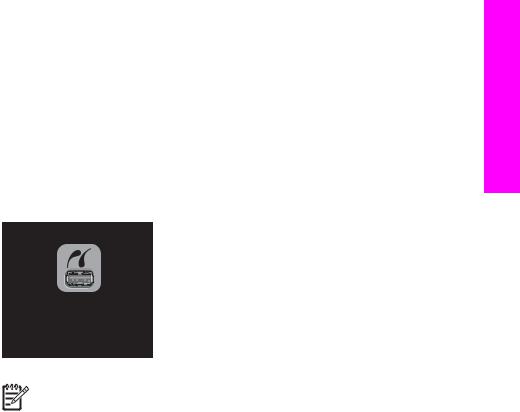
5 ИспользованиеPictBridge камеры
Данный аппарат HP All-in-One поддерживает стандарт PictBridge, позволяющий подключать любую совместимую с PictBridge камеру и печатать фотографии без использования компьютера. Уточните в руководстве пользователя камеры, поддерживает ли она возможности PictBridge.
Аппарат HP All-in-One имеет порт камеры PictBridge на передней панели устройства, как показано ниже.
Примечание. Порт камеры поддерживает только цифровые камеры с портом USB и поддержкой PictBridge. Не поддерживаются другие типы устройств USB. При присоединении устройства USB, которое не является совместимой цифровой камерой, к порту камеры, на экране компьютера появляется сообщение об ошибке.
Подключение цифровой камеры
Аппарат HP All-in-One поддерживает стандарт PictBridge, что позволяет подключать PictBridge-совместимые камеры к порту камеры и печатать фотографии JPEG, находящиеся на карте памяти камеры. Для экономии заряда батареи рекомендуется подключать кабель питания камеры.
1.Убедитесь, что аппарат HP All-in-One включен и процесс инициализации завершен.
2.Подключите PictBridge-совместимую камеру к порту камеры на передней панели аппарата HP All-in-One с помощью кабеля USB, поставляемого с камерой.
3.Включите камеру и убедитесь, что она находится в режиме PictBridge.
–Если камера подключена правильно, рядом с количеством копий появится логотип PictBridge в области Копирование панели управления, как показано ниже.
PictBridge
|
Руководство пользователя |
23 |
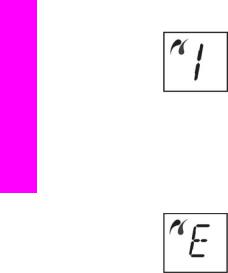
PictBridge
Глава 5
Дополнительную информацию о печати с цифровой камеры, совместимой с PictBridge, см. в документации, поставляемой с камерой.
–Если камера не совместима с PictBridge или не находится в режиме PictBridge, значок PictBridge замигает и появится значок ошибки в области количества копий на панели управления, как показано ниже.
При его появлении сообщение об ошибке появится на мониторе компьютера (если установлено программное обеспечение HP All-in-One). Отключите камеру, устраните проблему и подключите камеру снова. Дополнительную информацию по устранению неполадок порта камеры
PictBridge см. в Справке по устранению неполадок, поставляемой с программным обеспечением HP Image Zone.
Печать фотографий с цифровой камеры
После успешного подключения PictBridge-совместимой камеры к аппарату HP All- in-One можно печатать фотографии. Убедитесь, что размер бумаги, загруженной в аппарат HP All-in-One, соответствует настройкам камеры. Если в качестве параметра формата бумаги на камере установлено значение по умолчанию, аппарат HP All-in-One будет использовать бумагу, которая в данный момент загружена в лоток для бумаги. Для получения дополнительной информации по печати с камеры см. руководство пользователя, которое входит в комплект поставки камеры.
Если используется цифровая камера HP, не поддерживающая стандарт PictBridge, с ее помощью также можно печатать фотографии непосредственно с аппарата HP All-in-One. Подключите камеру к порту USB сзади аппарата HP All- in-One, а не к порту для подключения камеры. Эта функция работает только с цифровыми камерами HP.
|
24 |
HP PSC 1500 All-in-One series |
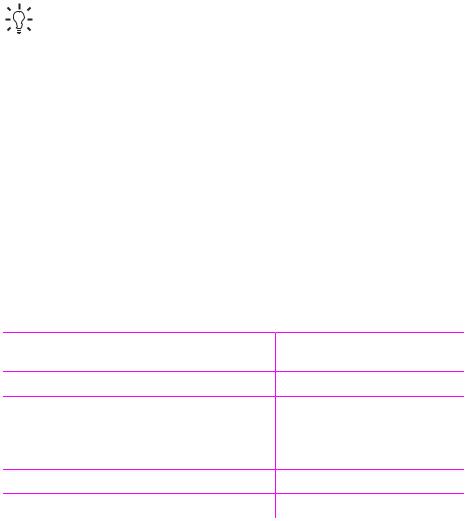
6 Использованиекопирования функций
Аппарат HP All-in-One позволяет создавать высококачественные цветные и чернобелые копии на различных типах бумаги. Размер оригинала можно увеличивать или уменьшать, чтобы он помещался на листе определенного формата, регулировать качество копии и делать высококачественные копии фотографий, включая копии без рамки.
В этой главе содержатся инструкции по увеличению скорости копирования, улучшения качества копирования, настройки количества копий для печати, советы по выбору наилучшего типа бумаги для задания.
Совет Для наивысшей производительности стандартных заданий копирования установите для типа бумаги — Обычная бумага, а для качества копирования Быстр.
Информацию о настройке типа бумаги см. в разделе Установка типа бумаги для копирования.
Информацию о настройке качества копирования см. в разделе Повышение скорости или качества копирования.
Установка типа бумаги для копирования
Можно задать тип бумаги на аппарате HP All-in-One как Обычная бумага или
Фотобумага.
Установка типа бумаги с панели управления
1.Убедитесь, что в лоток для бумаги загружена бумага.
2.Загрузите оригинал лицевой стороной вниз на стекло в переднем правом углу.
3.Нажимайте кнопку Тип для выбора Обычная бумага или Фотобумага.
4.Нажмите ЗАПУСК, Ч/Б или ЗАПУСК, Цвет.
Для определения параметра типа бумаги для копирования в зависимости от бумаги, загруженной в лоток для бумаги, см. следующую таблицу.
|
Тип бумаги |
Параметры панели |
|
управления |
|
|
Копировальная бумага или фирменный бланк |
Обычная |
|
Ярко-белая бумага HP |
Обычная |
|
Фотобумага HP высшего качества, глянцевая |
Фотография: |
|
Фотобумага HP высшего качества, матовая |
Фотография: |
|
Фотобумага HP высшего качества 10 на 15 см |
Фотография: |
|
Фотобумага HP |
Фотография: |
|
копирования |
функций Использование |
|
Руководство пользователя |
25 |
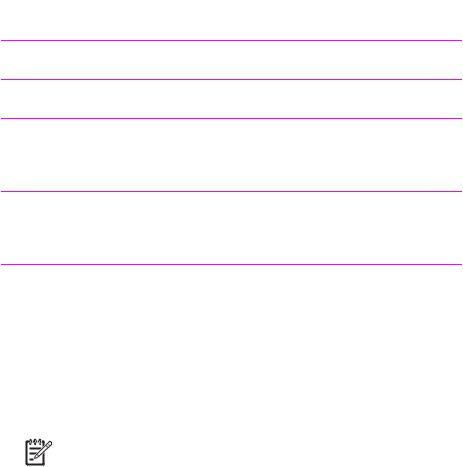
|
Использование функций |
копирования |
Глава 6
|
(продолж.) |
|
|
Тип бумаги |
Параметры панели |
|
управления |
|
|
Фотобумага HP для повседневного |
Фотография: |
|
использования |
|
|
Фотобумага HP для повседневного |
Фотография: |
|
использования, полуглянцевая |
|
|
Другая фотобумага |
Фотография: |
|
Бумага HP повышенного качества: |
Обычная |
|
Другая бумага для струйной печати |
Обычная |
|
Обычная Хагаки (только для Японии) |
Обычная |
|
Глянцевая Хагаки (только для Японии) |
Фотография: |
|
L (только для Японии) |
Фотография: |
Повышение скорости или качества копирования
В аппарате HP All-in-One предусмотрено три варианта скорости и качества копирования.
●Быстр. (одна звездочка): копирование быстрее, чем в режиме Нормальн. Качество текста сравнимо с качеством в режиме Нормальн., но качество графики может быть хуже. В режиме Быстр. расходуется меньше чернил и увеличивается срок службы картриджа.
Примечание. Режим Быстр. недоступен, если установлен тип бумаги
Фото.
●Нормальн. (две звездочки): обеспечивает высокое качество распечатки и рекомендуется для большинства заданий на копирование. Копирование в режиме Нормальн. выполняется быстрее, чем в режиме Максимальн.
●Максимальн. (три звездочки): обеспечивает самое высокое качество печати на любой бумаге с устранением полос, которые иногда проявляются на сплошных участках изображения. Скорость копирования в режиме Максимальн. ниже, чем при других параметрах уровня качества.
Изменение качества копии с панели управления
1.Убедитесь, что в лоток для бумаги загружена бумага.
2.Загрузите оригинал лицевой стороной вниз на стекло в переднем правом углу.
3.Нажимайте кнопку Качество для выбора Быстр. (одна звездочка), Нормальн. (две звездочки) Максимальн. (три звездочки).
4.Нажмите ЗАПУСК, Ч/Б или ЗАПУСК, Цвет.
|
26 |
HP PSC 1500 All-in-One series |
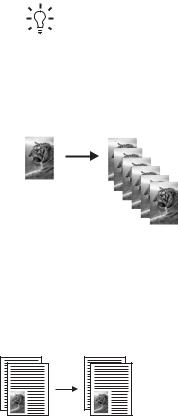
Создание нескольких копий с одного оригинала
Количество копий можно задать на панели управления или с помощью программы
HP Image Zone.
Задание числа копий оригинала с панели управления
1.Убедитесь, что в лоток для бумаги загружена бумага.
2.Загрузите оригинал лицевой стороной вниз на стекло в переднем правом углу.
3.Нажимайте кнопкуКопии для увеличения количества копийдо максимального значения 9.
Совет Используйте программное обеспечение HP Image Zone для установки количества копий больше 9. Если количество копий больше 9, на панели управления отображается только последняя цифра количества копий.
4.Нажмите ЗАПУСК, Ч/Б или ЗАПУСК, Цвет.
В этом примере с помощью аппарата HP All-in-One будут созданы шесть копий оригинала фотографии размером 10 на 15 см .
|
копирования |
функций Использование |
Копирование двухстраничного документа
С помощью аппарата HP All-in-One можно копировать одностраничные или многостраничные документы как цветные или черно-белые. В этом примере аппарат HP All-in-One используется для копирования двухстраничного чернобелого оригинала.
Копирование двухстраничного документа с панели управления
1.Убедитесь, что в лоток для бумаги загружена бумага.
2.Загрузите первую страницу оригинала лицевой стороной вниз на стекло в переднем правом углу.
3.Нажмите ЗАПУСК, Ч/Б.
4.Уберите первую страницу со стекла и загрузите вторую страницу.
5.Нажмите ЗАПУСК, Ч/Б.
|
Руководство пользователя |
27 |

На этой странице вы можете совершенно бесплатно скачать Инструкция по эксплуатации HP PSC 1513 All-in-One Printer.
У документа PDF Инструкция по эксплуатации 96 страниц, а его размер составляет 2.66 Mb.
Читать онлайн МФУ HP PSC 1513 All-in-One Printer Инструкция по эксплуатации
Скачать файл PDF «HP PSC 1513 All-in-One Printer Инструкция по эксплуатации» (2.66 Mb)
Популярность:
1690 просмотры
Подсчет страниц:
96 страницы
Тип файла:
Размер файла:
2.66 Mb